Page 1

удивительные возможности
Благодарим за приобретение продукта компании
Samsung. Для получения более полного
обслуживания зарегистрируйте свое устройство
по адресу:
www.samsung.ru/club/registration
Модель_______Серийный номер_________
BN68-02113C-01
Связывайтесь с SAMSUNG по всему миру
Если у вас есть предложения или вопросы по продуктам Samsung, связывайтесь с информационным центром Samsung.
Country
Customer Care Centre
Web Site
RUSSIA 8-800-555-55-55 www.samsung.ru
UKRAINE 8-800-502-0000 www.samsung.ua
Плазменный
телевизор
руководство пользователя
PS50B650S
PS58B680T
PS63B680T
BN68-02113C-Rus.indb 1 2009-4-9 9:43:51
Page 2

Русский -
© 2009 Samsung Electronics Co., Ltd. All rights reserved.
Инструкции по эксплуатации
Неподвижное изображение
Неподвижное изображение, которое может выводиться на экран дисплея, если к нему подключена игровая приставка
или ПК, не должно отображаться более 2 часов. Длительное отображение неподвижного изображения может привести
к повреждению экрана, известному как “выгорание экрана”. Чтобы сохранить экран от выгорания, уменьшите яркость и
контрастность экрана при отображении неподвижного изображения.
Высота
Стабильная работа плазменного дисплея возможна только на высотах, не превышающих 2000 м. Не устанавливайте
и не эксплуатируйте экран на высоте, превышающей 2000 м, так как при таких условиях он, возможно, будет
функционировать неправильно.
Нагрев верхней части телевизора с ПД
Вследствие продолжительного использования верхняя часть телевизора может нагреваться, так как тепло выделяется
через вентиляционные отверстия в верхней панели изделия. Это нормально и не свидетельствует о наличии какихлибо дефектов или выходе телевизора из строя. Однако не следует разрешать детям дотрагиваться до верхней части
телевизора.
Телевизор издает легкое потрескивание.
Легкое потрескивание может возникать в случаях, когда экран телевизора расширяется или сжимается вследствие
изменений окружающей среды – например, температуры или влажности. Это нормальное явление, не указывающее
на дефект изделия.
Дефекты ячеек
Экран плазменного телевизора состоит из множества пикселов (от 2360000 для уровня HD до 6221000 для уровня
FHD), и его изготовление требует использования наиболее совершенных технологий. Однако на экране может быть
несколько темных или светлых пикселов. Эти отдельные пикселы не влияют на качество работы изделия.
Не рекомендуется эксплуатировать телевизор при температуре ниже 5°C (41°F)
Длительное отображение неподвижного изображения может стать причиной непоправимого
повреждения плазменного экрана.
При длительном просмотре на телевизоре с ПД программ в формате 4:3 справа, слева и в центральной
части экрана могут появляться следы границ изображения, что объясняется продолжительной
неравномерностью светового излучения в разных областях экрана. Воспроизведение дисков DVD или
использование игровой приставки может привести к появлению на экране аналогичного эффекта. Гарантия
не распространяется на повреждения, вызванные вышеописанными эффектами.
Остаточное изображение на экране.
Отображение неподвижных изображений видеоигр и компьютера дольше определенного периода времени может
привести к появлению остаточного изображения на экране. Для предотвращения этого эффекта при воспроизведении
неподвижных изображений уменьшите значения яркости и контраста.
Гарантия
- Гарантия не распространяется на повреждения дисплея, вызванные длительным отображением неподвижного
изображения.
- Гарантия не распространяется на повреждения, связанные с выгоранием экрана.
Установка
При установке изделия в местах с сильным загрязнением, высокой или низкой температурой, высокой влажностью, при
наличии химических веществ или при постоянной работе оборудования, например в аэропорту, на железнодорожном
вокзале и т.д., обязательно обратитесь в авторизированный сервисный центр. В противном случае изделию может
быть причинен серьезный ущерб.
Примечание относительно цифрового телевещания
1. Функции цифрового телевидения (DVB) доступны только в тех странах и регионах, где передаются цифровые наземные
сигналы DVB-T (MPEG2 и MPEG4 AVC) или где имеется доступ к совместимой услуге кабельного телевидения DVB-C
(MPEG2 и MPEG4 AAC). Узнайте у местного дилера о возможности приема сигнала DVB-T или DVB-C.
.
DVB-T - это стандарт цифрового наземного телевещания, принятый консорциумом европейских организаций DVB, а
DVB-C - это стандарт цифрового кабельного телевидения. Однако некоторые дифференцированные функции, такие как
EPG (Electric Program Guide), VOD (Video on Demand) и другие, не входят в эту спецификацию. Поэтому в настоящее
время они не поддерживаются.
3.
Несмотря на то, что данный телевизор поддерживает последние стандарты DVB-T и DVB-C [с августа 2008 года],
компания не гарантирует совместимость с последующими стандартами цифрового наземного ТВ-вещания DVB-T и
цифрового кабельного вещания DVB-C.
4.
Некоторые поставщики услуг кабельного телевидения могут взимать отдельную плату за данную услугу. При этом
пользователю необходимо будет принять условия предоставления услуги.
5.
Некоторые функции цифрового ТВ могут быть недоступны в отдельных странах или регионах, кроме того, не все
поставщики могут обеспечить правильную работу DVB-C.
6.
Для получения более подробной информации обратитесь в местный центр по обслуживанию клиентов Samsung.
Обращение в SAMSUNG WORLDWIDE
Если у Вас есть вопросы или предложения относительно продукции Samsung, обратитесь в центр поддержки
покупателей SAMSUNG. (Дополнительные сведения см. на обороте.)
BN68-02113C-Rus.indb 2 2009-4-9 9:43:52
Page 3
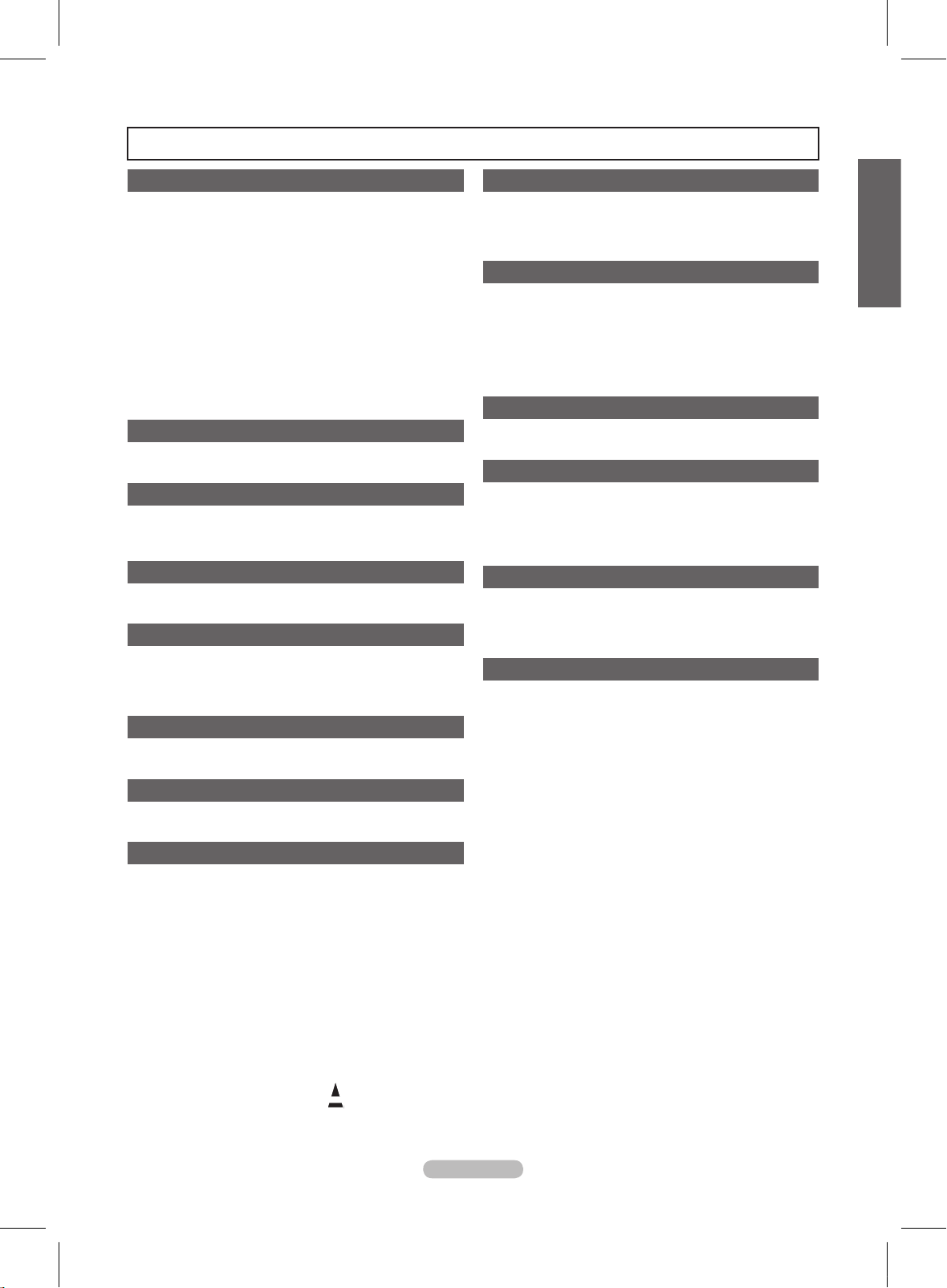
Русский - 3
Русский
Подключение и подготовка телевизора к работе
Комплект поставки .............................................................4
Использование подставки .................................................4
Компоновка кабелей ..........................................................4
Панель управления ...........................................................5
Соединительная панель ....................................................6
Пульт дистанционного управления ..................................8
Установка батарей в пульт дистанционного
управления .........................................................................9
Использование кнопок с подсветкой на пульте
дистанционного управления .............................................9
Включение и выключение .................................................9
Перевод телевизора в режим ожидания. .........................9
Просмотр меню ................................................................10
Использование кнопки TOOLS .......................................10
Функция Plug & Play ......................................................... 11
Управление каналами
Сохранение каналов .....................................................12
Управление каналами .....................................................15
Управление изображением
Изменение и сброс настроек изображения ...................17
Настройка подключения телевизора к компьютеру ......20
Экран компьютера ...........................................................21
Управление звуком
Изменение стандарта звука ............................................22
Выбор режима звука ........................................................23
Описание функций
Установка времени ..........................................................24
Меню настройки ...............................................................25
Просмотр изображений в режиме PIP (картинка в
картинке) ..........................................................................27
Поддержка / Вход
Поддерживаемая программа ..........................................28
Список источн./Редактир. назв. ......................................29
Сеть
Сетевое соединение ........................................................30
Настройка сети ................................................................33
Media Play
Подключение устройства USB ........................................36
Использование функции Media Play ...............................37
Использование и сортировка списка фотографий ........38
Просмотр фотографии или слайд-шоу .........................39
Использование и сортировка списка музыки ................41
Воспроизведение музыки ..............................................42
Использование и сортировка списка видео ..................43
Воспроизведение видеофайла ......................................44
Настройка изображений/музыки с помощью
Media Play .........................................................................46
Использование меню (Установка) ..................................47
■
■
■
■
■
■
■
■
■
■
■
■
■
■
■
■
■
■
■
■
■
■
■
■
■
■
■
■
■
■
■
■
■
■
■
■
■
Media Play-DLNA
Настройка сети DLNA ......................................................48
Установка приложения DLNA ..........................................48
Использование приложения DLNA .................................50
Использование функций DLNA .......................................53
О системе Anynet+
Подключение устройств Anynet+ ....................................54
Настройка Anynet+ .........................................................55
Сканирование и переключение между устройствами
Anynet+ .............................................................................55
Запись ...............................................................................56
Прослушивание через ресивер ......................................57
Поиск и устранение неисправностей Anynet+ ..............57
Content Library
Включение библиотеки Content Library ..........................58
Использование библиотеки содержимого......................59
Internet@TV
Начало работы с Internet@TV ........................................60
Настройка службы Internet@TV .....................................60
Использование службы Internet@TV .............................61
Поиск и устранение неисправностей internet@TV ........62
Веб-сайт поддержки ........................................................62
Служба Home Network Centre
Служба Home Network Centre .........................................63
Настройка службы Home Network Centre ......................64
Использование функции сообщений..............................65
Использование функции мультимедиа ..........................66
Рекомендации по эксплуатации
Функция телетекста .........................................................67
Характеристики набора для настенного
монтажа (VESA) ...............................................................68
Подготовительные действия перед установкой
настенного крепления .....................................................69
Как собрать подставку (в зависимости от модели) .......69
Крепление телевизора на стене .....................................70
Выбор пространства для установки ...............................70
Поиск и устранение неисправностей .............................71
Характеристики ................................................................72
■
■
■
■
■
■
■
■
■
■
■
■
■
■
■
■
■
■
■
■
■
■
■
■
■
■
■
■
■
Содержание
N O T
Символ Нажмите кнопку Примечание Кнопка одного нажатия Кнопка TOOL
BN68-02113C-Rus.indb 3 2009-4-9 9:43:52
Page 4
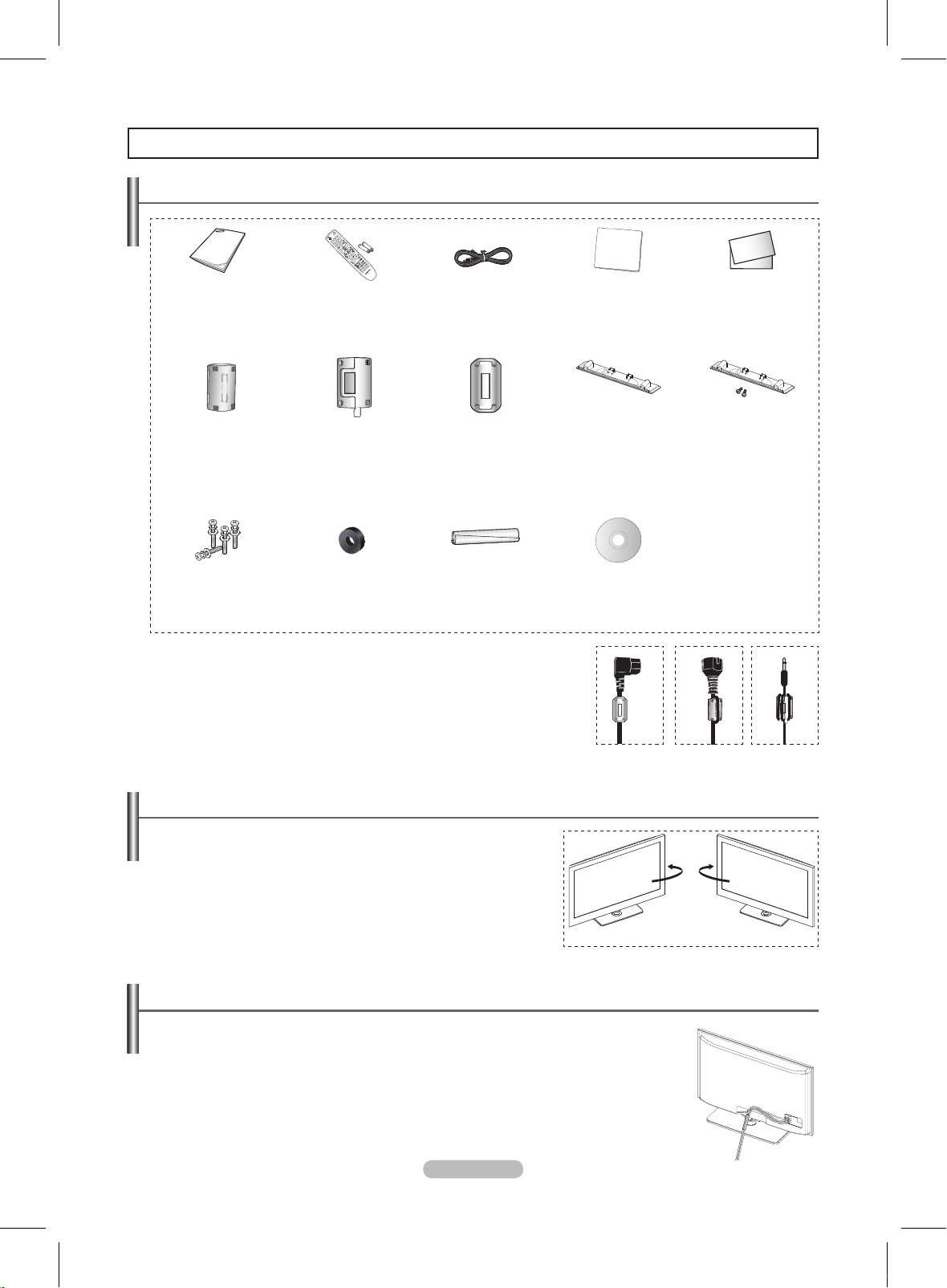
Русский - 4
Подключение и подготовка телевизора к работе
Комплект поставки
Руководство пользователя Пульт дистанционного
управления/батареи ААА
(2ea)
Кабель питания Очистка
(с помощью ткани)
Гарантийный талон/
инструкция по технике
безопасности (прилагается
не во всех странах)
Ферритовый сердечник для
кабеля питания
Ферритовый сердечник для
наушников
Ферритовый сердечник для
кабеля питания
(только для PS63B680T)
Крышка (нижняя)
(только для PS50B650S)
(см. стр. 69)
Крышка (нижняя)/
винты (2ea)
(только для PS58B680T/
PS63B680T)
(см. стр. 69)
Винтов (4ea)
(только для PS50B650S)
(см. стр. 69)
Держатель в форме кольца
(4ea)
(см. стр. 69)
Держатель проводов Компакт-диск с программой
Ферритовые сердечники
Ферритовые сердечники используются для обеспечения защиты кабелей
от помех. При подключении кабеля откройте ферритовый сердечник и
закрепите его вокруг кабеля вблизи разъема.
N
Использование подставки
ПД должны переносить два или более человека. Нельзя класть
телевизор на пол, поскольку можно повредить экран. Храните
плазменную панель только в вертикальном положении.
Плазменную панель можно поворачивать на 20 градусов влево и
вправо.
N
N
-0° ~ 0°
Компоновка кабелей
Поместите кабели в держатель проводов, чтобы их не было видно сквозь прозрачную
подставку.
(только для
PS63B680T)
BN68-02113C-Rus.indb 4 2009-4-9 9:43:54
Page 5
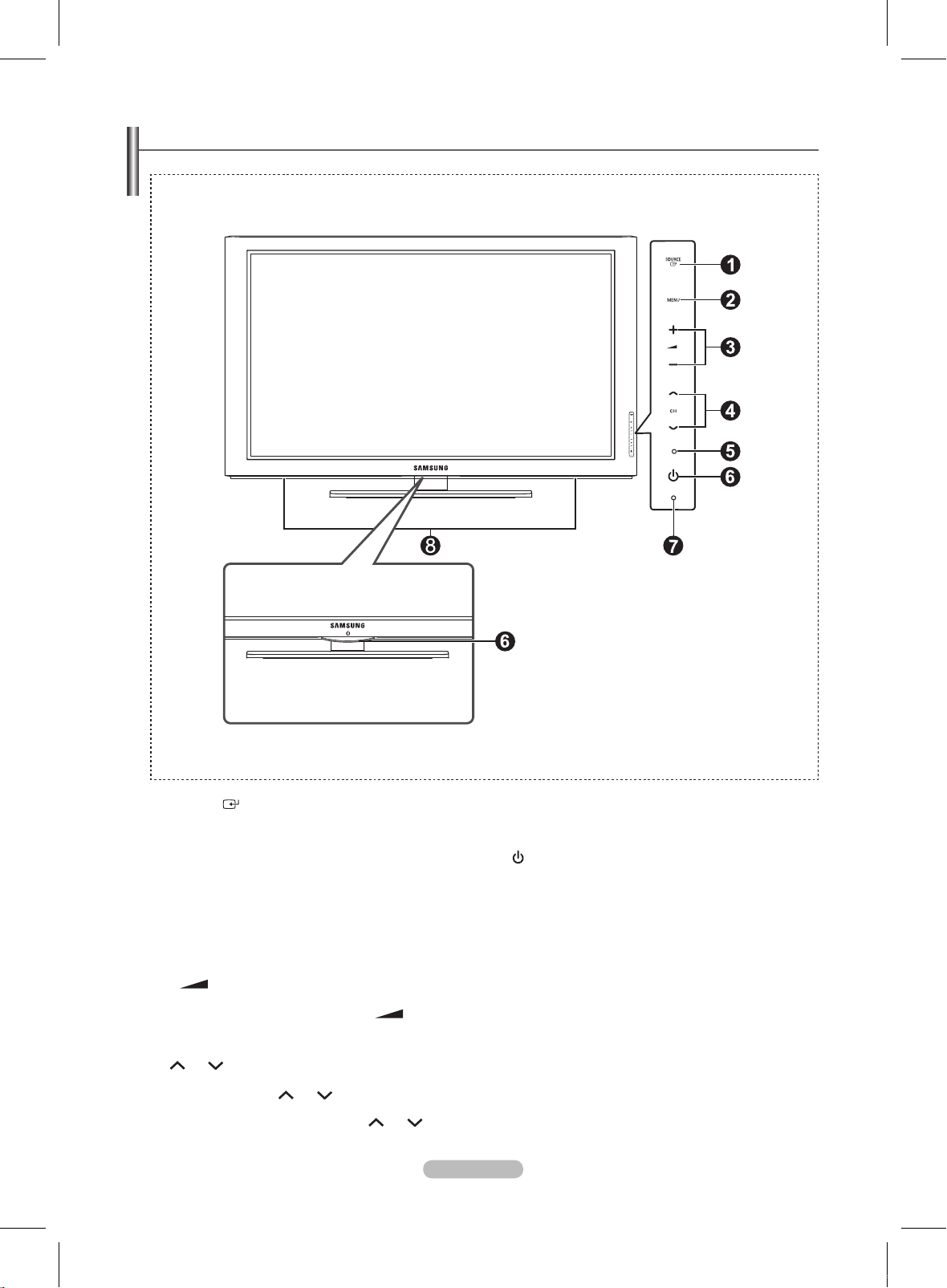
Русский - 5
Панель управления
1
SOURCE
Переключение между всеми доступными источниками
входящего сигнала
(ТВ, Внешний 1, Внешний , AV, Компонентный, ПК,
HDMI1, HDMI/DVI, HDMI3, HDMI4, USB).
Эта кнопка в экранном меню выполняет те же
функции, что и кнопка ENTERE на пульте
дистанционного управления.
2
MENU
Нажмите для просмотра экранного меню функций
телевизора.
3
+ –
Нажмите, чтобы увеличить или уменьшить громкость. В
экранном меню используйте кнопки + – , которые
выполняют те же функции, что и кнопки ◄ и ► на
пульте дистанционного управления.
4
CH
Используется для смены каналов. В экранном меню
используйте кнопки CH , которые выполняют
те же функции, что и кнопки ▲ и ▼ на пульте
дистанционного управления. Кнопку CH можно
использовать для включения телевизора без помощи
пульта дистанционного управления.
N
5
ИНДИКАТОР ПИТАНИЯ
Мигает и отключается при включенном питании и
загорается в режиме ожидания.
6
(ПИТАНИЕ)
Используется для включения и выключения питания.
7
ДАТЧИК ПРИЕМА СИГНАЛА ПУЛЬТА
ДИСТАНЦИОННОГО УПРАВЛЕНИЯ
Направляйте пульт дистанционного управления на эту
точку на панели управления телевизора.
8
ГРОМКОГОВОРИТЕЛЬ
Цвет и форма устройства могут различаться в зависимости от модели.
N
Кнопки на
передней панели
Нажмите каждую из
кнопок для управления.
(PS58B680T / PS63B680T)
(PS50B650S)
BN68-02113C-Rus.indb 5 2009-4-9 9:43:54
Page 6

Русский - 6
Соединительная панель
Подключая видео- или аудиосистему к телевизору, следите за тем, чтобы все ее компоненты были выключены.
Подключая внешнее устройство, проследите, чтобы цвет соединительного разъема совпадал с цветом кабеля.
N
N
1 ЛОКАЛЬНАЯ СЕТЬ
Для подключения к сети подсоедините кабель LAN к этому порту.
2 ВХОДНОЙ РАЗЪЕМ ПИТАНИЯ
Подсоединение шнура питания, входящего в комплект поставки.
3 COMPONENT IN
AUDIO Л/П и видеовходы (Y/PB/PR) для компонента.
4 PC IN (AUDIO / PC)
Подсоединение к разъему видео- и аудиовыхода ПК.
5 EXT 1, EXT
Входные и выходные разъемы для внешних устройств, таких как
видеомагнитофон, DVD-проигрыватель, игровая приставка или
проигрыватели видеодисков.
В режиме EXT выход цифрового ТВ поддерживает только
видеосигнал в формате MPEG SD и аудиосигнал.
В режиме EXT игровой режим недоступен.
Характеристики входных/выходных разъемов
Разъем
Вход Выход
Video
Audio
(L/R)
RGB
Video + Audio(L/R)
EXT 1
✔ ✔ ✔
Доступен только выход
телевизионного сигнала или
сигнала DTV.
EXT 2
✔ ✔
Выходной сигнал, который
можно выбрать.
6 НАУШНИКИ
Если при просмотре телепрограмм вы не хотите мешать другим
людям, находящимся в помещении, можно подсоединить
наушники.
Продолжительное использование наушников с высоким
уровнем громкости может привести к нарушениям слуха.
7 DIGITAL AUDIO OUT (OPTICAL)
Выполните подключение к цифровому аудиоустройству.
N
N
N
8 SERVICE
Разъем используется для обслуживания.
9 AUDIO OUT(AUDIO R/L)
Подключение аудиосигналов RCA от телевизора к внешнему
источнику, например аудиооборудованию.
0 ANT IN
75Ω Разъем для коаксиального кабеля антенной/кабельной сети
! HDMI IN 1, (DVI), 3
При соединении двух устройств с помощью разъема HDMI
дополнительный аудиокабель не требуется.
− При использовании кабеля HDMI/DVI необходимо выполнить
подключение к гнезду HDMI IN 2 (DVI).
Что такое HDMI?
−
High Definition Multimedia interface позволяет передавать
цифровые видеоданные высокого разрешения и
многоканальные цифровые аудиосигналы.
− Разъем HDMI/DVI обеспечивает DVI-соединение
с дополнительным устройством с помощью
соответствующего кабеля (в комплект не входит). Различие
между HDMI и DVI состоит в том, что устройство HDMI
меньше по размеру, оснащено технологией защиты от
незаконного копирования HDCP (High Bandwidth Digital
Copy Protection), а также поддерживает многоканальные
цифровые аудиосигналы.
DVI AUDIO IN
DVI и аудиовыходы для подключения внешних устройств.
Поддерживаемые режимы для HDMI/DVI и Компонентный
480i 480p 576i 576p 720p 1080i 1080p
HDMI/DVI 50 Гц
X X X O O O O
HDMI/DVI 60 Гц
X O X X O O O
Компонентный
O O O O O O O
N
Цвет и форма устройства могут различаться в зависимости от модели.
N
Задняя панель
Кабельное
телевидение Сеть
или
или
2
543 9 !7
0
8
6
1
BN68-02113C-Rus.indb 6 2009-4-9 9:43:56
Page 7

Русский -
1 ГНЕЗДО COMMON INTERFACE
Вставьте карту стандартного интерфейса в гнездо.
(см. стр. 27)
−
Для некоторых каналов, если не вставлена карта
стандартного интерфейса, на экране появится
сообщение Зашифрованный сигнал.
− Через 2-3 минуты на экране отобразится информация
о согласовании, содержащая номер телефона,
идентификатор карты стандартного интерфейса,
идентификатор хоста и другие сведения. Если
появится сообщение об ошибке, обратитесь к
поставщику услуг Интернета.
− После завершения настройки сведений о канале
на экране отобразится сообщение Обновление
завершено, означающее, что список каналов
обновлен.
Вставьте карту стандартного интерфейса в
направлении, указанном на ней.
Во многих странах и регионах модуль CAM не
поддерживается. Уточните данную информацию у
официального дилера.
N
N
2
USB 1(HDD), USB
Подсоедините запоминающее устройство USB
для просмотра файлов фотографий (JPEG)
и воспроизведения аудиофайлов (MP3) и
видеофайлов. Можно подключиться к беспроводной
сети SAMSUNG. Гнездо USB 1(HDD) может
использоваться и как гнездо HDD. Жесткий диск - это
устройство для хранения закодированных данных в
цифровом виде.
3 HDMI IN 4
Подключение разъема HDMI устройства к выходу
HDMI.
4
AV IN (VIDEO, AUDIO L/R)
Видео и аудиовходы для внешних устройств, таких
как видеокамеры или видеомагнитофоны.
Цвет и форма устройства могут различаться в зависимости от модели.N
Боковая панель
3
4
1
2
BN68-02113C-Rus.indb 7 2009-4-9 9:43:57
Page 8

Русский - 8
Пульт дистанционного управления
Пульт дистанционного управления можно использовать на расстоянии не более 7 метров от телевизора.
На работу пульта ДУ может влиять яркий свет.
N
1
Кнопка POWER
(включение и выключение
телевизора)
2
Используется для
непосредственного выбора
режима просмотра телевизора
3
Номерные кнопки для
непосредственного выбора
канала
4
Используются для выбора
элементов меню
5 Временное выключение звука
6
Увеличение громкости
Уменьшение громкости
7
Выбор доступных источников
сигнала
8
Отображение списков каналов на
экране.
9
Используется для быстрого
выбора часто используемых
функций.
0
Выбор элементов меню и
изменение значений параметров.
!
Данная функция позволяет
просматривать Internet@TV.
@
Используйте эти кнопки при
работе со списком каналов, меню
Media Play, и Internet@TV, т.д.
$
Просмотр информации о текущей
станции вещания
%
Используйте эти кнопки при работе
со списком каналов, меню Media
Play и Anynet+, т.д.
^
Нажмите, чтобы включить
подсветку кнопок на пульте
дистанционного управления.
Данная функция позволяет
использовать пульт ночью или
при недостаточном освещении в
комнате (если включить кнопку с
подсветкой ON/OFF( ) на пульте
дистанционного управления,
время использования батареи
сократится).
&
Предыдущий канал
*
Следующий канал
Предыдущий канал
(
Отображение главного экранного
меню
)
Отображение списка избранных
каналов.
a
Возврат к предыдущему меню
b
Выход из экранного меню
c
Данная функция позволяет
просматривать Media Play.
d
Данная функция позволяет
просматривать Content Library.
e Отображение субтитров
f
Отображение электронного
справочника по программам (EPG)
Функции телетекста
2
Выход из экрана телетекста
(в зависимости от модели)
7
Выбор режима телетекста
(LIST/FLOF)
8
Сохранение телетекста
9
Размер телетекста
@
Выбор темы Fastext
#
Отображение страницы
телетекста/совмещенного режима
телетекста и режима просмотра
телепрограмм
$
Открытие телетекста
&
Дополнительная страница
телетекста
*
P : следующая страница
телетекста
P
: предыдущая страница
телетекста
(
Указатель телетекста
a
Удержание страницы телетекста
b
Отмена телетекста
BN68-02113C-Rus.indb 8 2009-4-9 9:43:58
Page 9

Русский -
Установка батарей в пульт дистанционного управления
1. Снимите крышку сзади пульта дистанционного управления вверх, как
показано на рисунке.
. Установите две батареи размера AAA.
Убедитесь, что полюса “+” и “-” батареи соответствуют полюсам на
схеме внутри отделения.
3.
Закройте крышку, как показано на рисунке.
Если пульт ДУ не используется в течение длительного времени,
извлеките батареи из пульта и храните их в прохладном и сухом месте.
Если пульт дистанционного управления не работает, проверьте следующее:
1. Включен ли телевизор?
.
Правильно ли установлены положительный и отрицательный полюса батареи?
3. Не разряжены ли батареи?
4. Возможно, отключено питание или отсоединен кабель питания?
5. Нет ли поблизости люминесцентного излучения или неоновой вывески?
N
Использование кнопок с подсветкой на пульте дистанционного управления
Используйте данную функцию в темноте или когда невозможно четко рассмотреть кнопки на пульте
дистанционного управления.
1. Нажмите кнопку с подсветкой ON/OFF( )
Когда кнопка ON установлена в положение включения, подсветка кнопок ненадолго включается
При нажатии кнопки на пульте дистанционного управления, когда пульт включен, подсветка кнопок ненадолго
включается. Подсветка кнопок не включится, если пульт дистанционного управления выключен.
Включение и выключение
Шнур питания подсоединен к соответствующему гнезду на задней панели
телевизора.
1.
Вставьте вилку шнура питания в соответствующую розетку.
На телевизоре загорается индикатор режима ожидания.
.
Нажмите кнопку POWERP на телевизоре.
Можно также нажать кнопку POWERP или кнопку TV на пульте дистанционного управления, чтобы включить
телевизор.
Автоматически выбирается программа, которая
просматривалась
последней.
3.
Нажмите цифровую кнопку (0~9) или кнопку увеличения/уменьшения номера канала (< / >) на пульте
дистанционного управления или кнопку < CH > на телевизоре.
При первом включении телевизора появится меню выбора языка, который будет использоваться для отображения
информации на экране телевизора.
4.
Чтобы выключить телевизор, еще раз нажмите кнопку POWERP.
Перевод телевизора в режим ожидания.
Чтобы уменьшить количество энергии, потребляемой телевизором, можно перевести его в режим ожидания. Режим
ожидания удобно использовать, если необходимо временно прервать просмотр (например, на время обеда).
1.
Нажмите кнопку POWERP на пульте дистанционного управления.
Экран погаснет, и на телевизоре загорится красный индикатор режима ожидания.
. Чтобы снова включить телевизор, повторно нажмите кнопку
POWERP, цифровые кнопки (0~9), кнопку TV или кнопку
увеличения/уменьшения номера канала (< / >).
Не оставляйте телевизор в режиме ожидания надолго (например, уезжая в отпуск). Лучше всего отсоединить шнур
питания телевизора и антенну.
N
N
N
N
N
N
N
N
N
N
BN68-02113C-Rus.indb 9 2009-4-9 9:43:58
Page 10
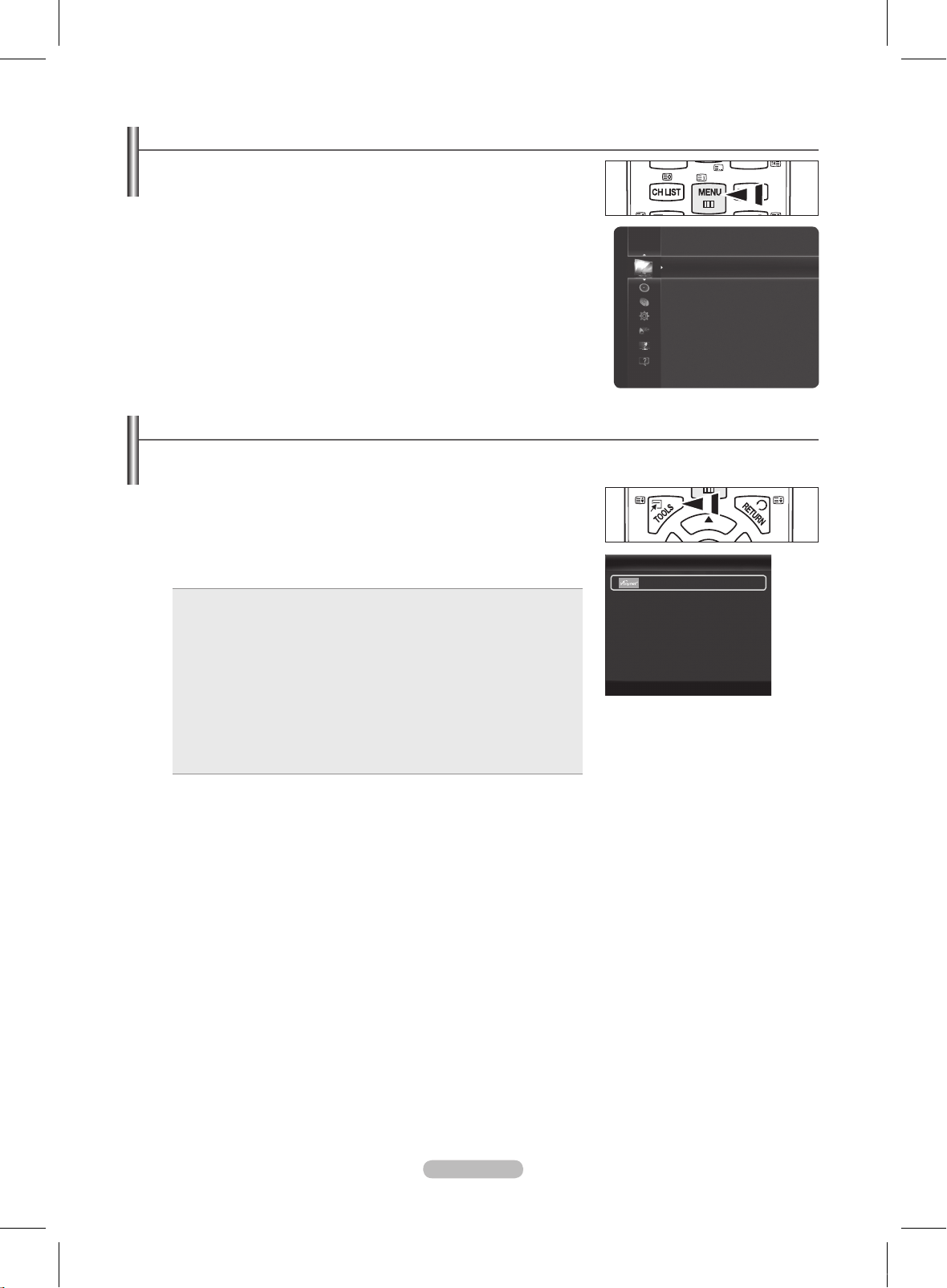
Русский - 10
Просмотр меню
1. При включенном питании нажмите кнопку MENU. На экране появится
главное меню. В левой части меню расположены значки: Изображение,
Звук, Канал, Установка, Вход, Приложение, Поддержка.
.
Нажмите кнопку ▲ или ▼ для выбора одного из значков. Чтобы получить
доступ в подменю выбранной пиктограммы, нажмите кнопку ENTERE.
3.
Чтобы выйти, нажмите кнопку EXIT.
Экранные меню закроются приблизительно через минуту.
Использование кнопки TOOLS
С помощью кнопки TOOLS можно быстро и без труда выбрать часто используемые функции. Меню Инструменты
изменяется в зависимости от того, какой режим входящего внешнего сигнала используется при просмотре.
1. Нажмите кнопку TOOLS. Отобразится меню Инструменты.
. Нажмите кнопку ▲ или ▼ для выбора меню,затем нажмите кнопку
ENTERE.
3.
Нажмите кнопку ▲/▼/◄/►/ENTERE для отображения, изменения или
использования выбранного элемента. Более подробное описание каждой
функции см. на соответствующей странице.
Anynet+ (HDMI-CEC), см. стр. 55
Разм.изображения, см. стр. 18
Режим изображения, см. стр. 17
Режим звука, см. стр. 22
Таймер сна, см. стр. 24
SRS TS HD, см. стр. 22
Экон. энергии, см. стр. 27
Dual l ll, см. стр. 23
Добавить к избранному (или Удалить из избранного), см. стр. 15
PIP, см. стр. 27
Автоподстройка, см. стр. 20
•
•
•
•
•
•
•
•
•
•
•
N
Режим
:
Стандартный
Свет ячейки : 4
Контраст : 95
Яркость : 45
Четкость : 50
Цвет : 50
Тон (3/К) : 350/К50
Дополнительные параметры
Изображение
Инструменты
Anynet+ (HDMI-CEC)
Разм.изображения : Широкий aвто
Реж. изображения : Стандартный
Режим звука : Польз.
Таймер сна : Выкл.
SRS TS HD : Выкл.
Экон. энергии : Выкл.
Dual l ll : Моно
Добавить к избранному
U
Перем. E Вход e Выход
BN68-02113C-Rus.indb 10 2009-4-9 9:43:59
Page 11
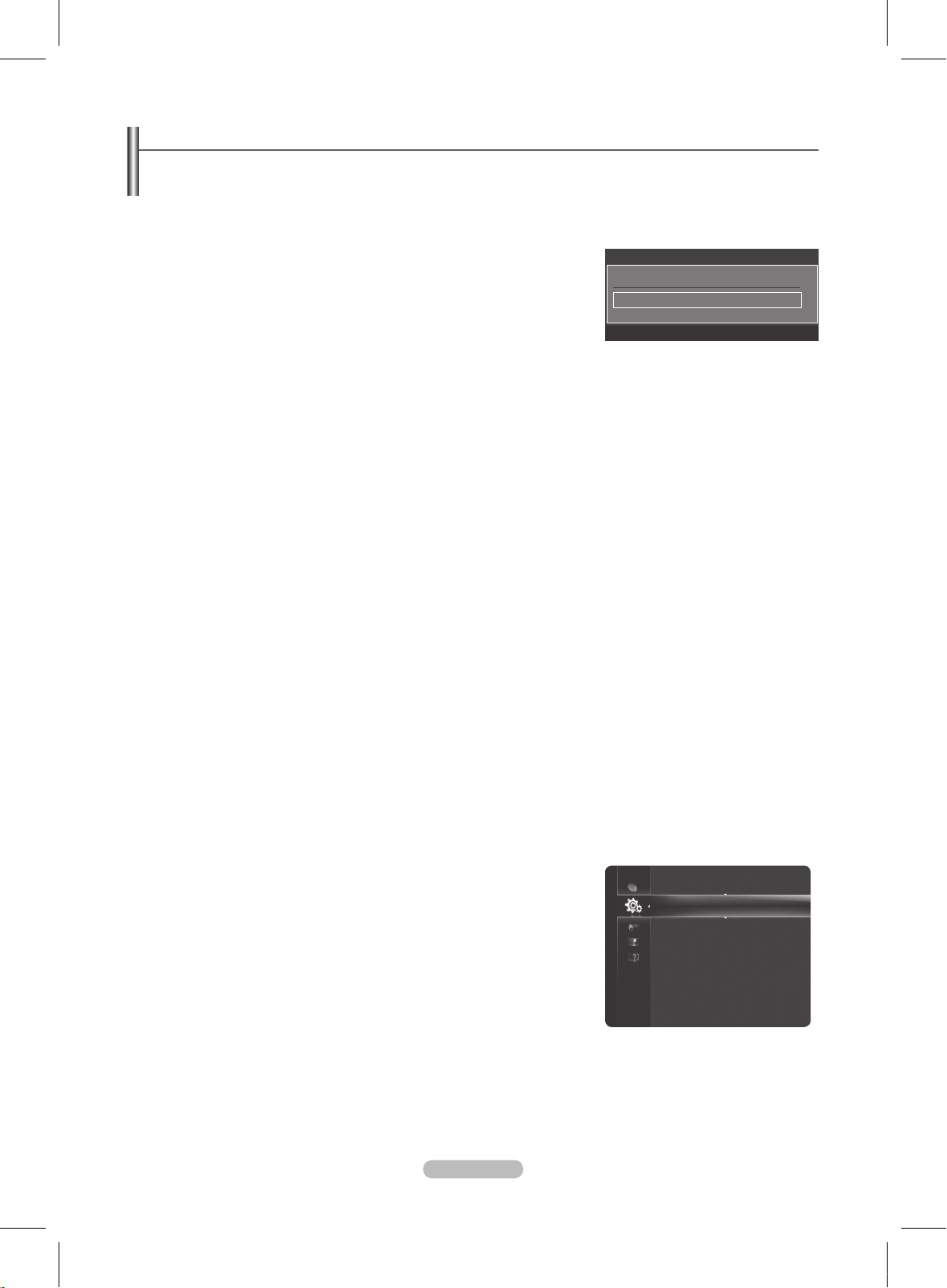
Русский - 11
Функция Plug & Play
При первом включении телевизора автоматически и поочередно восстанавливаются основные параметры.
Экранная заставка запускается, если в течение 1 минуты в режиме Plug & Play не поступает сигналов с
пульта дистанционного управления.
Экранная заставка запускается при отсутствии сигнала в течение 15 минут.
Если для телевизора случайно выбрана неверная страна, символы на экране могут отображаться некорректно.
1. Нажмите кнопку POWER на пульте дистанционного управления.
Выбор языка экранного меню. Выберите язык, нажав кнопку ▲
или ▼. Нажмите кнопку ENTER
E
для подтверждения выбора.
. Нажмите кнопку ◄ или ► для выбора пункта
Демонстрация или
Домашний, затем нажмите копку ENTERE.
Для получения наилучшего изображения в домашних условиях
рекомендуется перевести телевизор в режим Домашний.
Режим Демонстрация предназначен только для точек розничной торговли.
Если для устройства случайно выбран режим Демонстрация и нужно вернуться в режим Домашний
(Стандартный): нажмите кнопку регулировки громкости на телевизоре. При отображении экранного меню
громкос
ти нажмите на телевизоре кнопку MENU и удерживайте ее в течение 5 секунд.
3. Нажмите кнопку ENTERE. Выберите страну, нажав кнопку ▲ или ▼. Нажмите кнопку ENTERE для
подтверждения вызова.
4. С помощью кнопки ▲ или ▼ сохраните в памяти каналы для выбранного соединения, а затем нажмите
кнопку ENTERE.
Антенна: сигнал внешней антенны.
Кабель.: сигнал кабельной сети.
5. Нажмите кнопку ▲ или ▼ для выбора типа каналов для поиска. Нажмите кнопку ENTER
E
для выбора
пункта Пуск.
Цифр.
и Аналоговые: Цифровые и аналоговые каналы.
Цифр.: Цифровые каналы.
Аналоговые: аналоговые каналы.
Поиск каналов начнется и закончится автоматически.
Более подробное описание выбора кабельного режима см. стр. 12.
6. Отобразится сообщение “Режим установки времени.”. Нажмите кнопку ENTERE. С помощью кнопки
▲ или ▼ выберите параметр “Авто”, затем нажмите кнопку ENTERE.
При выборе пункта Ручной, отобразится сообщение Устан. текущ. врем. и даты. (Более подробное описание
руководства см. на стр. 24)
При приеме цифрового канала время будет установлено автоматически.
. Отобразится краткая инструкция Оптимальное использование нового телевизора TВЧ Нажмите кнопку
ENTERE.
Имеется меню Руководство по соединению TВЧ. в меню Поддержка.
Можно перейти к предыдущей или следующей странице, нажав кнопку
◄ / ►
.
8. Отобразится сообщение Смотрите ТВ.
Для немедленного просмотра телевизора выберите Просмотр ТВ.
Для просмотра руководства по продажам с помощью параметра См. руков. по прод. нажмите кнопку
ENTERE.
Сброс настроек этой функции
1. Для отображения меню нажмите кнопку MENU. С помощью кнопки
▲ или ▼ выберите пункт Установка, затем нажмите кнопку
ENTERE.
. Нажмите кнопку
ENTER
E
еще раз, чтобы выбрать пункт Plug &
Play.
3. Введите 4-значный PIN-код. По умолчанию для телевизора
используется PIN-код ‘0-0-0-0’.
Если требуется изменить PIN-код, см. стр. 25.
Функция Plug & Play доступна только в режиме просмотра телепрограмм.
N
N
N
N
N
N
•
•
•
•
•
N
N
N
N
N
N
N
N
N
N
Установка
Plug & Play ►
Язык : Русский
Время
Игровой режим : Выкл.
BD Wise : Вкл.
Тип сети : Кабель
Настройка сети
Замок : Вкл.
Plug & Play
E
Вход
Язык : Русский ►
Выбор языка экранного меню.
BN68-02113C-Rus.indb 11 2009-4-9 9:43:59
Page 12

Русский - 1
Управление каналами
Сохранение каналов
Страна
Цифровой канал: Изменение страны для цифровых каналов.
Аналоговый канал: Изменение страны для приема аналоговых
каналов.
Отобразится окно ввода PIN-кода. Введите 4-значный PIN-код.
Автонастройка
Сканирование всех каналов действующих телевизионных станций
(доступность зависит от страны) и сохранение их в памяти телевизора.
Можно настроить телевизор на сохранение каналов выбранного
подключения.
Антенна: сигнал внешней антенны.
Кабель.: сигнал кабельной сети.
Можно выбрать антенну для занесения в память.
Цифровые и Аналоговые: Цифровые и аналоговые каналы.
Цифр.: Цифровые каналы.
Аналоговые: аналоговые каналы.
При выборе меню “Кабель”,
Режим поиска: отображение режима поиска. (Быстрый)
Код сети: отображение идентификатора сети.
Частота: отображение частоты канала.
Модуляция: отображение доступных значений модуляции.
Скорость передачи: отображение допустимых значений скорости передачи.
Режим поиска: отображение режима поиска. (Полный, Сеть)
Частота (начальная ~ конечная): отображение частоты канала.
Модуляция: отображение доступных значений модуляции.
Скорость передачи: отображение допустимых значений скорости передачи.
Более подробное описание режима полного поиска. см. стр. 13
При необходимости остановки выполнения функции Автонастройка нажмите кнопку ENTERE.
Отобразится сообщение Остановить автонастройку?
Выберите Да, нажав кнопку ◄ или ►, затем нажмите кнопку ENTERE.
❑
N
❑
•
•
•
•
•
N
•
-
-
-
-
•
-
-
-
N
N
N
N
продолжение…
Канал
Страна ►
Автонастройка
Ручная настр.
Изменить парам. полного поиска
Полн. руков.
Мини гид
Гид по умолч. : Полн. руков.
Список каналов
BN68-02113C-Rus.indb 12 2009-4-9 9:43:59
Page 13
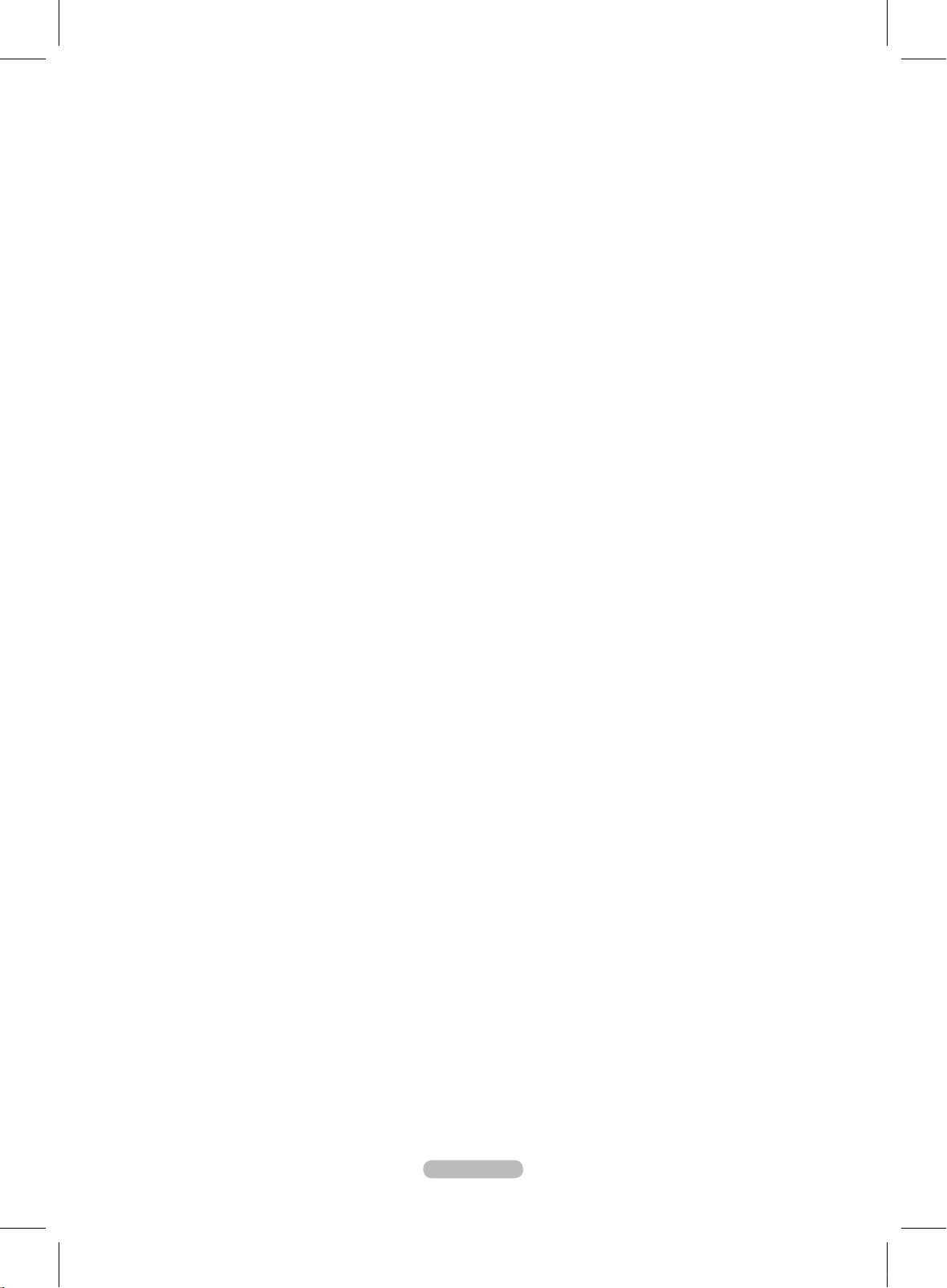
Русский - 13
Ручная настр.
Сканирование каналов вручную и сохранение их в памяти телевизора.
Цифровой канал (цифровой)
Параметр “Цифровой канал” доступен только в режиме DTV.
Канал: Установка номеров каналов с помощью кнопок ▲, ▼ или цифровых кнопок (0~).
Частота: Установка частоты с помощью цифровых кнопок (0~).
Полоса пропуск.: установка полосы пропускания с помощью кнопок ▲ и ▼.
После завершения этой процедуры Гид по умолч. обновляется.
Аналоговый канал
Сохранение аналоговых каналов вручную.
Программа (номер программы, присвоенный каналу): Установка номера программы с помощью кнопок
▲ или ▼ или цифровых кнопок (0~).
Система цвета → Авто / PAL / SECAM / NTSC4.43: Установка значений цветовой системы с помощью
кнопки ▲ или ▼.
Система звука → BG / DK / I / L: Установка значений звуковой системы с помощью кнопки ▲ или ▼.
Канал (если номер сохраняемого канала известен): Нажмите кнопку ▲ или ▼ для выбора C (канал с
антенны) или S (кабельный канал). Нажмите кнопку ►, затем с помощью кнопки ▲, ▼ или цифровых
кнопок (0~) выберите желаемый номер.
Если слышен странный звук или звук не слышен вообще, еще раз выберите стандарт звука.
Поиск (если номера каналов неизвестны): Чтобы начать поиск, нажмите кнопку ▲ или ▼. Тюнер
будет вести поиск в диапазоне частот, пока изображение первого канала или выбранного канала не
отобразится на экране.
Сохранение (при сохранении канала и соответствующего номера программы): Выберите OK, нажав
кнопку
ENTERE.
Режимы каналов
C (Режим эфирных каналов): В этом режиме можно выбрать канал посредством ввода номера,
присвоенного для конкретной станции.
S (Режим кабельных каналов): В этом режиме можно выбрать канал, введя номер, присвоенный
каналу кабельного телевидения.
Кабельные параметры поиска
Можно задать дополнительные параметры поиска, например, частоту и скорость передачи символов для
поиска кабельной сети (в зависимости от страны).
Частота начала : отображение начальных значений частоты.
Частота окончания : отображение конечных значений частоты.
Модуляция: отображение доступных значений модуляции.
Скорость передачи: отображение допустимых значений скорости передачи.
Если значение параметра Частота начала больше значения параметра Частота окончания, отобразится.
Полн. руков./Мини гид
Данные справочника по программам (EPG) представляются вещательными компаниями. В зависимости от
передаваемой информации по определенному каналу могут отображаться устаревшие сведения по программам
или совсем не отображаться. Данные на экране обновляются автоматически при появлении новой информации.
Полн. руков: Отображение информации о программах передач в ближайший час. Можно настроить
отображение сведений о программах в ближайшие два часа. Для просмотра информации можно выполнять
прокрутку вперед и назад.
Мини гид: Информация
о каждой программе отображается на экране Mini Guide для текущего канала, начиная с
текущей программы и далее, в соответствии с очередностью по времени начала программ.
❑
N
•
•
•
N
•
•
•
•
N
•
•
N
-
-
❑
•
•
•
•
N
❑
•
•
BN68-02113C-Rus.indb 13 2009-4-9 9:43:59
Page 14
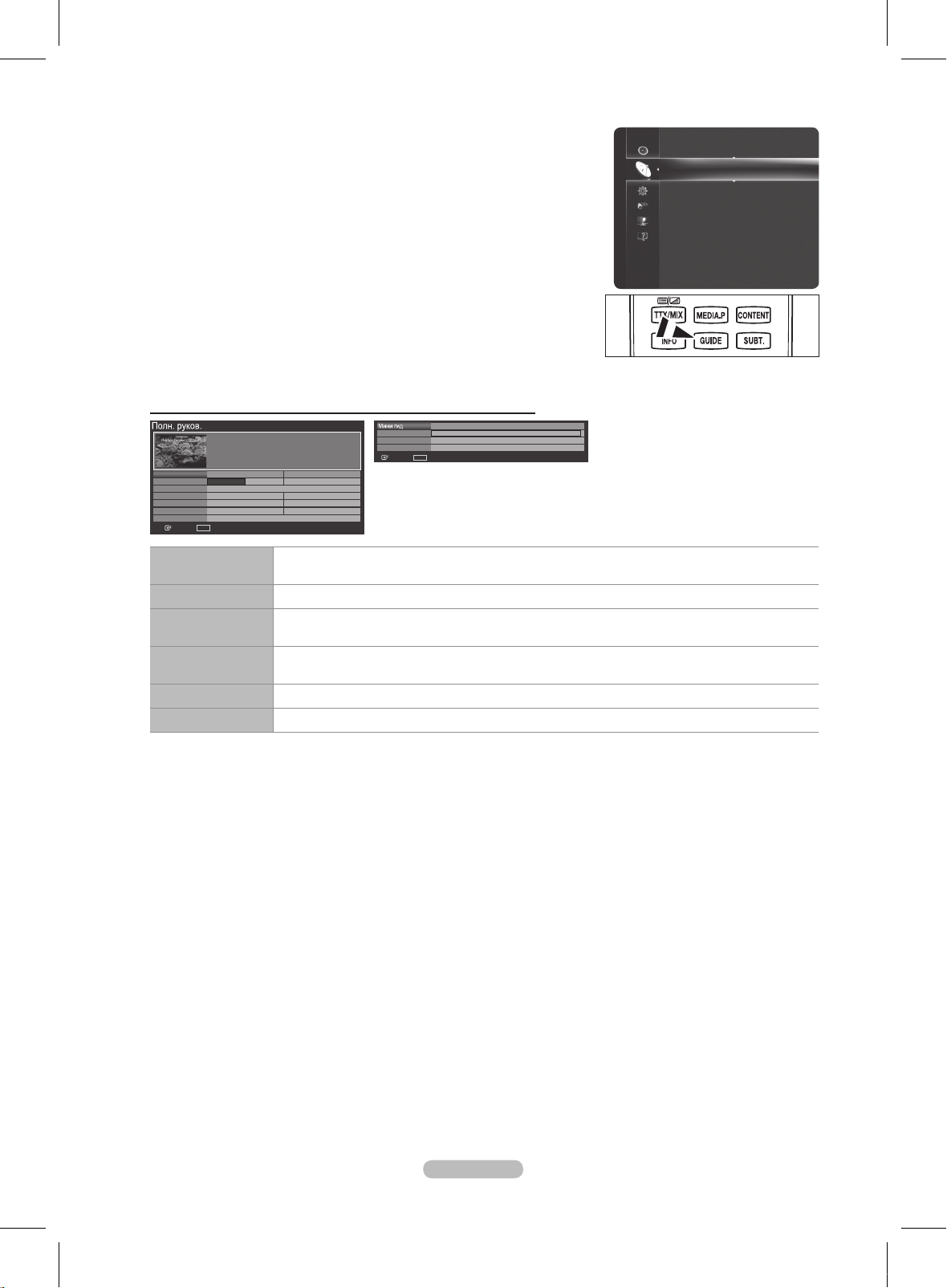
Русский - 14
Гид по умолч.
Мини гид/Полн. руков.
Можно установить отображение Мини гид или Полн. руков. при нажатии
кнопки GUIDE на пульте дистанционного управления.
Для отображения меню гида можно также нажать кнопку GUIDE.
❑
O
Использование полного руководства/мини-руководства
▲/▼/◄/►,
(ENTERE)
Выберите программу, нажав кнопку (▲/▼/◄/►/ENTERE).
Красная Переключение между режимами Мини гид или Полн. руков.
Зеленая
Полн. руков.: быстрая прокрутка назад (-24 часа).
Мини гид: быстрое отображение предыдущей страницы.
Желтая
Полн. руков.: быстрая прокрутка вперед (+24 часа).
Мини гид: быстрое отображение следующей страницы.
Синяя Закрытие окна гида.
INFO Кнопка INFO предназначена для получения подробной информации.
Режим каналов
При использовании кнопки P
(</>)
можно переключать каналы, используя выбранный список каналов.
Добавл.каналы: каналы будут переключаться в пределах сохраненного списка.
Любимые каналы: переключение каналов, сохраненных в списке избранных каналов.
Точная настройка
(только для аналоговых каналов)
Если принимается четкий сигнал без помех, то нет необходимости производить точную настройку, т.к. это уже было
выполнено автоматически во время поиска и сохранения каналов. Если сигнал слабый или искаженный, то можно
выполнить точную настройку на принимаемый сигнал канала вручную.
В строке канала справа от номера сохраненного канала, настроенного с помощью функции точной настройки,
появится звездочка *.
Точную настройку можно производить только для аналоговых каналов.
Чтобы сбросить точную настройку, выберите пункт Сброс, нажав кнопку ▼, а затем кнопку
ENTERE.
❑
❑
N
N
N
Канал
Полн. руков.
Мини гид
Гид по умолч. : Полн. руков. ►
Список каналов
Режим каналов : Добавл.каналы
Точная настройка
DTV Cable 900 f tn 2:10 Tue 1 Jun
Freshmen On Campus
2:00 - 2:30
No Detailed Information
Today 2:00 - 3:00 3:00 - 4:00
Mint Extra
Loaded
Fresh 40 with Dynamite MC
The Distillery
Smash Hits! Sunday
900 f tn
901 ITV Play
902 Kerrang!
903 Kiss
903 oneword
903 Smash Hits!
▼
Street Hypn..
Kisstory
No Information
No Information
No Information
Freshmen O..
DTV Cable 900 f tn
Street Hypnosis
Booze Britain
2:00
2:30
5:00
▼
Freshmen On Campus
Часы
INFO
ИнФормация
Мини гид
+24
Часы Выход
Часы
INFO
ИнФормация
Полн. руков. След. стр. Выход
BN68-02113C-Rus.indb 14 2009-4-9 9:43:59
Page 15
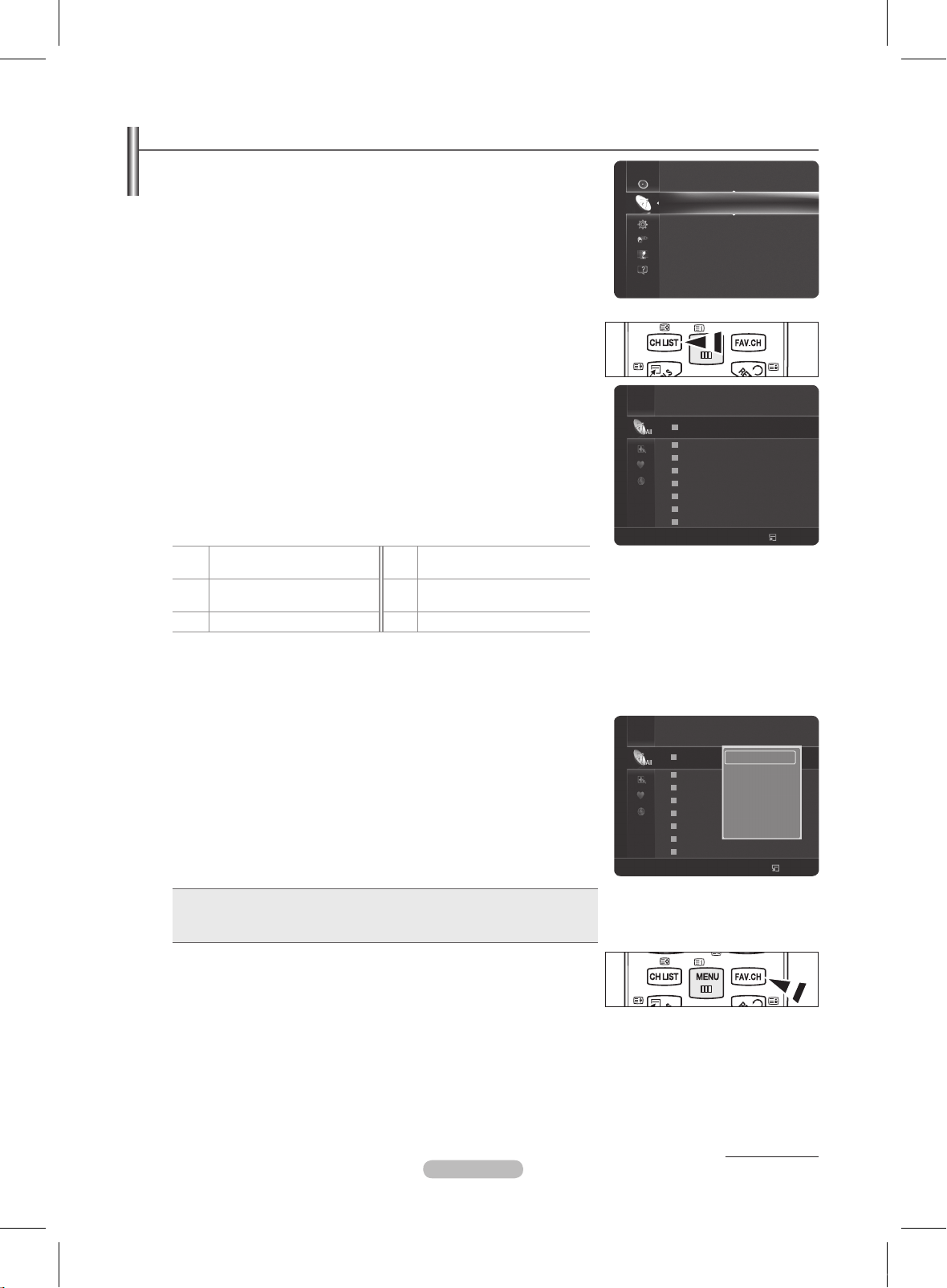
Русский - 15
Управление каналами
С помощью данного меню можно добавлять/удалять или выбирать избранные
каналы, а также использовать руководство по программам цифрового
телевещания.
Выберите канал в списке Все каналы, Добавл.каналы, Избранное или
Запрограммированный, нажав кнопки ▲ или ▼, затем нажмите кнопку
ENTERE. После этого можно смотреть выбранный канал.
Все каналы: Отображение всех доступных каналов.
Добавл.каналы: Отображение всех добавленных каналов.
Избранное: Отображение всех избранных каналов.
Запрограммированные: Отображение запрограммированных для просмотра программ.
Нажмите кнопку CH LIST на пульте дистанционного управления, чтобы
отобразить список каналов.
Использование цветных кнопок со списком каналов
Красная (Тип канала): Переключение между ТВ, Радио, Данн./другое и
Bce.
Зеленая (Увел.): Увеличение или уменьшение шрифта
Желтая (Выбрать): Выбор нескольких списков каналов.
T TOOLS (Параметр): Отображение меню Удалить (или Добавить),
Добавить к избранному (или Удалить из избранного), Блокировка (или
Разблокировка), Просмотр по таймеру, Изменить название канала,
Изменение номера канала, Сортировка, Выбрать все (или Отменить все)
или Автонастройка
(Меню инструментов могут отличаться в зависимости от ситуации.)
Отображаемые значки состояния каналов
A
Аналоговый канал.
c
Канал, выбранный с помощью
нажатия желтой кнопки.
♥
Избранный канал.
(
Принимаемая в текущий
момент программа.
\
Заблокированный канал.
)
Сохраненная программа.
Меню инструментов списка каналов (в меню Все каналы/Добавленные каналы/Избранное)
Для использования меню инструментов нажмите кнопку TOOLS.
Элементы меню параметров могут отличаться в зависимости от состояния каналов.
Добавить/Удалить
Можно удалять или добавлять каналы в список для отображения желаемых
каналов.
Все удаленные каналы можно найти в списке Все каналы.
Каналы, выделенные серым цветом, удалены.
Меню Добавить отображается только для удаленных каналов.
Также можно удалять каналы из списка Добавл.каналы или Избранное,
выполняя описанные выше процедуры.
Добавить к избранному / Удалить из избранного
Часто просматриваемые каналы можно обозначить как избранные.
Нажмите кнопку TOOLS для отображения меню Инструменты.
Можно также добавить любимый канал, выбрав Инструменты →
Добавить к избранному (или Удалить из избранного).
T
Для выбора каналов, определенных как избранные, нажмите кнопку
FAV.CH на пульте дистанционного управления.
Для канала, добавленного в список избранного, будет отображаться
символ “♥” .
Все избранные каналы будут добавлены в список Избранное.
Блокировка/Разблокировка
Можно заблокировать канал, при этом его нельзя будет выбрать и смотреть. Эта функция доступна, только если для
параметра Замок установлено значение Вкл. (см. стр. 25)
Отобразится окно ввода PIN-кода. Введите 4-значный PIN-код.
По умолчанию на новом телевизоре установлен PIN-код 0-0-0-0. Можно изменить PIN-код, выбрав в меню пункт
Изменение PIN.
Для заблокированного канала будет отображаться символ “\”.
N
•
•
•
•
O
N
-
-
-
-
N
❑
N
N
N
N
N
N
O
N
N
N
N
N
продолжение…
Канал
Мини гид
Гид по умолч. : Полн. руков.
Список каналов
Режим каналов : Добавл.каналы
Точная настройка
824 UKTV Gold
825 UKTV style
A 1 C --
A 2 C
--
A 3 ♥ C
--
A 4 C
--
A 5 C
--
A 6 C
--
A 7 C
--
A 8 C
--
Все каналы
Все
Тип канала Увелич. Выбрать
Инструменты
824 UKTV Gold
825 UKTV style
A 1 C --
A 2 C
--
A 3 C
--
A 4 C
--
A 5 C
--
A 6 C
--
A 7 C
--
A 8 C
--
Все каналы
Все
Тип канала Увеличенный Выбрать
Инструменты
Удалить
Добавить к избранному
Блокировка
Просмотр по таймеру
Изменить название канала
Сортировка
▼
BN68-02113C-Rus.indb 15 2009-4-9 9:44:00
Page 16

Русский - 16
Просмотр по таймеру
Если вы сохранили программу, которую хотите посмотреть, телевизор автоматически переключится на канал
сохраненной программы, содержащийся в списке каналов, даже если вы в текущий момент смотрите другой
канал. Для сохранения программы сначала необходимо установить текущее время. (см. стр. 24)
Можно сохранять программы, транслируемые только на сохраненных в памяти телевизора каналах.
Можно установить канал, месяц, день, год, часы и минуты непосредственно с помощью цифровых кнопок на
пульте дистанционного управления.
Сохраненные программы будут отображаться в меню Запрограммированный.
Гид для программ цифровых каналов и сохранение программ для просмотра
При просмотре цифрового канала нажмите кнопку ►, чтобы на экране отобразилось окно гида по
программам канала.
Можно сохранить программу в соответствии с процедурами, описанными выше.
Изменить название канала (только для аналоговых каналов)
Можно присваивать каналам имена, которые отображаются на экране при каждом выборе канала.
Имена для цифровых каналов присваиваются автоматически, их нельзя изменять.
Изменение номера канала (только для цифровых каналов)
Также можно изменять номера каналов с помощью цифровых кнопок на пульте дистанционного
управления.
Сортировать
(только для аналоговых каналов)
Эта функция позволяет изменять номера программ сохраненных каналов. Использование этой функции может быть
необходимым после выполнения процедуры автоматического сохранения каналов.
Выбрать все/Отменить все
Можно выбрать все каналы в списке или отменить выбор.
Можно добавлять/удалять, добавлять/удалять из списка избранного, блокировать/разблокировать несколько
каналов одновременно. Выберите нужные каналы и нажмите желтую кнопку, чтобы настроить выбранные каналы
одновременно.
Слева от выбранных каналов отобразится метка c .
Для
выбранного канала доступна только функция Отменить все.
Автонастройка
Для получения дополнительной информации о настройке параметров см. стр. 12.
При блокировке каналов с помощью функции Замок отобразится окно ввода PIN-кода.
Меню инструменты списка каналов (в меню
Запрограммированный)
Можно просматривать, изменять или удалять сохраненные программы.
Для использования меню инструментов нажмите кнопку TOOLS.
Изменение инфо: Изменение сохраненных для просмотра программ.
Отмена расписаний: Отмена выбранных для просмотра программ.
ИнФормация: Просмотр выбранных программ.
(Также можно изменить сведения о сохраненной для просмотра
программы.)
Выбрать все / Отменить все: Выбор всех сохраненных для просмотра
программ.
N
N
N
N
N
N
N
N
N
N
❑
N
•
•
•
•
Запрограммированный
1 / 1 / 2009
13:5 5 TV1 Quincy, M.E
18:59 2 TV3 The Equalizer
20:59 2 TV3 McMillan & Wife
21:59 2 TV3 M.Spillane’s mike Hammer
Изменение инфо
Отмена расписаний
ИнФормация
Выбрать все
Все
Увел. Выбрать
Инструменты ИнФормация
BN68-02113C-Rus.indb 16 2009-4-9 9:44:00
Page 17
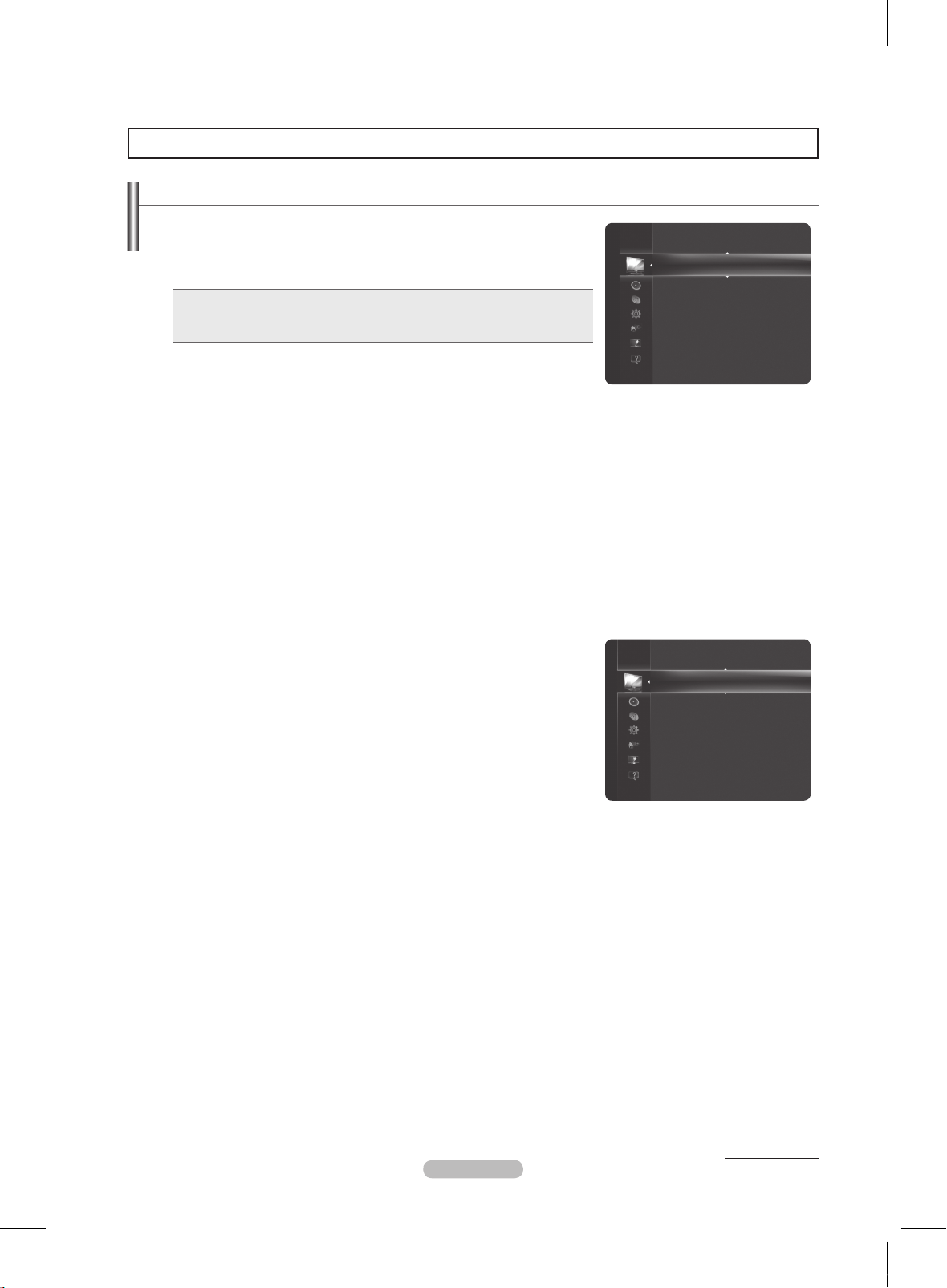
Русский - 1
Управление изображением
Изменение и сброс настроек изображения
Режим
Можно выбрать тип изображения для просмотра каналов, который
максимально соответствует вкусам пользователя.
Динамический / Стандартный / Eco / Кино
Нажмите кнопку TOOLS для отображения меню Инструменты.
Также можно выбрать режим отображения, выбрав пункт
Инструменты → Режим изображения.
T
Свет ячейки / Контраст / Яркость / Четкость / Цвет / Тон (3/К)
Несколько регулируемых параметров телевизора позволяют пользователю
настроить качество изображения.
Свет ячейки: настройка яркости пикселов.
Контраст: регулировка уровня контрастности.
Яркость: регулировка уровня яркости.
Четкость: регулировка четкости.
Цвет: регулировка насыщенности цвета изображения с помощью панели на экране.
Тон (3/К)
: настройка оттенков изображения.
При изменении параметров Свет ячейки, Контраст, Яркость, Четкость, Цвет или Тон (3/К) экранное меню будет
регулироваться в соответствии с выполненными регулировками.
Настроенные значения будут сохранены для каждого режима изображения.
В режимах аналоговое ТВ, Внешний, AV, в системе PAL (SECAM) функция Тон недоступна.
В режиме PC можно изменять только значения параметров Свет ячейки, Контраст и Яркость.
Каждое настроенное значение будет храниться отдельно в соответствии с режимом ввода.
Потребление энергии можно существенно уменьшить, если уменьшить уровень яркости изображения. Это
приведет к уменьшению общих расходов.
Дополнительные параметры
Можно выполнить расширенную настройку параметров экрана, включая
цвет и контрастность.
Функция Дополнительные параметры доступна в режиме
Стандартный или Кино.
В режиме PC можно изменять только параметры, Автоконтраст,
Гамма и Баланс белого в меню Дополнительные параметры
Черный тон → Выкл. / Темный / Темнее / Самый темный
Глубину изображения можно увеличить, настроив интенсивность черного
цвета.
Автоконтраст → Выкл. / Низкий / Средний / Высокий
Можно настроить оптимальную контрастность экрана.
Гамма
Можно отрегулировать интенсивность главных цветов (красный, зеленый, синий).
Цветовой интервал
Цветовое пространство – это цветовая матрица, состоящая из красного, зеленого и синего цветов. Выберите
предпочитаемое цветовое пространство, чтобы цвета отображались наиболее естественно.
Авто: автоматическая настройка диапазона цветов в зависимости от источника входного видеосигнала.
Исходный: настройка более широкого диапазона цветов по сравнению с диапазоном источника входного
видеосигнала.
Польз.: настройка цветового диапазона в соответствии с предпочтениями.
Настройка цветового интервала
- Настройка цветового диапазона в соответствии со своими предпочтениями. Меню “Цвет” доступно, когда для
параметра Цвет. интервал установлено значение Польз..
-
Цвет → Красный / Зеленый / Синий / Желтый / Голубой / Пурпурный
-
Красный / Зеленый / Синий: регулировка значения RGB для выбранного цвета.
-
Сброс: восстановление значений параметров цветового интервала по умолчанию.
❑
❑
•
•
•
•
•
•
N
N
N
N
N
N
❑
N
N
•
•
•
N
продолжение…
Режим :
Стандартный
►
Свет ячейки : 4
Контраст : 95
Яркость : 45
Четкость : 50
Цвет : 50
Тон (3/К) : 350/К50
Дополнительные параметры
Изображение
Цвет : 50
Тон (3/К) : 350/К50
Дополнительные параметры ►
Параметры изображения
Сброс настроек изображения
Изображение
BN68-02113C-Rus.indb 17 2009-4-9 9:44:00
Page 18
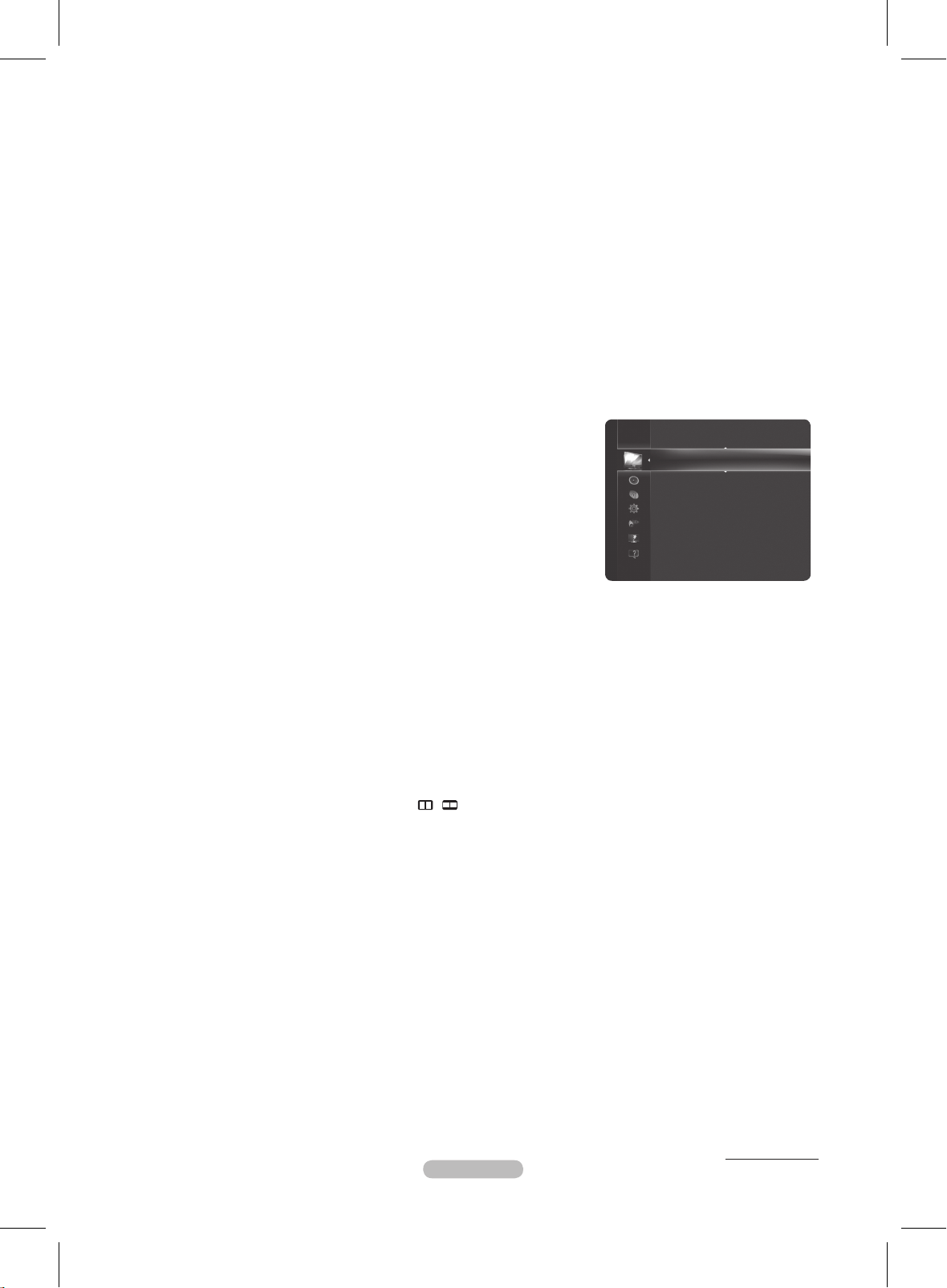
Русский - 18
Баланс белого
Можно отрегулировать цветовую температуру для более естественного отображения цветов.
К: смещение/З: смещение/С: смещение/К: усиление/З: усиление/С: усиление : При изменении значения
регулировки изображение на экране будет обновлено.
Сброс: Возврат значения баланса белого по умолчанию.
Телесный оттенок
Можно настроить большую или меньшую насыщенность красного цвета для телесного оттенка.
При изменении значения регулировки изображение на экране будет обновлено.
Улучшение кромок → Выкл./Вкл.
Можно выделить границы объекта на изображении.
xvYCC → Выкл. / Вкл.
При установке параметра “Вкл.” для режима “Сигнал xvYCC” детализация и цветовое пространство увеличиваются,
когда просмотр фильмов осуществляется из внешнего источника (например, проигрыватель DVD).
Режим Сигнал xvYCC доступен, когда для режима изображения выбрано значение Кино, а для внешнего
источника установлен режим HDMI или компонентный режим.
Параметры изображения
Можно настроить дополнительные параметры изображения в соответствии со своими предпочтениями.
В режиме PC можно изменять только параметры Оттенок, Размер и
Экран от выгорания экрана в меню Параметры изображения.
Оттенок → Холодный / Нормальный / Теплый 1 / Теплый / Теплый 3
Можно выбрать оттенок, наилучшим образом отвечающий предпочтениям
пользователя.
Установленные значения сохраняются в соответствии с выбранным
режимом Изображение.
Параметр Теплый 1, Теплый или Теплый 3 активен, только если в
качестве режима изображения выбран режим Кино.Размер
Разм. → Широкий aвто / 16: / Ш/экр.увл / Увел. / 4:3 / По размеру
экрана
Можно выбрать размер изображения, который максимально соответствует предпочтениям просмотра.
Широкий aвто: Установка изображения в формате “Широкий авто”.
16:
: Установка для изображения форматного соотношения 16:9.
Широк. увел.: Выберите это меню для просмотра изображений с форматным соотношением 4:3 на телевизоре
с форматным соотношением 16:9 с помощью растягивания изображения с форматным соотношением 4:3 по
вертикали.
Увеличенный: Растягивание по вертикали изображения с форматным соотношением 16:9.
4:3: Установка для изображения форматного соотношения 4:3.
По размеру экрана: Функция для просмотра полноразмерного изображения без обрезки при вводе сигналов HDMI
(720p/1080i/1080p).
В зависимости от источника входного сигнала размер изображения может отличаться.
Набор доступных элементов зависит от того, какой режим выбран.
В режиме PC можно настраивать только режим 16:9 и 4:3.
Если для PIP выбран режим Double ( , ), настройка параметра “Разм.изображения” невозможна.
Можно изменять и сохранять настройки для каждого внешнего устройства, подключенного к входу телевизора.
При просмотре статического изображения более двух часов может появляться временное остаточное
изображение.
Широк. увел.: Нажмите кнопку ► для выбора пункта Позиция, затем нажмите кнопку ENTERE.
Нажмите кнопку ▲ или ▼ для перемещения экрана вверх/вниз. Затем нажмите кнопку ENTERE.
Увеличенный: Нажмите кнопку ► для выбора пункта Позиция, затем нажмите кнопку ENTERE. Нажмите
кнопку ▲ или ▼ для перемещения изображения вверх и вниз. Затем нажмите кнопкуENTERE. Нажмите
кнопку ► для выбора пункта Размер, затем нажмите кнопку ENTERE. Нажмите кнопку ▲ или ▼ для
увеличения или уменьшения размера изображения по вертикали. Затем нажмите кнопку ENTERE.
Выбрав пункт По размеру экрана в режиме HDMI (1080i/1080p) или Компонентный (1080i/1080p):
выполните следующее. Выберите пункт Позиция, нажав кнопку ◄ или ►. С помощью кнопок ▲, ▼, ◄ или ►
переместите изображение.
Сброс: Нажмите кнопку ◄ или ► для выбора пункта Сброс, затем нажмите кнопку ENTERE. Также можно
установить исходные значения.
При использовании функции По размеру экрана с входом HDMI 720p 1 строка будет обрезана сверху, снизу,
слева и справа, как при использовании функции нерабочей области.
Режим экрана → 16: / Ш/экр.увл / Увел. / 4:3
При установке для размера изображения значения Широкий aвто в широкоэкранном режиме 16:9 можно задать размер
изображения, если необходим просмотр широкоформатного изображения 4:3, или не задавать его. Во всех странах
Европы требуются различные размеры изображений, поэтому предусмотрен выбор этой функции пользователем.
Эта функция доступна в режиме Широкий aвто.
Эта функция недоступна в режиме ПК, Компонентный или HDMI.
•
•
N
N
❑
N
N
N
•
•
•
•
•
•
N
N
N
N
N
N
N
N
N
N
N
N
N
продолжение…
Тон (3/К) : 350/К50
Дополнительные параметры
Параметры изображения ►
Сброс настроек изображения
Изображение
BN68-02113C-Rus.indb 18 2009-4-9 9:44:01
Page 19
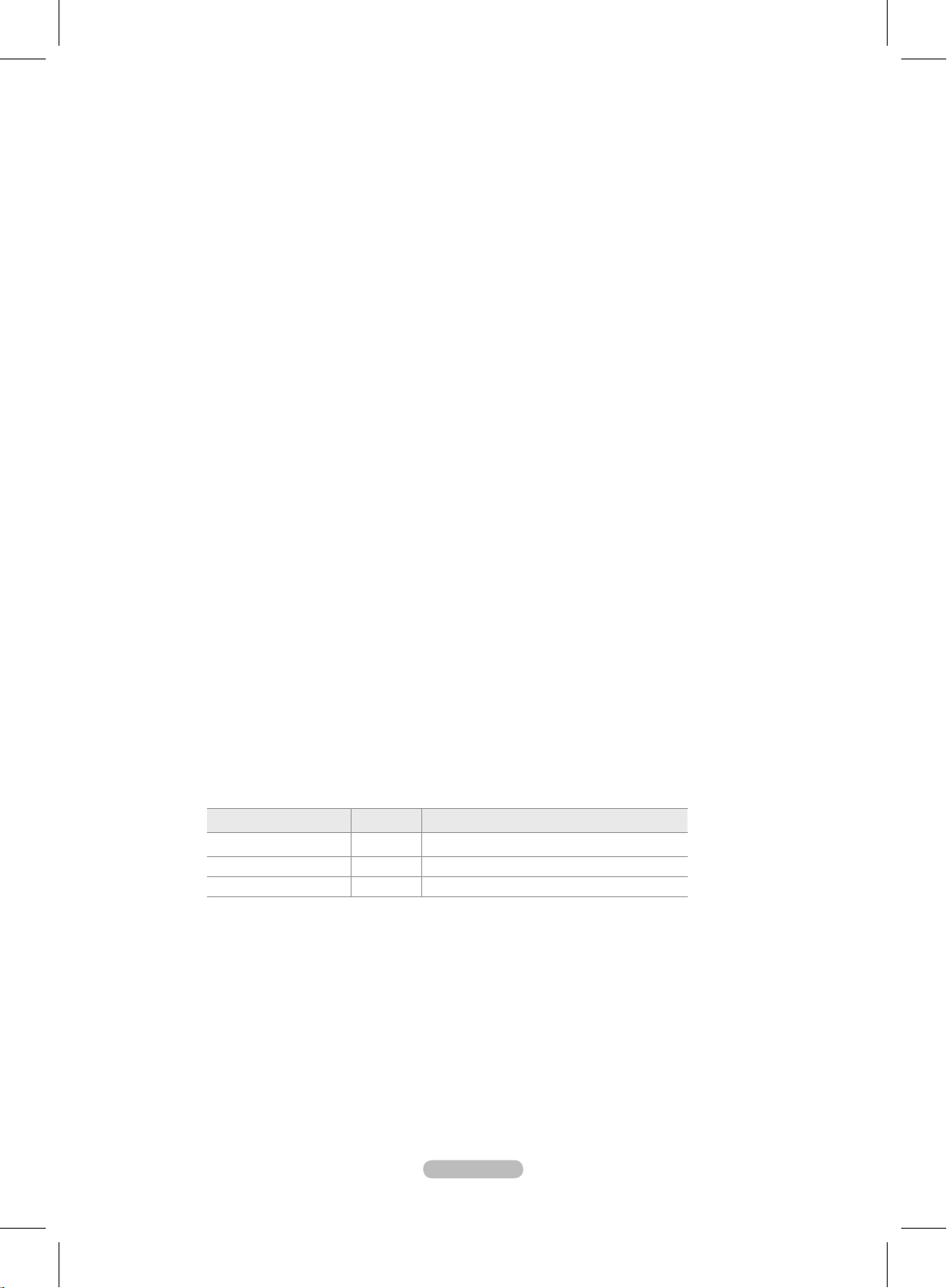
Русский - 1
Цифр. шумоподавит. → Выкл./Низкий/Средний/Высокий/Авто
Если телевизор принимает слабый сигнал, можно включить функцию цифрового подавления шумов, которая
позволяет снизить уровень радиопомех и устранить двоение изображения.
Если сигнал слабый, выберите другой параметр, чтобы улучшить изображение.
ЧерныйHDMI → Нормальный/Низкий
Можно непосредственно выбрать уровень черного на экране, чтобы настроить глубину экрана.
Эта функция активна, только если источник внешнего сигнала подключается к HDMI (сигналы RGB).
Демо формата ВЧ 1080 → Выкл./Вкл.
Плазменные панели Samsung нового поколения обеспечивают удивительную четкость движения в формате HD при
просмотре спортивных соревнований, фильмов и игр.
Эта функция недоступна в режиме “ПК”, “Игра” или Media Play.
Режим “Фильм”
Можно оптимизировать режим изображения для просмотра фильмов.
Выкл.: отключение режима просмотра фильмов.
Авто1: автоматическая настройка изображения при просмотре фильма для обеспечения наилучшего качества.
Авто
: автоматическая оптимизация текста видео при просмотре фильма.
Cinema Smooth: обеспечение незабываемого впечатления кинотеатра.
Режим “Фильм” поддерживается при выборе ТВ, Видео, Компонентный (480i/1080i) и HDMI (1080i).
Демо 100Гц → Выкл/Вкл
Можно почувствовать заметную разницу между сигналами частотой 100Гц и 50 Гц, особенно при просмотре очень
динамичных сцен. При просмотре малоподвижных сцен невозможно разграничить сигналы частотой 100 Гц и 50 Гц.
Демонстрация 100 Гц работает только с сигналом 50 Гц. Демонстрационный режим с настоящим сигналом 100 Гц
предоставляется для демонстрации в магазине с использованием специальных изображений.
Только синий экран → Выкл./Вкл.
Эта функция предназначена для специалистов по настройке AV-устройств. При использовании этой функции
отображается сигнал синего цвета только благодаря исключению сигналов красного и зеленого цвета из
видеосигнала, чтобы обеспечить эффект синего фильтра, который используется для настройки цвета и тона такого
видеооборудования, как проигрыватели DVD, домашние кинотеатры и т.д.
Параметр Только синий экран доступен, только если в качестве режима изображения выбран режим Кино
или Стандартный.
Защита от выгорания экрана
Чтобы уменьшить выгорание экрана, в данном устройстве используется технология защиты от выгорания экрана. С
помощью этой системы можно настроить периодическое перемещение изображения вверх/вниз (вертикальная) и из
стороны в сторону (горизонтальная). Параметр Время предоставляет возможность настроить частоту перемещения в
минутах.
Сдвиг пикселов: с помощью этой функции можно каждую минуту сдвигать пикселы изображения на плазменном
экране в горизонтальном или вертикальном направлении, чтобы максимально уменьшить остаточное изображение.
Оптимальные условия для сдвига пикселов
Элемент TB/Внешний/AV/Компонентный/HDMI/PC
Горизонтальная 0~2 2
Вертикальная 0~4 4
Время (минут) 1~4 мин 2 мин
Значение сдвига пикселов может отличаться в зависимости от размера монитора (в дюймах) и режима.
Эта функция недоступна в режиме По размеру экрана.
Прокрутка: эта функция помогает устранить остаточные изображения с экрана посредством перемещения всех
пикселов на плазменном экране в соответствии со схемой. Рекомендуется использовать данную функцию в случае
появления на экране остаточных изображений или символов, особенно если в течение долгого времени на экране
отображалось неподвижное изображение.
Серый сбоку: при просмотре телевизора с форматом экрана 4:3 экран защищен от повреждения благодаря
настройке баланса белого по левому и правому краю.
Светлый: при установке формата экрана 4:3 левый и правый края экрана осветляются.
Темный: при установке формата экрана 4:3 левый и правый края экрана затемняются.
N
N
N
•
•
•
•
N
N
•
N
N
N
•
•
-
-
BN68-02113C-Rus.indb 19 2009-4-9 9:44:01
Page 20
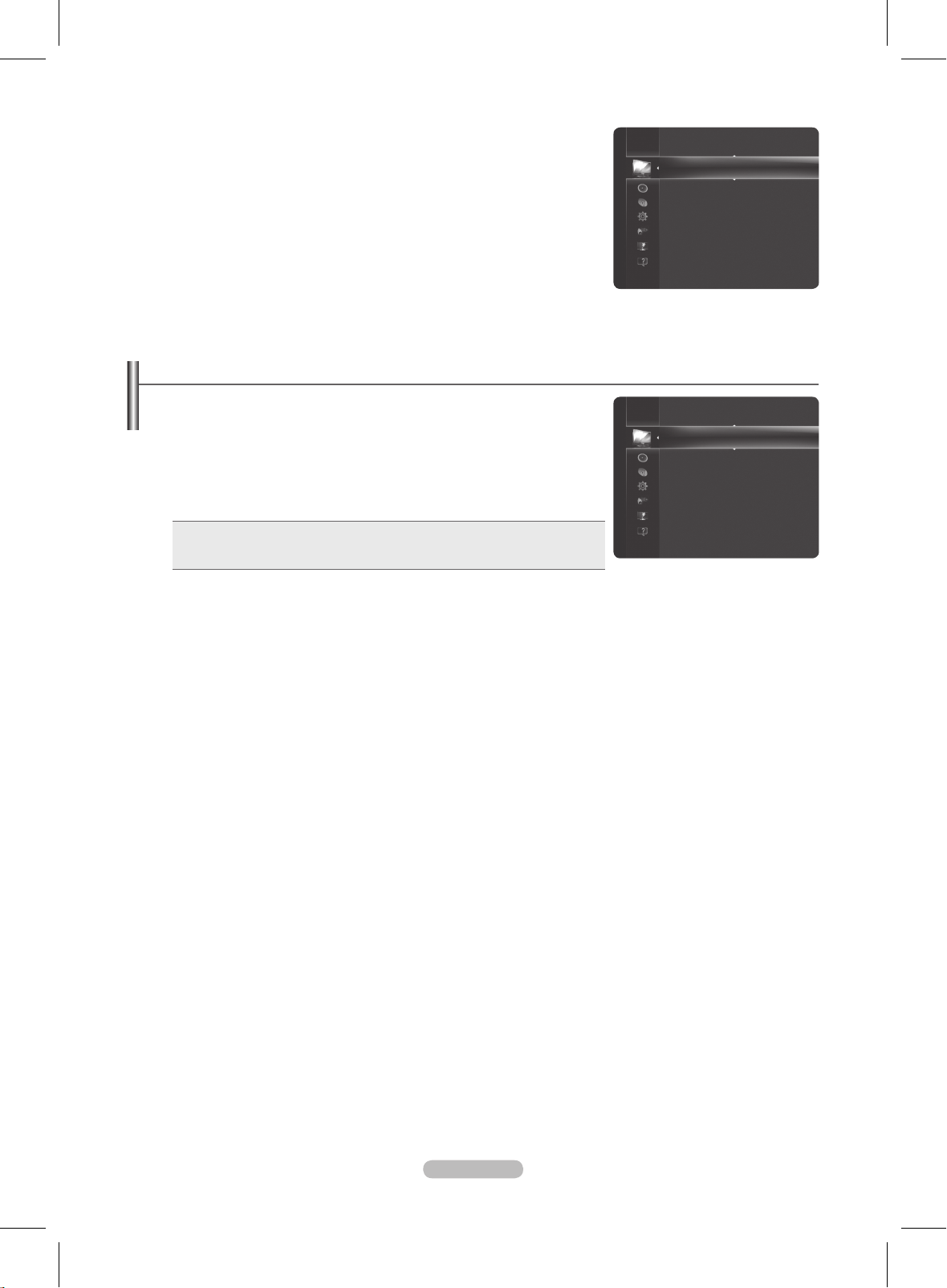
Русский - 0
Настройка подключения телевизора к компьютеру
Предварительная настройка: для выбора режима ПК нажмите кнопку
SOURCE.
Автоподстройка
Функция автоподстройки обеспечивает выполнение экраном телевизора
самостоятельной регулировки входящего видеосигнала с компьютера.
Настройка параметров грубой и точной настройки, а также настройка
положения изображения производится автоматически.
Эта функция не работает в режиме DVI-HDMI.
Нажмите кнопку TOOLS для отображения меню Инструменты.
Автоподстройку можно включить, выбрав Инструменты →
Автоподстройка.
T
Экран
С помощью функции настройки качества изображения можно снизить уровень помех в изображении или избавиться
от них полностью. Если уровень помех не удалось снизить с помощью функции точной настройки, настройте частоты
как можно лучше в грубом режиме, а затем повторите точную настройку. После снижения уровня помех настройте
изображение таким образом, чтобы оно располагалось по центру экрана.
Грубо
Настройка частоты при появлении вертикальных помех на экране.
Высокое
Настройка четкого изображения на экране.
ПК Позиция
Настройте положение экрана компьютера, если оно не умещается на экране телевизора. Для настройки вертикального
положения используйте кнопку ▲ или ▼ Для настройки горизонтального положения используйте кнопку ◄ или ►.
Сброс настр.
Можно восстановить значения параметров изображения, установленные изготовителем.
N
❑
N
❑
Сброс настроек изображения → Сброс режима изображения/
Отмена
Сброс всех параметров изображения до значений по умолчанию.
Выберите режим изображения для сброса. Функция сброса будет выполнена
для каждого режима изображения.
❑
N
Picture
Дополнительные параметры
Параметры изображения
Сброс настроек изображения ►
Изображение
Яркость : 45
Четкость : 50
Автоподстройка ►
Экран
Дополнительные параметры
Параметры изображения
Сброс настроек изображения
Изображение
BN68-02113C-Rus.indb 20 2009-4-9 9:44:01
Page 21

Русский - 1
Экран компьютера
Установка программного обеспечения компьютера (на основе Windows XP)
Параметры экрана Windows для обычного компьютера приведены ниже. В
зависимости от установленной версии Windows и видеокарты изображение на
экране компьютера может выглядеть иначе. Однако даже если экран выглядит
иначе, основные инструкции по настройке параметров экрана применимы
почти во всех случаях. (В противном случае, обратитесь к производителю
компьютера или торговому представителю компании Samsung).
1. Сначала выберите ‘Панель управления’ в меню ‘Пуск’ Windows.
. В открывшемся окне ‘Панель управления’ выберите ‘Оформление и темы’,
чтобы открыть диалоговое окно.
3. В открывшемся окне ‘Панель управления’ выберите ‘Экран’, чтобы открыть
диалоговое окно.
4. В диалоговом окне ‘Экран’ перейдите на вкладку ‘Параметры’.
Настройка размера (разрешение)
Оптимальное: 1920 X 1080 пикселей
Если в диалоговом окне параметров экрана есть параметр частоты кадров,
то правильное значение ‘60’ или ‘60 Гц’. В противном случае закройте
диалоговое окно, нажав кнопку ‘OK’.
Режимы экрана
Положение изображения и его размер могут изменяться в зависимости от выбранного типа монитора компьютера и
его разрешения.
Рекомендуются разрешения, указанные в таблице.
При использовании кабеля HDMI/DVI необходимо выполнить подключение к гнезду HDMI IN 2 (DVI).
Режим чересстрочной развертки не поддерживается.
При выборе нестандартного видеоформата устройство может работать неправильно.
Поддерживаются режимы раздельной и композитной синхронизации. Режим SOG не поддерживается.
Кабель VGA низкого качества или слишком большой длины может стать причиной помех на изображении в
режимах с высоким разрешением (1920 x 1080).
Вход D-Sub или HDMI/DVI
Режим Разрешение
Частота горизонтальной
развертки (кГц)
Частота вертикальной
развертки (Гц)
Частота синхронизации
пикселей (МГц)
Полярность
синхронизации (Г/В)
IBM
640 x 350 31.469 70.086 25.175 + / 720 x 400 31.469 70.087 28.322 - / +
MAC
640 x 480 35.000 66.667 30.240 - / -
832 x 624 49.726 74.551 57.284 - / -
1152 x 870 68.681 75.062 100.000 - / +
VESA CVT
720 x 576 35.910 59.950 32.750 - / +
1152 x 864 53.783 59.959 81.750 - / +
1280 x 720
44.772 59.855 74.500 - / +
56.456 74.777 95.750 - / +
1280 x 960 75.231 74.857 130.000 - / +
VESA DMT
640 x 480
31.469 59.940 25.175 - / -
37.861 72.809 31.500 - / -
37.500 75.000 31.500 - / -
800 x 600 37.879 60.317 40.000 + / +
800 x 600 48.077 72.188 50.000 + / +
800 x 600 46.875 75.000 49.500 + / +
1024 x 768
48.363 60.004 65.000 - / -
56.476 70.069 75.000 - / -
60.023 75.029 78.750 + / +
1152 x 864 67.500 75.000 108.000 + / +
1280 x 800
49.702 59.810 83.500 - / +
62.795 74.934 106.500 - / +
1280 x 960 60.000 60.000 108.000 + / +
1280 x 1024
63.981 60.020 108.000 + / +
79.976 75.025 135.000 + / +
1360 x 768 47.712 60.015 85.500 + / +
1440 x 900
55.935 59.887 106.500 - / +
70.635 74.984 136.750 - / +
1680 x 1050 65.290 59.954 146.250 - / +
VESA DMT /
DTV CEA
1920 x 1080p 67.500 60.000 148.500 + / +
VESA GTF
1280 x 720 52.500 70.000 89.040 - / +
1280 x 1024 74.620 70.000 128.943 - / -
❑
❑
N
N
N
N
N
BN68-02113C-Rus.indb 21 2009-4-9 9:44:01
Page 22
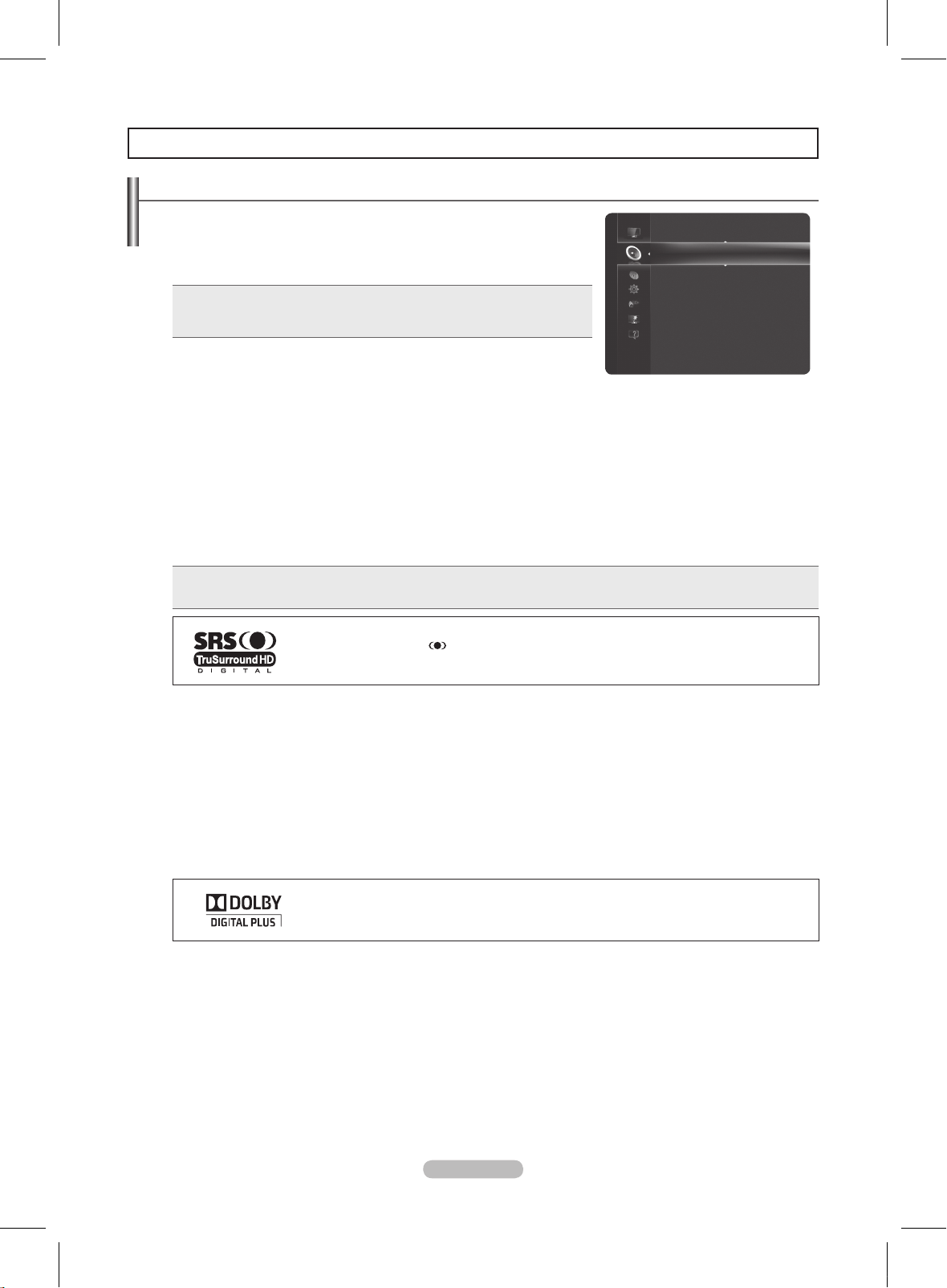
Русский -
Изменение стандарта звука
Режим
Можно выбрать один из перечисленных ниже специальных звуковых
эффектов, который будет использоваться во время просмотра.
Стандартный/Музыка/Кино/Четкий голос/Польз.
Нажмите кнопку TOOLS для отображения меню Инструменты.
Можно также выполнить настройку режима звука, выбрав
Инструменты → Режим звука.
T
Эквалайзер
Можно настроить параметры звука в соответствии со своими предпочтениями.
Режим: Можно выбрать режим звука в соответствии со своими предпочтениями.
Баланс: Регулировка баланса между правым и левым громкоговорителями.
100Гц/300Гц/1КГц/3КГц/10КГц (регулировка диапазонов): Служит для регулировки уровня звука в разных частотных
диапазонах.
Сброс: Сброс настроек эквалайзера до значений по умолчанию.
SRS TruSurround HD → Выкл./Вкл.
SRS TruSurround HD - это технология, объединяющая TruSurround и FOCUS, TruBass.
SRS TruSurround HD позволяет добиться эффекта объемного звучания виртуальной 5.1-канальной системы при
воспроизведении через два телевизионных громкоговорителя. Эта функция не только обеспечивает насыщенные
басовые частоты, но и повышает отчетливость звучания верхних частот.
Нажмите кнопку TOOLS для отображения меню Инструменты.
Можно также включить функцию SRS TruSurround HD, выбрав Инструменты → SRS TS HD.
T
TruSurround HD, SRS и symbol являются товарными знаками корпорации SRS Labs, Inc.
Технология TruSurround HD использована по лицензии корпорации SRS Labs, Inc.
Если при воспроизведении музыки через телевизор слышен странный звук, настройте параметры эквалайзера и
SRS TruSurround HD (Выкл/Вкл).
Язык аудио (только для цифровых каналов)
Можно изменить установленный по умолчанию язык аудио. Отображение сведений о языке входящего потока.
Можно выбрать язык только среди языков, на которых транслируются программы.
Аудиоформат→ MPEG/Dolby Digital (только для цифровых каналов)
При выводе звука через главный громкоговоритель и аудиоресивер может возникать эффект эха из-за различий в
скорости декодирования этих устройств. В этом случае используйте функцию громкоговорителя телевизора.
Можно выбрать язык только среди языков, на которых транслируются программы.
Произведено по лицензии Dolby Laboratories.
Dolby и символ двойного D являются торговыми знаками Dolby Laboratories.
Описание аудио (только для цифровых каналов)
Это вспомогательная функция аудио, которая обеспечивает дополнительную аудиодорожку для людей с ослабленным
зрением. Эта функция обрабатывает аудиопоток для AD (описание аудио), когда он отправляется вещательной
компанией вместе с основным аудио. Пользователи могут включить или выключить описание аудио и регулировать
громкость.
Описание аудио → Выкл./Вкл.
Используется для включения/выключения функции описания аудио.
Громкость
Настройка громкости описания аудио.
Параметр активен, если для параметра Описание аудио установлено значение Вкл.
❑
❑
•
•
•
•
❑
N
❑
N
❑
N
❑
N
Управление звуком
Режим : Польз.
►
Эквалайзер
SRS TruSurround HD : Выкл.
Язык аудио : ---Аудиоформат : ---Описание аудио
Громкость авто : Выкл.
Выбрать громкогов. : Громкогов. ТВ
Звук
BN68-02113C-Rus.indb 22 2009-4-9 9:44:02
Page 23

Русский - 3
Громкость авто → Выкл./Вкл.
Звук, транслируемый разными телевизионными станциями, имеет различные характеристики. По этой причине при
каждом переключении канала приходится регулировать громкость, что не очень удобно. Данная функция позволяет
выполнять автоматическое регулирование громкости звука канала, уменьшая ее в случае сильного модуляционного
сигнала и увеличивая, если модуляционный сигнал слишком слабый.
Выбрать громкогов. → Внешний громкогов./Динамик ТВ
В случае необходимости прослушивать звук через внешние громкоговорители отключите внутренний усилитель.
Кнопки – +, M MUTE не работают, когда для параметра Выбранный громкоговоритель установлено
значение Внешний громкогов.
Если выбран параметр Внешний громкогов. в меню Выбранный громкоговоритель, настройки звука будут
ограничены.
Внутренние громкоговорители телевизора Аудиовыход (оптический, выход Л/П) звуковой системы
ТВ/Внешний/AV/Компонентный/ПК/HDMI ТВ/Внешний/AV/Компонентный/ПК/HDMI
Динамик ТВ Выход громкоговорителя Вывод звука
Внешний громкогов. Отключение звука Вывод звука
Отсутствие
видеосигнала
Отключение звука Отключение звука
Выбор звука
При включенной функции PIP можно прослушивать звуковое сопровождение дополнительного изображения (PIP).
Осн.: прослушивание звуков основного изображения.
Доп.: прослушивание звуков дополнительного изображения.
Нажмите кнопку TOOLS для отображения меню Инструменты.
Можно также установить звук дополнительного изображения, выбрав
Инструменты → PIP → Выбор звука.
T
Данный параметр доступен, если для функции PIP установлено значение Вкл..
Сброс звука
Сброс.все / Сброс реж. звука / Отмена:
Можно восстановить заводские
настройки по умолчанию для параметров звука.
❑
❑
N
N
❑
•
•
N
❑
Выбор режима звука
При выборе параметра Двойной l ll на экране отобразится текущий режим звука.
Тип отображения на экране при телевещании
NICAM
Стерео
Обычное телевещание
(стандартное аудио)
Моно (обычное использование)
Regular + NICAM моно NICAM
Моно
(нормальный)
NICAM-стерео
NICAM
Стерео
Моно
(нормальный)
NICAM Двойной-I/II
NICAM
Dual 1
NICAM
Dual
Моно
(нормальный)
A2
Стерео
Обычное телевещание
(стандартное аудио)
Моно (обычное использование)
Двуязычный или Двойной-I/II
Двойной I Двойной II
Стерео Стерео
Моно
(принудительное моно)
Если стереосигнал слишком слабый и происходит автоматическое переключение режимов, выберите режим «Моно».
Эта функция активизируется только для стереосигнала. При монофоническом сигнале она отключается.
Эта функция доступна TB режиме телевизора.
Нажмите кнопку TOOLS для отображения меню Инструменты.
Для выбора режима звука можно также нажать Инструменты → Двойной l ll.
T
N
N
N
Выбрать громкогов. : Громкогов. ТВ
Выбор звука : Осн.
Сброс звука ►
Звук
BN68-02113C-Rus.indb 23 2009-4-9 9:44:02
Page 24

Русский - 4
Описание функций
Установка времени
Часы
Для использования различных функций таймера в телевизоре необходима
установка часов.
Текущее время будет отображаться каждый раз при нажатии кнопки
INFO.
После отключения кабеля питания часы потребуется установить заново.
Режим часов
Можно установить текущее время вручную или автоматически.
Авто: Установка текущего времени автоматически с использованием
значения времени в цифровом вещании.
Ручной: Установка текущего времени вручную.
Установка часов
Можно установить текущее время вручную.
Установив для параметра Режим часов значение Ручной, выполните
настройку данной функции.
Можно установить Число, Месяц, Год, Часов, Минут с помощью
номерных кнопок на пульте дистанционного управления.
Таймер сна → Off / 30 min / 60 min / 0 min / 10 min / 150 min /
180 min
Таймер сна автоматически выключает телевизор после определенного времени.
(30, 60, 90, 120, 150 и 180 Минут).
Телевизор автоматически переключится в режим ожидания, как только выбранный интервал времени истечет.
Для отмены функции Таймер сна выберите значение Выкл.
Нажмите кнопку TOOLS для отображения меню Инструменты.
Можно также установить функцию таймера сна, выбрав Инструменты → Таймер сна.
T
Таймер 1/Таймер /Таймер 3
Можно сделать три различные настройки параметра Вкл./Выкл. Таймер.
Время вкл.: Установка часов, минут и включение/отключение.
Время выкл.: Установка часов, минут и включение/отключение.
Громкость: Установка необходимого уровня громкости.
Источн.: Выбор ТВ или устройства USB.
При выборе ТВ можно настроить антенну и канал.
Антенна.: выбор “Антенна” или “Кабель”.
Канал: выберите необходимый канал.
При выборе USB можно настроить содержание.
Содержание: Выбор необходимых данных на USB.
Повтор: Выберите Один раз, Ежедневно, Пн ~ Пт, Пн ~ Сб, Сб ~ Вс или Ручной.
При выборе параметра Manual нажмите кнопку ► для выбора необходимого дня недели. Нажмите кнопку
ENTERE, наведя курсор на нужный день, после чего отобразится значок c.
Поддерживается общая длина имени папки USB не более 64 латинских букв.
Сначала необходимо установить часы.
Можно также установить значение времени (часы и минуты) и канал с помощью номерных кнопок на пульте
дистанционного управления.
Автоматическое выключение питания
Когда включен таймер, телевизор выключится автоматически, если в течение 3 часов с момента включения
телевизора таймером не было выполнено ни одной команды. Данная функция применяется, только когда таймер
включен. Она предотвращает возможный перегрев телевизора при его продолжительной работе.
❑
N
N
•
•
N
N
❑
N
N
❑
•
•
•
•
N
-
-
N
-
•
N
N
N
N
N
Время
Часы : -- : -- ►
Таймер сна : Выкл.
Таймер 1 : Выключить
Таймер 2 : Выключить
Таймер 3 : Выключить
U
Перем. E Вход R Возврат
Установка
Plug & Play
Язык : Русский
Время ►
Игровой режим : Выкл.
BD Wise : Вкл.
Тип сети : Кабель
Настройка сети
Замок : Вкл.
Изменение PIN
Родит. блокировка
BN68-02113C-Rus.indb 24 2009-4-9 9:44:02
Page 25

Русский - 5
Меню настройки
Язык
Можно установить язык меню.
Игровой режим → Выкл. / Вкл.
При подключении игровой консоли, например PlayStationTM или XboxTM,
можно выбрать меню игры для получения более реалистичных эффектов.
Когда включен игровой режим
Для режима изображения автоматически устанавливается значение
“Стандартный”, и пользователи не смогут изменить режим.
Для режима звука автоматически устанавливается значение “Польз”, и
пользователи не смогут изменить режим. Отрегулируйте звук с помощью
эквалайзера.
Станет активной команда Cброс в меню Звук. Функция Сброс инициализирует заводские настройки для параметра
Эквалайзер.
Игровой режим недоступен в обычном режиме телевизора, или когда для параметра Игровой режим установлено
значение Выкл.
Если при подключении к телевизору внешнего устройства качество изображения ухудшается, проверьте, не
установлено ли для режима Игровой режим значение Вкл.
При отображении меню ТВ в игровом режиме изображение слегка подрагивает на экране.
На экране появится метка , которая означает, что Игровой режим включен для выбранного источника.
Эта функция поддерживает только игровую функцию.
Игровой режим недоступен в режиме ПК.
BD Wise → Выкл/Вкл
Wise - это функция, которая позволяет автоматически устанавливать оптимальное условие для всех подключенных
устройств Samsung, поддерживающих BD Wise.
Эта функция доступна, только когда внешнее устройство подключено к телевизору через разъем HDMI.
Когда для функции BD Wise установлено значение Вкл, режим изображения автоматически изменяется в
соответствии с условиями.
Замок → Выкл./Вкл.
С помощью этой функции можно ограничить доступ определенных пользователей (например, детей) к неподходящим
программам посредством отключение звука и изображения.
Перед отображением экрана настройки появится экран для ввода PIN-кода. Введите 4-значный PIN-код.
По умолчанию на новом телевизоре установлен PIN-код ‘0-0-0-0’. PIN-код можно изменить, выбрав в меню пункт
Изменение PIN.
Некоторые каналы из списка каналов можно заблокировать. (См. стр. 15)
Функция Замок доступна ТВ режиме телевизора.
Изменение PIN
Можно изменить персональный идентификационный номер, необходимый для установки телевизора.
Перед отображением экрана настройки появится экран для ввода PIN-кода. Введите 4-значный PIN-код.
PIN-код по умолчанию: “0-0-0-0”.
Если вы забыли PIN-код, нажимайте кнопки пульта дистанционного управления в следующей последовательности
для возвращения значения по умолчанию – ‘0-0-0-0’: POWER (Выкл.) MMUTE, 8, , 4, POWER (Вкл.).
Родит. блокировка → Родит. ограничения
С помощью этой функции можно ограничить доступ определенных пользователей (например, детей) к неподходящим
программам с помощью 4-значного PIN-кода, определенного пользователем.
Настройки параметра “Родит. ограничения” зависят от страны, в которой используется устройство.
Перед отображением экрана настройки появится экран для ввода PIN-кода. Введите 4-значный PIN-код.
По умолчанию на новом телевизоре установлен PIN-код ‘0-0-0-0’. PIN-код можно изменить, выбрав в меню пункт
Изменение PIN.
После установки родительских оценок отобразится символ “\”.
Разр. все / Блок.все: нажмите, чтобы снять блокировку всех оценок ТВ.
❑
❑
•
•
•
N
N
N
N
N
N
❑
N
N
❑
N
N
N
N
❑
N
N
❑
N
N
N
N
N
продолжение…
Установка
Plug & Play
Язык : Русский ►
Время
Игровой режим : Выкл.
BD Wise : Вкл.
Тип сети : Кабель
Настройка сети
Замок : Вкл.
Изменение PIN
BN68-02113C-Rus.indb 25 2009-4-9 9:44:02
Page 26

Русский - 6
Субтитры
Субтитры можно включать и отключать. Это меню используется для настройки режима субтитров. Значение
Нормальный в этом меню соответствуют обычным субтитрам, а Расстройство слуха – субтитрам для людей с
ослабленным слухом.
Субтитры → Вкл./Выкл.: Используется для включения или выключения субтитров.
Режим → Нормальный/Расстройство слуха: Используется для установки режима субтитров.
Язык субтитров: Используется для установки языка субтитров.
Если просматриваемая программа не поддерживает функцию Расстройство слуха, автоматически будет выбран
режим Нормальный, даже если ранее был выбран режим Расстройство слуха.
Если выбранный язык не транслируется, по умолчанию
устанавливается английский язык.
Эти параметры можно также установить, нажав кнопку SUBT.на пульте
дистанционного управления.
Язык телетекста
Можно установить язык телетекста, выбрав тип языка.
Если выбранный язык не транслируется, по умолчанию устанавливается английский язык.
Предпочтение
Основной язык аудио /Язык дополнительного аудио/Первичный язык субтитров/Вторичный язык
субтитров/Основной язык телетекста/Дополнительный язык телетекста
Используя эту функцию, пользователи могут выбрать один из языков. Выбранный язык используется по умолчанию,
когда пользователь выбирает канал.
Если изменить настройку языка, то параметры Язык субтитров, Язык аудио и Язык телетекста меню Язык
автоматически изменятся на выбранный язык.
В подменю Язык субтитров, Язык аудио и Язык телетекста в меню Language отображается список языков, которые
поддерживаются на текущем канале, а выбранные языки выделены цветом. При изменении этого параметра языка
новый вариант действителен только для текущего канала. Измененный параметр не используется в подменю
Первичный язык субтитров, Основной язык аудио или Основной язык телетекста меню Предпочтение.
Цифровой текст → Отключить/Включить
Эта функция включается, если программа передается с цифровым текстом.
MHEG (Multimedia and Hypermedia Information Coding Experts Group)
международный стандарт для систем кодирования данных, который
используется для мультимедиа и гипермедиа. Это система более
высокого уровня, чем MPEG, и включает гипермедиа связанных данных,
например неподвижные изображения, службу символов, анимацию,
графические и видеофайлы, а также данные мультимедиа. MHEG - это
технология интерактивной работы пользователя в реальном времени.
Она применяется в различных областях, включая функции VOD (видео
по запросу), ITV (интерактивное ТВ), EC (электронная коммерция),
телеобучение, телеконференции, цифровые библиотеки и сетевые игры.
Эффект освещения → Выкл./Реж.ожидан./Просмотр ТВ/Всегда
(только для PS58B680T/PS63B680T)
Синий индикатор на передней панели телевизора можно включить или отключить в соответствии с ситуацией.
Используйте его для экономии энергии или в том случае, если индикатор мешает просмотру.
Выкл.: синий индикатор всегда отключен.
Реж. ожидан.: синий индикатор горит в режиме ожидания и гаснет при включении телевизора.
Просмотр ТВ: синий индикатор горит при просмотре телевизора и гаснет при выключении телевизора.
Всегда: синий индикатор горит всегда.
Чтобы снизить электропотребление, установите для параметра “Эффект освещения” значение “Выкл.”.
Мелодия → Выкл. / Низкий / Средний / Высокий
Можно настроить звук мелодии включения/выключения питания телевизора.
Мелодия не воспроизводится
Когда звук не воспроизводится на телевизоре, поскольку нажата кнопка M MUTE.
Когда звук на телевизоре не воспроизводится, поскольку нажата кнопка – (громкость).
Когда телевизор выключается с Таймер сна таймера.
❑
•
•
•
N
N
O
❑
N
❑
❑
N
❑
•
•
•
•
N
❑
N
-
-
-
Установка
Язык телетекста : ----
Предпочтение
Цифровой текст : Включить
►
Мелодия : Средний
Экон. энергии : Выкл.
PIP
Общий интерфейc
BN68-02113C-Rus.indb 26 2009-4-9 9:44:03
Page 27

Русский -
Экон. энергии
С помощью этой функции настраивается яркость телевизора для снижения потребления энергии. При просмотре
телевизора в ночное время установите для параметра Экон. энергии значение Высокий, чтобы снизить утомляемость
глаз, а также уменьшить потребление энергии.
Выкл.: Выключение функции экономии энергии.
Низкий: Выбор низкого значения для функции экономии энергии.
Средний: Выбор среднего значения для функции экономии энергии.
Высокий: Выбор высокого значения для функции экономии энергии.
Нажмите кнопку TOOLS для отображения меню Инструменты.
Можно также установить параметр экон. энергии, выбрав Инструменты → Экон. энергии.
T
Стандартный интерфейс
Установка карты CI
1. Можно приобрести модуль CI CAM, посетив ближайшего официального дилера,
или по телефону.
. Вставьте карту CI CARD в модуль CAM в направлении, указанном стрелкой.
3. Вставьте модуль CAM с установленной картой CI CARD в гнездо общего
интерфейса.
Вставьте модуль CAM в направлении, указанном стрелкой, до упора так,
чтобы модуль был расположен параллельно гнезду.
4. Убедитесь, что на канале с зашифрованным сигналом можно видеть
изображение.
Меню CI
Эта функция позволяет пользователям выбрать параметры в меню модуля CAM.
Выберите пункт CI Menu в меню платы PC Card.
Информация о приложении
Здесь приведены сведения о модуле CAM, подключенном к гнезду CI.
Приложение отображает сведения о карте CI CARD. Можно установить CAM
независимо от того, включен телевизор или нет.
Во многих странах и регионах модуль CAM не поддерживается. Уточните данную информацию у официального дилера.
❑
•
•
•
•
❑
N
N
Просмотр изображений в режиме PIP (картинка в картинке)
На фоне основного изображения может отображаться дополнительное
изображение с изображением заданной программы или от источника
видеосигнала. Таким образом, одновременно с просмотром основного
изображения можно смотреть телевизионную программу или изображение,
сигнал которого поступает с видеовхода от любого подключенного устройства.
Можно заметить, что при использовании основного экрана для просмотра игр
или караоке изображение в окне PIP становится несколько ненатуральным.
Нажмите кнопку TOOLS для отображения меню Инструменты.
Можно также настроить параметры функции PIP, выбрав Инструменты
→ PIP.
T
PIP → Выкл./Вкл.
Функцию PIP можно включить или выключить.
Основное изображение Дополнительное изображение
Component
HDMI 1, HDMI2/DVI, HDMI 3, HDMI 4
PC
TV
Размер → / / /
Можно выбрать размер дополнительного изображения.
Если для основного изображения используется режим HDMI , то параметр Размер недоступен.
Позиция → / / /
Можно выбрать положение дополнительного изображения.
В режиме Double (Двойной) ( , ) нельзя выбрать параметр “Позиция”.
Канал
Можно выбрать канал дополнительного изображения.
N
❑
N
N
Установка
Мелодия : Средний
Экон. энергии : Выкл.
PIP
►
Общий интерфейc
PIP
PIP : Выкл.
►
Размер :
Позиция :
Канал : ATV 1
U
Перем. E Вход R Возврат
BN68-02113C-Rus.indb 27 2009-4-9 9:44:03
Page 28

Русский - 8
Поддерживаемая программа
Правовое уведомление
Можно просмотреть правовое уведомление и общей отказ в отношении стороннего содержимого и услуг.
Общий отказ
Это полное правовое уведомление, касающееся Internet@TV.
Содержание “Общего отказа” зависит от страны.
Можно перейти к предыдущей или следующей странице, нажав кнопку ◄ или ►.
Руководство
В настоящем руководстве содержатся сведения о наиболее важных функциях данного телевизора.
Для получения дополнительной информации выберите нужный элемент.
Picture Quality : 1080 Full HD Motion, Ultra FilterBright, 100Hz Motion Plus, Cinema Smooth, Picture Mode
Medi
ⓐ
.0
: Internet@TV-Content Service, Content Library Flash, USB2.0 Movie, DLNA Wireless
Eco-Friendly : Energy Saving, Eco-Material
Самодиагностика
Тест изображения
В случае возникновения проблемы с изображением выполните его тестирование. Проверьте цветовую схему на
экране, чтобы посмотреть, устранена ли неполадка.
На экране отобразится сообщение “Существует ли проблема с этой фотографией?” .
Если тестовое изображение не отображается или на нем присутствует шум, выберите Да.
Если тестовое изображение отображается правильно, выберите Нет.
Да : возможно, неисправен телевизор. Обратитесь за поддержкой в операторский центр Samsung.
Нет : возможно, неисправно внешнее устройство. Проверьте подключения. Если неполадку не удается
устранить, см. руководство пользователя, прилагаемое к внешнему устройству.
Звуковой тест
В случае возникновения проблемы со звуком выполните его тестирование.
Звук можно проверить, выполнив воспроизведение встроенной мелодии на телевизоре.
На экране отобразится сообщение “Существует ли проблема с этим звуковым тестом?” .
Если во время проверки звук слышен только из одного громкоговорителя или совсем отсутствует, выберите “Да”.
Если звук слышен из громкоговорителей, выберите “Нет”.
Да : возможно, неисправен телевизор. Обратитесь за поддержкой в операторский центр Samsung.
Нет : возможно, неисправно внешнее устройство. Проверьте подключения. Если неполадку не удается
устранить, см. руководство пользователя, прилагаемое к внешнему устройству.
При отсутствии звука из громкоговорителей телевизора перед выполнением проверки звука убедитесь, что для
параметра Выбрать громкогов. установлено значение Громкогов.ТВ в меню Звук.
Мелодия будет слышна во время тестирования, даже если для параметра Выбрать громкогов. установлено
значение Внешний громкогов. или звук отключен путем нажатия кнопки M MUTE.
Если подключены наушники, мелодия для проверки будет воспроизводиться через наушники.
Уровень сигнала (только для цифровых каналов)
Для улучшения качества приема доступных цифровых каналов можно отрегулировать антенну.
Если счетчик уровня сигнала свидетельствует о слабом сигнале, отрегулируйте антенну, чтобы увеличить уровень
сигнала. Продолжайте регулировать антенну до тех пор, пока не будет найдено наилучшее положение для приема
самого высокого уровня сигнала.
❑
N
N
❑
N
•
•
•
❑
N
•
•
N
•
•
N
N
N
N
Поддержка / Вход
BN68-02113C-Rus.indb 28 2009-4-9 9:44:03
Page 29

Русский -
Обновл. ПО
Для обновления устройства и поддержки функций нового цифрового телевидения, вместе с обычным телевизионным
сигналом периодически передается обновление для программного обеспечения. Устройство автоматически обнаружит
эти сигналы и отобразит баннер обновления программного обеспечения. При этом можно установить обновление.
По USB
Вставьте диск USB с обновлением микропрограммы в гнездо телевизора. Не отсоединяйте питание и не извлекайте
диск USB, когда выполняется обновление. После завершения обновления микропрограммы телевизор автоматически
выключится и снова включится. После выполнения обновления проверьте версию микропрограммы. По завершении
обновления для всех настроек видео и аудио будут восстановлены значения по умолчанию (заводские).
По каналу
Обновление программного обеспечения через транслируемый сигнал.
Если данная функция выбрана во время передачи программного
обеспечения, то с ее помощью выполняется поиск доступного программного
обеспечения, которое затем загружается.
Время, необходимое для загрузки программного обеспечения, определяется
состоянием сигнала.
Обновление в режиме ожидания
Чтобы продолжить обновление программного обеспечения при включении
основного питания, выберите пункт Вкл., нажав кнопку ▲ или ▼. Через 45 мин.
Поскольку питание устройства всегда включено, экран устройства может слегка подсвечиваться. Поскольку питание
устройства включается автоматически, экран может слегка мигать. Этот эффект может продолжаться более 1 часа до
тех пор, пока не будет завершено обновление программного обеспечения.
Альтернативное ПО
Отображение предыдущей версии, подлежащей замене.
Если программное обеспечение изменено, отобразится существующее программное обеспечение.
Можно сменить текущую программу на альтернативную, выбрав параметр “Альтернативное ПО”.
Руководство по соединению c TВЧ
Отобразится краткая инструкция оптимальное использование нового телевизора ВЧ. Там предлагаются способы
подключения устройств ВЧ.
Можно перейти к предыдущей или следующей странице, нажав кнопку ◄ или ►.
Обращение в Samsung
Здесь вы сможете узнать сведения об операторском центре, веб-узле Samsung, а также информацию о продукте.
Список источн./Редактир. назв.
Список источн.
Используется для выбора телевизора или других внешних источников ввода,
например, DVD-проигрывателей или декодеров кабельного телевидения/
спутниковых приемников (видеоприставки), подключенных к телевизору.
Используется для выбора нужного источника входного сигнала.
TB, Ext.1, Ext., AV,Компонент, PC, HDMI1, HDMI/DVI, HDMI3, HDMI4,
USB.
Можно выбрать только те внешние устройства, которые подключены к
телевизору. В меню Список источн. подключенные устройства входных
сигналов будут выделены и будут отображаться вверху списка. Устройства
входных сигналов, которые не подключены, будут отображаться внизу списка.
Использование цветных кнопок на пульте дистанционного управления со списком источников.
Красная (Обновить): Обновление списка подключенных внешних устройств.
T TOOLS (Параметр): Отображение меню Редактир. назв. и ИнФормация.
Нажмите кнопку SOURCE на пульте дистанционного управления для
просмотра сигнала от внешнего источника.
Редактир. назв.
Укажите название устройства, подключенного к входным разъемам, для упрощения процедуры выбора источника.
VHS/DVD/Кабельное ТВ/Спут. приставка/PVR/АV ресивер/Игра/Камера/ПК/DVI/DVI PC/Поиск USB/Blu-ray/
HD DVD/DMA
Если к порту HDMI IN (DVI) подключен компьютер с разрешением 1920 x 1080 при частоте 60Hz Гц необходимо
выбрать для режима HDMI/DVI значение ПК в поле Редактир. назв. режима Вход.
❑
N
N
N
N
❑
N
❑
❑
N
N
-
-
O
❑
N
Боковая панель телевизора
Диск USB
Список источн.
Редактир. назв.
Вход
BN68-02113C-Rus.indb 29 2009-4-9 9:44:03
Page 30

Сетевое соединение
Сетевое соединение предназначено для DLNA, загрузки из Интернета Content Library, работы служб Internet@TV и Home
Network Centre.
Сетевое соединение – кабель
Подсоединение устройства к сети в среде DHCP с помощью сетевого кабеля
Процедуры настройки сети с использованием протокола DHCP (Dynamic Host Conguration Protocol) описаны ниже.
Поскольку IP-адрес, маска подсети, номер шлюза и DNS назначаются автоматически при выборе протокола DHCP,
необязательно вводить эти данные вручную.
1. С помощью сетевого кабеля подсоедините внешний модем к порту локальной сети на задней панели телевизора.
. С помощью модемного кабеля подсоедините внешний модем к порту локальной сети на стене.
Разъемы (положение порта и типа) на внешнем устройстве могут различаться в зависимости от производителя.
Если произошел сбой процесса назначения IP-адреса на сервере DHCP, отключите внешний модем, затем через 10
секунд включите его еще раз и повторите попытку.
Инструкции по подключению внешнего модема и устройства совместного доступа (маршрутизатора) см. в руководстве
пользователя соответствующего устройства.
Можно подсоединить телевизор к локальной сети напрямую без подключения его к устройству совместного доступа
(маршрутизатору).
Нельзя использовать тип модема ADSL, подключаемого вручную, поскольку он не поддерживает DHCP. Необходимо
использовать тип модема ADSL, подключаемого автоматически.
❑
N
N
N
N
N
Можно подсоединить телевизор к порту локальной сети напрямую. Это зависит от состояния сети.
Задняя панель телевизора
Сетевой кабель
Порт локальной
сети на стене
Подключение к локальной сети можно выполнить через устройство совместного доступа (маршрутизатор).
Задняя панель телевизора
Порт модема на
стене
Внешний модем
(ADSL/VDSL/
кабельное ТВ)
IP-устройство совместного доступа
Сетевой кабель
Кабель модема
Сетевой кабель
Русский - 30
Сеть
Задняя панель телевизора
Порт модема на
стене
Кабель модема
Внешний модем
(ADSL/VDSL/кабельное ТВ)
Сетевой
кабель
1
BN68-02113C-Rus.indb 30 2009-4-9 9:44:05
Page 31

Подсоединение к сети устройства со статическим IP-адресом с помощью сетевого кабеля
Процедуры настройки сети с использованием статического IP-адреса описаны ниже. Необходимо вручную ввести IPадрес, данные о маске подсети, шлюзе и DNS, которые предоставляются поставщиком услуг Интернета.
1. С помощью кабеля LAN подсоедините порт LAN на задней панели телевизора к порту LAN на стене.
Разъемы (положение порта и типа) на внешнем устройстве могут различаться в зависимости от производителя.
При использовании статического IP-адреса ваш поставщик услуг Интернета предоставит IP-адрес, данные о маске
подсети, шлюзе и DNS.
Для завершения процедуры настройки сети необходимо ввести эти значения. Если значения неизвестны,
обратитесь к сетевому администратору.
Информацию о настройке и подключении устройства совместного доступа (маршрутизатора) см. в руководстве
пользователя соответствующего устройства.
Можно подсоединить телевизор к локальной сети напрямую без подключения его к устройству совместного доступа
(маршрутизатору).
При использовании IP-устройства совместного доступа (IP-маршрутизатора) с поддержкой DHCP можно настроить
устройство с помощью протокола DHCP или статического IP-адреса.
За информацией о процедурах использования статического IP-адреса обратитесь к поставщику услуг Интернета.
N
N
N
N
N
N
Продолжение…
Задняя панель телевизора
Сетевой кабель
1
Порт локальной
сети на стене
Задняя панель телевизора
Сетевой кабель
IP-устройство
совместного доступа
Сетевой кабель
Порт локальной сети
на стене
Подключение к локальной сети можно выполнить через устройство совместного доступа (маршрутизатор).
Русский - 31
BN68-02113C-Rus.indb 31 2009-4-9 9:44:06
Page 32

Сетевое соединение – беспроводное
Подключение к сети можно выполнить с помощью беспроводного IP-устройства совместного доступа.
1. Подсоедините адаптер беспроводной локальной сети Samsung к разъему USB1(HDD) или USB телевизора.
Для использования беспроводной сети необходим адаптер беспроводной локальной сети Samsung.
Адаптер беспроводной локальной сети Samsung продается отдельно. Адаптер беспроводной локальной сети
WIS09ABGN можно приобрести в некоторых точках розничной торговли, через электронные магазины или на вебузле Samsungparts.com.
Для использования беспроводной сети телевизор должен быть подсоединен к беспроводному IP-устройству
совместного доступа.
Если беспроводное IP-устройство совместного доступа поддерживает протокол DHCP, то для подсоединения
телевизора к беспроводной сети можно использовать DHCP или статический IP-адрес.
Адаптер беспроводной локальной сети Samsung поддерживает стандарты IEEE 802.11A, IEEE 802.11B, IEEE
802.11G, IEEE 802.11N. Если видео DLNA воспроизводится через соединение IEEE 802.11B/G, воспроизведение
может быть с перебоями.
Если с помощью беспроводного IP-устройства совместного доступа можно включить/выключить функцию
подсоединения Ping, включите ее.
Выберите канал для беспроводного IP-устройства совместного доступа, который не используется в данный момент.
Если заданный для беспроводного IP-устройства совместного доступа канал используется в данный момент другим
устройством, установленным рядом, это может привести к возникновению помех и сбою связи.
Система безопасности, отличная от перечисленных ниже, не будет работать на телевизоре.
При применении ключа безопасности к точке доступа (беспроводному IP-устройству совместного доступа)
поддерживаются только следующие параметры.
1) Режим проверки подлинности: С ОТКРЫТЫМ КЛЮЧОМ, С ОБЩИМ КЛЮЧОМ, WPAPSK, WPA2PSK
)
Тип шифрования: WEP, TKIP, AES
При применении ключа безопасности в одноранговом режиме, поддерживаются только следующие параметры.
1) Режим проверки подлинности: С ОБЩИМ КЛЮЧОМ, WPANONE
) Тип шифрования: WEP, TKIP, AES
Если точка доступа поддерживает WPS (Wi-Fi Protected Setup), можно подключиться к сети через PBC (Push Button
Conguration) или PIN (Personal Indentication Number). WPS автоматически настроит SSID и ключ WPA для каждого
режима.
Если устройство не сертифицировано, его не следует подключать к телевизору через адаптер беспроводной
локальной сети Samsung.
❑
N
N
N
N
N
N
N
N
-
-
N
N
Боковая панель
телевизора
Адаптер беспроводной
локальной сети Samsung
Сетевой кабель
Беспроводное IP-устройство
совместного доступа
Порт локальной
сети на стене
Русский - 3
BN68-02113C-Rus.indb 32 2009-4-9 9:44:07
Page 33

Русский - 33
Настройка сети
Тип сети
В качестве метода подключения к сети выберите параметр “Кабель” или
“Беспроводная”.
Меню активируется только в случае подключения адаптера
беспроводной локальной сети Samsung.
Кабель: подключение к сети с помощью кабеля.
Беспроводная: беспроводное подключение к сети.
Настройка сети
Настройка кабельной сети (когда для параметра Тип сети
установлено значение Кабель)
Проверьте, подсоединен ли сетевой кабель.
Настр.проток. Интернета → Авто/Вручную
Проверка сети: после выполнения настройки сети можно проверить или подтвердить состояние сетевого
соединения.
Если не удается подключиться к проводной сети
Если поставщик услуг Интернета зарегистрировал MAC-адрес устройства, используемого для подключения к
Интернету в первый раз, и выполняет проверку подлинности MAC-адреса при каждом подключении к Интернету,
возможно, не удастся выполнить подключение телевизора к Интернету, так как MAC-адрес отличается от MACадреса устройства (ПК).
В этом случае обратитесь к поставщику услуг Интернета за информацией о процедурах подключения устройств,
отличных от компьютера (например, телевизора), к Интернету. Если поставщик услуг Интернета запрашивает
идентификатор или пароль для подключения к Интернету (сети), возможно, не удастся подключить телевизор к
Интернету. В этом случае необходимо ввести ваш идентификатор или пароль при подключении к Интернету с
помощью устройства совместного доступа в Интернет (маршрутизатора).
Может произойти сбой подключения к Интернету из-за неполадок брандмауэра. В этом случае обратитесь к
поставщику услуг Интернета. Если не удается подключиться к Интернету даже при выполнении инструкций,
полученных от поставщика услуг Интернета, обратитесь в компанию Samsung Electronics.
Настройка кабельной сети
Автоматическая настройка кабельной сети
При подключении сетевого кабеля, который поддерживает DHCP, параметры протокола Интернета (IP) будут
установлены автоматически.
1. Установите для параметра Тип сети значение Кабель.
.
Выберите параметр Настройка кабельной сети.
3. Установите для параметра Настр.проток. Интернета значение Авто.
Будет выполнена автоматическая настройка протокола Интернета.
4. Выберите Проверка сети для проверки подключения к сети.
Настройка кабельной сети вручную
Для подключения телевизора к локальной сети с использованием статического IP-адреса необходимо настроить
протокол Интернета (IP).
Проверьте, подсоединен ли сетевой кабель (см. стр. 30).
1. Установите для параметра Тип сети значение Кабель.
. Выберите параметр
Настройка кабельной сети.
3. Установите для параметра Настр.проток. Интернета значение Вручную.
4. Выполните настройку следующих параметров: IP-адрес, Маска подсети, Шлюз и Сервер DNS.
Во время настройки сети вручную используйте цифровые кнопки на пульте дистанционного управления.
5. Выберите параметр Проверка сети для проверки подключения к сети.
Настройка беспроводной сети
Меню активируется только в случае подключения адаптера беспроводной локальной сети Samsung (см. стр. 32).
Настр. проток. Интернета → Авто/Ручной
Проверка сети: после выполнения настройки сети можно проверить или подтвердить состояние подключения к сети.
Если не удается подключиться к точке доступа
Возможно, не удастся найти точку доступа, для которой задан отдельный SSID. В этом случае измените настройки
точки доступа и повторите попытку. Если поставщик услуг Интернета зарегистрировал MAC-адрес устройства,
используемого для подключения к Интернету в первый раз, и выполняет проверку подлинности MAC-адреса при
каждом подключении к Интернету, возможно, не удастся выполнить подключение телевизора к Интернету, так как
MAC-адрес отличается от MAC-адреса устройства (ПК).
В этом случае обратитесь к поставщику услуг Интернета за информацией о процедурах подключения устройств,
отличных от ПК (например, телевизора), к Интернету. Если не удается подключиться к Интернету даже при выполнении
инструкций, полученных от поставщика услуг Интернета, обратитесь в компанию Samsung Electronics по телефону.
❑
N
•
•
❑
N
•
•
N
❑
N
N
N
❑
N
•
•
N
Установка
Игровой режим : Выкл.
BD Wise : Выкл.
Тип сети : Кабель
►
Настройка сети
Замок : Вкл.
Изменение PIN
Родит. блокировка
Субтитры
Язык телетекста
Предпоч.
BN68-02113C-Rus.indb 33 2009-4-9 9:44:07
Page 34

Выбор сети
Точка доступа: при использовании беспроводной сети можно выбрать
IP-устройство совместного доступа.
Если беспроводная сеть отсутствует в списке выбора сети, нажмите
красную кнопку.
После того, как соединение будет установлено, автоматически
произойдет возврат к экрану.
Если выбрана точка доступа, для которой необходима проверка
безопасности.
Отобразится экран ввода ключа безопасности. Введите ключ безопасности и нажмите синюю кнопку на пульте
дистанционного управления.
Если типом шифрования является WEP, при вводе ключа безопасности станут доступны кнопки 0~9, A~F.
Кнопка Функция
▲/▼/◄/► Перемещение вверх/вниз/влево/вправо по экрану.
ENTERE
Ввод выбранного символа.
Красная кнопка Переключение между буквами верхнего и нижнего регистра
Зеленая кнопка Удаление введенного символа.
Синяя кнопка Нажмите эту кнопку для завершения режима ввода ключа безопасности.
Подключение WPS (Wi-Fi Protected Setup)
Если ключ безопасности уже задан: в списке точек доступа
выберите WPS.
Можно выбрать PBC, PIN-код, Ключ безопасн.
Подключение с использованием PBC: выберите PBC (Push Button
Conguration). В течение 2 минут удерживайте нажатой кнопку PBC на
точке доступа, чтобы установить соединение.
Подключение с использованием PIN-кода: выберите PIN-код (Personal
Identication Number).
Отобразится сообщение с PIN-кодом. В течение двух минут введите
PIN-код на точке доступа. Выберите OK и дождитесь соединения.
Если произошел сбой соединения, повторите попытку.
Если соединение не будет установлено после повторной попытки,
настройте повторно точку доступа. См. руководство к точке доступа.
Подключение с использованием ключа безопасности: при выборе
параметра Ключ безопасн отобразится окно ввода. Введите ключ
безопасности и нажмите синюю кнопку.
Если произошел сбой соединения, повторите попытку.
Если параметр Ключ безопасности не установлен: если выбранная
точка доступа не поддерживает WPS, можно выбрать PBC, PIN-код,
Без защиты В режиме Без защиты можно подключаться к точке
доступа напрямую, не используя функцию WPS.
Процедуры при выборе параметров PBC и PIN-код аналогичны
описанным выше. См. пункт Если Ключ безопасн уже задан.
Если произошел сбой соединения, повторите попытку.
-
N
N
N
N
❑
N
•
•
N
N
N
•
N
N
N
*
* *
*
*
Настройка беспроводной сети
Выбор сети
n
Перем. E Вход R Возврат
Поиск
Одноранг
AP_1
AP_2
AP_3
AP_4
*
PBC
PIN
Ключ безопасн
3/9
*
Press the PBC button on the access point.
Access Point Name : AP_3
Отмена
Press OK After input TV’s Pincode in the access
point’s setup.
Access Point Name : AP_3
PIN Code : 12345678
Отмена
OK
* *
*
*
* *
* *
Настройка беспроводной сети
Ключ безопасн
n
Перем. Номер E Вход R Возврат
_
A B C D E F G
H I J K L M N
O P Q R S T U
V W X Y Z
0~9
Номер
Строчные
Удалить
Готово
*
* *
*
*
Настройка беспроводной сети
Выбор сети
n
Перем. E Вход R Возврат
Поиск
Одноранг
AP_1
AP_2
AP_3
AP_4
*
PBC
PIN
Ключ безопасн
3/9
* *
*
*
* *
* *
Настройка беспроводной сети
Ключ безопасн
n
Перем. Номер E Вход R Возврат
_
A B C D E F G
H I J K L M N
O P Q R S T U
V W X Y Z
0~9
Номер
Строчные
Удалить
Готово
OK
Русский - 34
BN68-02113C-Rus.indb 34 2009-4-9 9:44:08
Page 35

Русский - 35
Одноранг: можно подключаться к мобильным устройствам без использования точки доступа, а используя
адаптер беспроводной локальной сети Samsung и одноранговую сеть.
Подключение к новой одноранговой сети
1. Выберите параметр Выбор сети, после чего отобразится список
устройств.
. Во время отображения списка устройств нажмите синюю кнопку на
пульте дистанционного управления и выберите Одноранг.
Отобразится сообщение Функции существующей сетевой системы
могут быть ограничены. Изменить сетевое подключение?
3. Введите созданные имя сети (SSID) и ключ безопасности на устройстве, которое требуется подключить.
Подключение к существующему устройству одноранговой сети
1. Выберите параметр Выбор сети, после чего отобразится список устройств.
. Выберите нужное устройство в списке устройств.
3. Если использовался ключ безопасности, введите его снова.
Если сеть работает ненадлежащим образом, проверьте, правильно ли введены имя сети (SSID) и ключ
безопасности.
Если введен неверный ключ безопасности, это может привести к ненадлежащей работе сети.
Автоматическая настройка беспроводной сети
Если требуется подключить точку доступа, убедитесь, что она поддерживает DHCP.
Можно подключить только те устройства, не поддерживающие DHCP, в которых поддерживается одноранговый режим.
1. Установите для параметра Тип сети значение Беспроводная.
. Выберите параметр
Настройка беспроводной сети.
3. Установите для параметра Настр. проток. Интернета значение Авто.
Будет выполнена автоматическая настройка протокола Интернета.
4. Выберите сеть в пункте Выбор сети.
5. Выберите параметр Проверка сети для проверки сетевого подключения.
Настройка беспроводной сети вручную
Для подключения к сети беспроводным способом с использованием статического IP-адреса необходимо настроить
протокол Интернета (IP) (см. стр. 32).
Для получения дополнительной информации о статическом IP-адресе см. руководство пользователя
беспроводного IP-устройства совместного доступа.
1. Установите для параметра Тип сети значение Беспроводная.
. Выберите параметр
Настройка беспроводной сети.
3. Установите для параметра Настр.проток. Интернета значение Вручную.
4. Выполните настройку следующих параметров: IP-адрес, Маска подсети, Шлюз и Сервер DNS.
Во время настройки сети вручную используйте цифровые кнопки на пульте дистанционного управления.
5. Выберите сеть в пункте Выбор сети.
6. Выберите параметр Проверка сети для проверки сетевого подключения.
•
N
•
N
N
N
N
The existing network system may have limited
functionality. Do you want to change the network
connection?
Нет
Да
BN68-02113C-Rus.indb 35 2009-4-9 9:44:08
Page 36

Русский - 36
Media Play
Подключение устройства USB
1. Нажмите кнопку POWER, чтобы включить телевизор.
.
Кнопка Подключите устройство USB, на котором хранятся музыкальные файлы,
файлы фотографий и/или видеофайлы, к гнезду USB на боковой панели
телевизора.
Гнездо USB 1(HDD) может использоваться и как гнездо HDD. Жесткий диск - это
устройство для хранения закодированных данных в цифровом виде.
Media Play поддерживает только устройства USB MSC (Mass Storage Class). MSC
– это устройства Mass Storage Class с возможностью передачи единым целым.
Примерами устройств MSC являются флэш-диски и устройства чтения флэшкарт (не поддерживаются как жесткие диски USB, так и концентраторы).
Протокол MTP (Media Transfer Protocol) не поддерживается.
Поддерживается только файловая система FAT16/32 (NTFS не поддерживается).
Определенные типы цифровых камер USB и аудиоустройств могут быть несовместимы с этим телевизором.
Подсоедините непосредственно к порту USB телевизора. Если используется отдельное кабельное подключение, может
возникнуть проблема совместимости USB.
Перед подключением к телевизору создайте резервные копии файлов, чтобы предотвратить повреждение или потерю
данных. Компания SAMSUNG не несет ответственности за любые повреждения файлов и потерю данных.
Не отключайте устройство USB во время загрузки.
Устройства MSC поддерживают файлы в формате MP3 и JPEG, устройства PTP – только JPEG.
Поддерживается последовательный формат JPEG.
Чем больше разрешение изображения, тем больше времени требуется для его отображения на экране.
Максимально возможное разрешение JPEG – 15360 X 8640 пикселей.
Если файл поврежден или имеет несовместимый формат, отображается сообщение Not Supported File Format.
Если количество файлов фотографий превышает 4000 (или музыкальных – 3000), то, возможно, лишние файлы не
будут отображаться в списке фотографий (или музыкальных файлов).
Файлы MP3 с технологией DRM, которые были загружены с платного узла, невозможно воспроизвести.
Технология DRM (Digital Rights Management) предотвращает незаконное использование цифровых носителей в целях
защиты авторских прав.
При переходе к фотографии может потребоваться несколько секунд для загрузки.
N
N
N
N
N
N
N
N
N
N
N
N
N
N
N
N
N
Боковая панель телевизора
Диск USB
Использование кнопок пульта дистанционного управления в меню Media Play
Кнопка Функция
▲/▼/◄/►
Перемещение курсора для выбора пункта меню.
ENTER
E
Выбор элемента, на который наведен курсор.
Запуск или приостановка файлов во время воспроизведения слайдов, музыки или фильмов.
Воспроизведение или приостановка показа слайдов, музыки или фильмов.
RETURN Возврат к предыдущему меню.
TOOLS Запуск различных функций из меню «Фото», «Музыка» и «Кино».
Завершение текущего слайд-шоу, воспроизведения музыки или видео.
Переход к предыдущей группе/переход к следующей группе.
INFO Отображение сведений о файле.
MEDIA.P Вход/выход из режима Media Play.
❑
BN68-02113C-Rus.indb 36 2009-4-9 9:44:09
Page 37

Русский - 3
Использование функции Media Play
Данная функция позволяет просматривать и воспроизводить музыкальные файлы, файлы фотографий и видеофайлы,
хранящиеся на устройстве USB MSC (Mass Storage Class). Он может работать неправильно с нелицензированными
файлами мультимедиа.
Вход в меню Media Play
1. Нажмите кнопку MENU. С помощью кнопки ▲ или ▼ выберите
Приложение, затем нажмите кнопку ENTERE.
. С помощью кнопки ▲ или ▼ выберите
Media Play (USB & DLNA),
затем нажмите кнопку ENTERE.
Нажмите кнопку MEDIA.P на пульте дистанционного управления,
чтобы открыть меню Media Play.
С помощью кнопки SOURCE на пульте дистанционного управления
выберите USB или DLNA, затем нажмите кнопку ENTERE.
3. Нажмите красную кнопку, затем с помощью кнопки ▲ или ▼ выберите
соответствующее запоминающее устройство USB (при подсоединении
через концентратор). Нажмите кнопку ENTERE.
Эта функция изменяется в зависимости от устройства памяти
USB/DLNA, подключенного к телевизору.
В левой нижней части экрана отобразится имя выбранного
устройства USB.
4. С помощью кнопки ◄ или ► выберите значок (Photo, Music, Movie,
Custom), затем нажмите кнопку ENTERE.
Чтобы выйти из режима Media Play, нажмите кнопку MEDIA.P на
пульте дистанционного управления.
В этом режиме можно просматривать видеоролики игры, но саму
игру воспроизвести невозможно.
Безопасное отключение запоминающего устройства USB
Безопасное отключение устройства от телевизора.
1. Нажмите кнопку TOOLS на экране списка файлов Media Play или во
время воспроизведения слайд-шоу либо музыкального файла.
. С помощью кнопки ▲ или ▼ выберите
Безопасное отключение,
затем нажмите кнопку ENTERE.
3. Удалите устройство USB из телевизора.
Отображение на экране
1. Поле текущего критерия сортировки: данное поле содержит указание на текущие критерий сортировки файлов.
. Просмотр групп: также как и фотография, выбранная в настоящий момент, отсортированная группа выделяется.
3. Файл, выбранный в настоящий момент: выбранный файл выделяется.
4. Сведения о выборе элементов: отображение количества фотографий, выбранных с помощью желтой кнопки.
5. Текущее устройство: отображение имени устройства, выбранного в настоящий момент.
Красная кнопка (Устройс.): выбор подсоединенного устройства.
6. Вспомогательные элементы
Зеленая кнопка (пар.изб.): изменение избранных настроек для выбранного файла. Нажимайте кнопку до тех пор,
пока не появится нужное значение.
Желтая кнопка (Выбрать): выбор файла из списка. Выбранный файл отмечается значком c. Чтобы отменить
выбор, еще раз нажмите желтую кнопку.
T
TOOLS (Инструменты) : отображение меню параметров (вид меню инструментов зависит от текущего
состояния).
R
RETURN (Возврат): возврат в предыдущее меню.
•
•
•
•
❑
O
O
N
N
N
N
❑
❑
N
Media Play
Photo Music Custom
PHOTO
USB : USB
851.98MB/995.00MB Бесплатно
Setup
R
Возврат
USB Устройс.
Цвет
Основной вид
Папка
Предпочтение
Mar.01.2009
IMG_0343
.JPG
▶
▶
IMG_03496
.JPG
IMG_03496
.JPG
Mar Apr Jun
Nov
IMG_0335.JPG
1/67
▶
▶
2009
◀
IMG_03496
.JPG
3
1
1Выбр.файлы
4
5
6
Photo
USB
Устройс.
пар.изб. Выбрать
T
Инструменты R Возврат
Дата
c
Дата
Предпоч.
Основной вид
Цвет
Папка
IMG_0335.JPG
4/6
IMG_0349.
JPG
▶
▶
Folder 2
1
Folder 1
1
Слайд-шоу
Воспр. текущ. гр.
Информация
Безопасное отключение
../ folder name/
Photo
USB Устройс.
Выбрать
T
Инструменты R На папку вверх
BN68-02113C-Rus.indb 37 2009-4-9 9:44:12
Page 38

Русский - 38
Использование и сортировка списка фотографий
Музыкальные файлы из списка фотографий можно отсортировать по определенному критерию.
1. Нажмите кнопку MEDIA.P на пульте дистанционного управления, чтобы
открыть меню Media Play.
. Нажмите кнопку
◄ или ► для выбора пункта Photo, затем нажмите кнопку
ENTERE.
3. Дважды нажмите кнопку ▲, а затем с помощью кнопки ◄ или ► выберите
критерий сортировки в списке фотографий.
(Основной вид, Дата, Цвет, Папка, Предпоч.)
Фотографии будут отсортированы в соответствии с выбранным
критерием.
Для перехода к предыдущей/следующей группе используйте кнопку
(REW) или (FF).
4. Дважды нажмите кнопку ▼, а затем с помощью кнопки (Воспроизведение)/ENTERE запустите слайд-шоу в
выбранном порядке.
Сведения о фотофайле устанавливаются автоматически.
Данные о Цвете, извлеченные из фотофайла, могут не совпадать с ожидаемыми.
Можно изменить значение параметров Цвет и Предпочтение.
Фотографии, сведения о которых отсутствуют, обозначены как Неклассиф.
Устройство PTP не поддерживает режим сортировки папок.
Критерии сортировки в списке фотографий
Основной вид
отображается вся папка. Фотографию можно просмотреть, выбрав папку.
Дата
Сортировка и отображение фотографий по дате. Сортировка выполняется по году и месяцу, фотографии
располагаются по возрастанию.
Цвет
Сортировка фотографий по цвету. Цветовую информацию фотографии можно изменить.
Чтобы использовать эту функцию, установите для параметра Цветной вид в меню Установка значение Вкл.
Значения параметра Цвет: красный, желтый, зеленый, синий, пурпурный, черный, серый, неклассиф.
Папка
Сортировка фотографий по папке. Фотофайлы из корневой папки отображаются в первую очередь, из всех остальных
папок - в алфавитном порядке.
Предпочтение
Сортировка фотографий по предпочтениям (Избранные). Предпочтения можно менять.
Изменение настроек избранного
Выберите нужную фотографию в списке фотографий, а затем нажимайте зеленую кнопку до тех пор, пока не
появится нужная настройка.
Звезды используются только в целях группировки. Например, 3 звезды не обозначают никакого преимущества над
1 звездой.
Значения параметра Избранное:
★ ★ ★, ★ ★ ★, ★ ★ ★, ★ ★ ★
Меню инструментов списка фотографий
Слайд-шоу
Воспроизведение в режиме слайд-шоу файлов фотографий с
запоминающего устройства USB.
Воспр. текущ. гр.
Воспроизведение в режиме слайд-шоу файлов фотографий текущей
отсортированной группы.
Изм. группу
Можно изменить данные о цвете фотофайлов.
Информация о группе текущего файла обновляется, и файл
перемещается в новую группу.
Чтобы изменить информацию сразу нескольких файлов, выберите нужные файлы с помощью желтой кнопки.
N
N
N
N
N
N
N
❑
N
N
N
N
N
❑
N
N
Цвет
Основной вид
Дата
Папка
Предпоч.
Mar.01.2009
IMG_0343
.JPG
▶
▶
IMG_03496
.JPG
IMG_03496
.JPG
Mar Apr Jun
Nov
IMG_0335.JPG
1/67
▶
▶
2009
◀
IMG_03496
.JPG
Photo
USB
Устройс.
пар.изб. Выбрать
T
Инструменты R Возврат
Папка
Дата
Цвет
Предпоч.
Основной вид
IMG_0335.JPG
4/6
IMG_0349
.JPG
▶
▶
Folder 2
1
Folder 1
1
Слайд-шоу
Воспр. текущ. гр.
Изм. группу
Информация
Безопасное отключение
Photo
USB
Устройс.
пар.изб.g Выбрать
T Инструменты
R Возврат
BN68-02113C-Rus.indb 38 2009-4-9 9:44:15
Page 39

Русский - 3
Просмотр фотографии или слайд-шоу
Просмотр слайд-шоу
1. Нажмите кнопку MEDIA.P на пульте дистанционного управления, чтобы
открыть меню Media Play.
. С помощью кнопки ◄ или ► выберите параметр Photo, а затем
нажмите кнопку ENTERE.
3. С помощью кнопки ◄ или ► выберите нужную фотографию в списке
фотографий.
4. Нажмите кнопку TOOLS.
5. С помощью кнопки ▲ или ▼ выберите пункт Слайд-шоу, затем
нажмите кнопку ENTERE.
N
Все файлы из списка фотографий будут включены в слайд-шоу.
Во время слайд-шоу будут отображаться файлы из текущей папки по
порядку.
Слайды будут отображаться в том порядке, в каком они перечислены
в списке фотографий.
Музыкальные файлы будут автоматически воспроизводиться во
время слайд-шоу, если для параметра Фоновая музыка установлено значение Вкл.. см. стр. 40
O
Когда отображается список фотографий, нажмите кнопку (Воспроизведение)/ ENTERE на пульте
дистанционного управления, чтобы запустить слайд-шоу.
Кнопки управления слайд-шоу
ENTER
E
Запуск/приостановка слайд-шоу.
Выход из режима воспроизведения слайдшоу и возврат к списку фотографий.
Воспроизведение слайд-шоу.
T TOOLS
Запуск различных функций в меню
фотографий.
Приостановка слайд-шоу.
/
Изменение скорости слайд-шоу.
Воспроизведение текущей группы
1. С помощью кнопки ◄ или ► выберите критерий сортировки. (Основной вид, Дата, Цвет, Папка, Предпочтение)
. Нажмите кнопку ▼, затем с помощью кнопки ◄ или ► выберите необходимую группу.
3. Нажмите кнопку ▼, а затем нажмите кнопку TOOLS.
4. С помощью кнопки ▲ или ▼ выберите Воспр. текущ. гр., затем нажмите кнопку ENTERE.
Воспроизведение выбранных файлов фотографий
1. С помощью кнопки ◄ или ► выберите нужную фотографию в списке фотографий.
. Нажмите желтую кнопку. Повторите описанную выше операцию, чтобы выбрать несколько фотографий.
Слева от выбранной фотографии появится значок c.
Чтобы отменить выбор всех файлов, нажмите кнопку TOOLS и выберите пункт Отменить все.
3. Нажмите кнопку (Воспроизведение)/ENTERE.
Выбранные файлы будут включены в слайд-шоу.
❑
N
N
N
N
❑
❑
N
N
N
Информация
Отображение сведений о файле фотографии, включая его имя, размер, разрешение, дату изменения и путь.
С помощью аналогичной процедуры во время слайд-шоу можно просматривать информацию файлов фотографий.
O
Информацию можно также просмотреть, выбрав фотографию из списка и
нажав кнопку INFO.
Remove Safely
Безопасное отключение устройства от телевизора.
N
r
IMG_0335.JPG
1/4
Normal 3648x2432 2009/3/15
USB
E Пауза lr Пред./след
T Инструменты
R Возврат
BN68-02113C-Rus.indb 39 2009-4-9 9:44:16
Page 40

Русский - 40
Меню инструментов слайд-шоу
Остановка показа/Запустить показ слайдов
Можно запустить или остановить слайд-шоу.
Скор. слайд-шоу → Обычная/Медленная/Быстрая
Скорость можно менять только во время слайд-шоу.
Можно также изменить скорость слайд-шоу, нажав кнопку (REW)
или (FF) во время показа слайдов.
Эффект слайд-шоу
Можно задать различные эффекты слайд-шоу.
Исчезн1, Исчезн, Жалюзи, Спираль, Шашки, Линейный, Ступени,
Появление, Случайно, Нет
Поворот → 0°/ 0°/180°/0°
Поворот фотографий, хранящихся на запоминающем устройстве USB.
При каждом нажатии кнопки ◄ фотография поворачивается на 270°, 180°, 90° или 0°.
При каждом нажатии кнопки ► фотография поворачивается на 90°, 180°, 270° или 0°.
При выборе функции Увел. функция “Поворот” недоступна.
Повернутый файл не сохраняется.
Увел. → x1/ x/ x4
Увеличение фотографий, хранящихся на запоминающем устройстве USB.
Несколько раз нажмите кнопку ◄ или ►, чтобы увеличить или уменьшить эффект “Увел.”.
Чтобы переместить увеличенное изображение, нажмите кнопку ENTERE, а потом одну из кнопок ▲/▼/◄/►.
Обратите внимание, что если увеличенная фотография не превышает размер экрана, то функция перемещения
недоступна.
Увеличенное изображение не сохраняется.
Фоновая музыка
Установка и выбор фоновой музыки для просмотра слайд-шоу.
Этой функцией можно воспользоваться, только если на устройстве USB хранятся музыкальные файлы.
Для изменения режима BGM необходимо загрузить музыкальные файлы. Для загрузки воспроизведите
музыкальные файлы в музыкальной категории.
Фоновая музыка → Вкл./Выкл.
Режим BGM → Настр. / Выбр. Файл / Случайно
Настроение BGM → Энергичный / Ритмичный / Печальный / Веселый / Спокойный
Если для параметра Режим BGM выбрано значение Настр., то можно задать Настроение BGM.
Выбор файла музыки
Если для параметра Режим BGM установлено значение Выбр. Файл, то в качестве фона можно выбрать
музыкальный файл.
Настройка изображения/Настройка звука
См. стр. 46.
Информация
Отображение сведений о файле фотографии.
Remove Safely
Безопасное отключение устройства от телевизора.
❑
N
•
N
N
N
N
N
N
N
N
N
•
•
•
N
•
N
Tools
Инструменты
Остановка показа
Скор. слайд-шоу : Обычная
Эффект слайд-шоу : Исчезн1
Поворот
Увел.
Фоновая музыка
Настройка изображения
Настройка звука
Информация
U
Перем. E Вход e Выход
BN68-02113C-Rus.indb 40 2009-4-9 9:44:16
Page 41

Русский - 41
Использование и сортировка списка музыки
Музыкальные файлы из списка музыки можно отсортировать по определенному критерию.
1. Нажмите кнопку MEDIA.P на пульте дистанционного управления, чтобы
открыть меню Media Play.
. С помощью кнопки ◄ или ► выберите пункт
Music, затем нажмите кнопку
ENTERE.
3. Дважды нажмите кнопку ▲, а затем с помощью кнопки ◄ или ► выберите
критерий сортировки в списке музыки. (Основной вид, Название,
Артист, Настр., Жанр, Папка, Предпоч.)
Музыкальные файлы будут отсортированы в соответствии с
выбранным критерием.
Для перехода к предыдущей/следующей группе используйте кнопку
(REW) или (FF).
4. Дважды нажмите кнопку ▼, а затем с помощью кнопки ENTERE запустите воспроизведение музыки в выбранном
порядке.
Сведения о музыкальном файле устанавливаются автоматически.
Сведения Настр., извлеченные из музыкального файла, могут не совпадать с ожидаемыми.
Можно изменить значение параметров Настр. и Предпоч.
Музыкальные файлы, сведения о которых отсутствуют, обозначены как «Неклассиф.».
Если отсутствует название композиции, отображается имя файла.
Критерии сортировки в списке музыки
Основной вид: отображается вся папка. Фотографию можно просмотреть, выбрав папку.
Название: сортировка по названию в алфавитном порядке и отображение музыкальных файлов.
Артист: сортировка музыкальных файлов по имени исполнителя в алфавитном порядке.
Настр.: сортировка музыкальных файлов по тональности. Информацию о тональности композиции можно изменить.
Значения параметра Настр.: энергичный, ритмичный, печальный, веселый, спокойный.
Жанр: сортировка музыкальных файлов по жанру.
Папка: сортировка музыкальных файлов по папке. Музыкальные файлы из корневой папки отображаются в первую
очередь, из всех остальных папок - в алфавитном порядке.
Предпоч.: сортировка музыкальных файлов по предпочтениям (Избранные). Предпочтения можно менять.
Изменение избранных настроек
Выделите нужный музыкальный файл в списке музыки, а затем нажимайте зеленую кнопку до тех пор, пока не
появится нужная настройка.
Звезды используются только в целях группировки. Например, 3 звезды не обозначают никакого преимущества над
1 звездой.
Значения параметра Избранное:
★ ★ ★, ★ ★ ★, ★ ★ ★, ★ ★ ★
Меню инструментов списка музыки
Воспр. текущ. гр.
Воспроизведение музыкальных файлов только из текущей
отсортированной группы.
Изм. группу
Изменение информации о тональности музыкальных файлов.
Информация о группе текущего файла обновляется, и файл
перемещается в новую группу.
Чтобы изменить информацию сразу нескольких файлов, выберите
нужные файлы с помощью желтой кнопки.
Информация
Отображение информации о музыкальном файле, включая имя, размер, дату изменения и путь к файлу.
O
Информацию можно также просмотреть, выбрав музыкальный файл из
списка и нажав кнопку INFO.
Безопасное отключение
Безопасное извлечение устройства из телевизора.
N
N
N
N
N
N
N
❑
•
•
•
•
N
•
•
•
N
N
N
❑
N
N
Название
Предпочтение
Основной вид
Артист
Папка
1
When I Dream
3/4
Carol kidd
Mr A-Z
2009
Pop
Heaven
usermanual
NPKI
▶
1
▶
▶
▶
▶
../ folder name/
Music
USB Устройс.
Выбрать
T Инструменты
R На папку вверх
T
Tools R Upper Folder
Select
Название
Предпоч.
Основной вид
Артист
Папка
1
1
▶
▶
../ folder name/
Sky
When I Dream
3/4
Carol kidd
Mr A-Z
2009
Pop
NPKI
Heavenusermanual
▶
NPKI
Воспр. текущ. гр.
Информация
Безопасное отключение
Music
USB Устройс.
Выбрать
T Инструменты
R На папку вверх
BN68-02113C-Rus.indb 41 2009-4-9 9:44:16
Page 42

Русский - 4
Воспроизведение музыки
Воспроизведение музыкального файла
1. Нажмите кнопку MEDIA.P на пульте дистанционного управления, чтобы
открыть меню Media Play.
. С помощью кнопки ◄ или ► выберите параметр
Музыка, а затем
нажмите кнопку ENTERE.
3. С помощью кнопки ◄ или ► выберите музыкальный файл для
воспроизведения.
4. Нажмите кнопку (Воспроизведение)/ENTERE.
В этом меню отображаются только файлы с расширением MP3.
Файлы с другими расширениями не отображаются, даже если они
хранятся на том же самом устройстве USB.
Кнопки (REW) или (FF) не работают во время воспроизведения
Выбранный файл и время его воспроизведения отображается в верхней части экрана.
Для регулировки громкости музыки используйте кнопки громкости на пульте дистанционного управления. Для
отключения звука нажмите кнопку M MUTE на пульте дистанционного управления.
Продолжительность воспроизведения музыкального файла может отображаться как «00:00:00», если в начале
файла не найдены данные о времени воспроизведения.
Кнопки управления воспроизведением музыки
ENTER
E
Запуск/приостановка воспроизведения
музыкального файла.
Выход из режима воспроизведения и
возврат к списку музыки.
Воспроизведение музыкального
файла.
T TOOLS
Запуск различных функций в меню музыки.
Приостановка воспроизведения
музыкального файла.
Значки типов воспроизведения музыки
Повторное воспроизведение всех музыкальных файлов в папке (или выбранного файла). Для параметра
Режим повтора выбрано значение Вкл.
Однократное воспроизведение всех музыкальных файлов в папке (или выбранного файла). Для параметра
Режим повтора выбрано значение Выкл.
Воспроизведение музыкальной группы
1. С помощью кнопки ◄ или ► выберите критерий сортировки.
(
Основной вид, Название, Артист, Настр., Жанр, Папка, Предпочтение)
. Нажмите кнопку ▼, затем с помощью кнопки ◄ или ► выберите необходимую группу.
3. Нажмите кнопку ▼, а затем нажмите кнопку TOOLS.
4. С помощью кнопки ▲ или ▼ выберите Воспр. текущ. гр., затем нажмите кнопку ENTERE.
Воспроизведение выбранных музыкальных файлов
1. С помощью кнопки ◄ или ► выберите нужный музыкальный файл в списке музыки.
. Нажмите желтую кнопку. Повторите описанную выше операцию, чтобы выбрать несколько музыкальных файлов.
Слева от выбранного музыкального файла появится значок c.
Чтобы отменить выбор всех файлов, нажмите кнопку TOOLS и выберите пункт Отменить все.
3. Нажмите кнопку (Воспроизведение)/ENTERE.
Будут воспроизведены только выбранные файлы.
Меню инструментов воспроизведения музыки
Режим повтора → Вкл./Выкл.
Повторное воспроизведение музыкальных файлов.
Настройка изображения/Настройка звука
См. стр. 46.
Информация
Отображение сведений о музыкальном файле.
Remove Safely
Безопасное отключение устройства от телевизора.
❑
N
N
N
N
N
N
N
❑
❑
N
N
N
❑
r
00:00:02 / 00:04:55
r
1/2
When I Dream
r
r
HeavenGeek In The Pink
USB
E Пауза lr Пред./след
T Инструменты
R Возвр.
Инструменты
Режим повтора
◄ Вкл. ►
Настройка изображения
Настройка звука
Информация
Безопасное отключение
U
Перем. Настр. e Выход
BN68-02113C-Rus.indb 42 2009-4-9 9:44:17
Page 43

Русский - 43
Использование и сортировка списка видео
Видеофайлы из списка видео можно отсортировать по определенному
критерию.
1. Нажмите кнопку MEDIA.P на пульте дистанционного управления, чтобы
открыть меню Media Play.
. С помощью кнопки
◄ или ► выберите пункт Кино, затем нажмите кнопку
ENTERE.
3. Дважды нажмите кнопку ▲, затем с помощью кнопки ◄ или ► выберите
критерий сортировки в списке фильмов. (Основной вид, Дата, Название,
Папка, Предпочтение)
Видеофайлы будут отсортированы в соответствии с выбранным
критерием.
Для перехода к предыдущей/следующей группе используйте кнопку (REW) или (FF).
4. Дважды нажмите кнопку ▼, затем с помощью кнопки (Воспроизведение)/ENTER
E
запустите воспроизведение
видео в выбранном порядке.
Сведения о видеофайле устанавливаются автоматически.
Можно изменить значение параметра Предпочтение.
Критерии сортировки в списке видео
Основной вид
Отображается вся папка. Фотографию можно просмотреть, выбрав папку.
Дата
Сортировка и отображение видеофайлов по дате. Сортировка выполняется по году и месяцу, видеофайлы
располагаются по возрастанию.
Название
Сортировка и отображение названий фильмов по символу/номеру/алфавиту/другому признаку.
Папка
Если на устройстве USB много папок, видеофайлы из каждой папки отображаются по очереди. Видеофайлы из
корневой папки отображаются в первую очередь, из всех остальных папок – в алфавитном порядке.
Предпочтение
Сортировка видеофайлов по предпочтениям (избранные). Предпочтения можно менять.
Изменение параметров избранного
Выберите нужный видеофайл в списке фильмов, а затем нажимайте зеленую кнопку до тех пор, пока не появится
нужная настройка.
Звезды используются только в целях группировки. Например, 3 звезды не обозначают никакого преимущества над
1 звездой.
Варианты значений параметра Избранное:
★ ★ ★, ★ ★ ★, ★ ★ ★, ★ ★ ★
Меню инструментов списка фильмов
Воспр. текущ. гр.
Воспроизведение видеофайлов только из текущей отсортированной
группы.
Информация
Отображение сведений о файле фильма: номер файла в текущем
каталоге, имя, размер, разрешение, дата изменения и путь.
Информацию можно также просмотреть, выбрав видеофайл из списка
и нажав кнопку INFO.
Безопасное отключение
Безопасное отключение устройства от телевизора.
N
N
N
N
❑
N
N
N
❑
O
▶
▶
Название
Основной вид
Дата
Папка
Предпоч.
Apr
Apr.27.2009
Movie
USB
Устройс.
пар.изб. Выбрать
T Инструменты
R Upper Folder
MOVIE_003
.avi
MOVIE_000
.avi
MOVIE_004
.avi
MOVIE_001.avi
1/5
▶
▶
◀
MOVIE_005
.avi
MOVIE_004
.avi
MOVIE_003
.avi
MOVIE_000
.avi
MOVIE_005
.avi
MOVIE_007
.avi
MOVIE_001.avi
1/5
MOVIE_006
.avi
▶
▶
Название
Основной вид
Дата
Папка
Предпоч.
Apr
Apr.27.2009
Movie
USB
Устройс.
пар.изб. Выбрать
T
Инструменты R На папку вверх
Воспр. текущ. гр.
Информация
Безопасное отключение
BN68-02113C-Rus.indb 43 2009-4-9 9:44:21
Page 44

Русский - 44
Воспроизведение видеофайла
Воспроизведение видеофайла
1. Нажмите кнопку MEDIA.P на пульте дистанционного управления, чтобы
открыть меню Media Play.
. С помощью кнопки ◄ или ► выберите пункт
Кино, затем нажмите
кнопку ENTER
E
3. С помощью кнопки ◄ или ► выберите видеофайл для
воспроизведения.
4. Нажмите кнопку (Воспроизведение)/ENTERE.
Выбранный файл и время его воспроизведения отображается в
верхней части экрана.
Продолжительность воспроизведения видеофайла может
отображаться как «00:00:00», если в начале файла не найдены данные о времени воспроизведения.
Нажмите кнопку ◄ во время воспроизведения видеофайла, чтобы перемотать его назад.
Нажмите кнопку ►, чтобы перемотать его вперед.
Поддерживаемые форматы видео
Видеокодек
Расширение
файла
Контейнер Видеодекодер Максимальное разрешение Sti
*.avi AVI
XviD 720 x 576
MPEG1 720 x 576
MPEG2 720 x 576
H.264 BP 1920 x 1088
H.264 BP 1920 x 1088
H.264 HP 1920 x 1088
MPEG-4 SP 720 x 576
MPEG-4 ASP 720 x 576
*.mp4 MP4
H.264 BP 1920 x 1088
H.264 MP 1920 x 1088
H.264 HP 1920 x 1088
MPEG-4 SP 720 x 576
MPEG-4 ASP 720 x 576
*.mpg
PS
MPEG1 (программный поток) 1920 x 1088
*.mpeg MPEG2 (Program Stream) 1920 x 1088
*.vro MPEG2 VOB 1920 x 1088
*.vob MPEG2 VRO 1920 x 1088
Другие (ts) TS
MPEG2 (Transport Stream) 1920 x 1088
H.264 (Transport Stream) 1920 x 1088
Поддерживаемые форматы субтитров
Имя Расширение файла Язык программирования
MPEG-4 (Timed Text) .ttxt XML
SAMI .smi HTML
SubRip .srt Простой текст
SubViewer .sub Простой текст
Micro DVD .sub или .txt Простой текст
Кнопки управления воспроизведением видео
ENTER
E
Воспроизведение/приостановка фильма
Воспроизведение видеофайла
Приостановка воспроизведения видеофайла
Выход из режима воспроизведения и возврат к списку видео.
T TOOLS
Запуск различных функций из меню видео.
◄/► Обратное или прямое воспроизведение видеофайла.
▲ Переход к последнему виду текущего файла.
▼ Переход к первому виду текущего файла.
❑
N
N
N
N
N
N
N
r
r
00:00:02 / 00:01:55
1/3
MOVIE_000.avi
USB
E Пауза lr Переход
T
Инструменты R Возврат
BN68-02113C-Rus.indb 44 2009-4-9 9:44:22
Page 45

Русский - 45
Воспроизведение видеогруппы
1. С помощью кнопки ◄ или ► выберите критерий сортировки.
(Основной вид, Дата, Название, Папка, Предпочтение)
.
Нажмите кнопку ▼, затем с помощью кнопки ◄ или ► выберите необходимую группу.
3. Нажмите кнопку ▼, а затем нажмите кнопку TOOLS.
4. С помощью кнопки ▲ или ▼ выберите Воспр. текущ. гр., затем нажмите кнопку ENTERE.
Воспроизведение выбранных видеофайлов
1. С помощью кнопки ◄ или ► выберите нужный видеофайл в списке видео.
. Нажмите желтую кнопку. Повторите описанную выше операцию, чтобы выбрать несколько видеофайлов.
Слева от выбранного видеофайла появится значок c.
Чтобы отменить выбор всех файлов, нажмите кнопку TOOLS и выберите пункт Отменить все.
3. Нажмите кнопку (Воспроизведение)/ENTERE.
Будут воспроизведены только выбранные файлы.
Непрерывное воспроизведение видео
Прерванное видео позднее можно воспроизвести в неразрывном виде.
Функция Непрер. позволяет начать просмотр фильмов с момента его остановки и не тратить время на поиски.
1. Выберите фильм, для которого вы хотите применить функцию Непрер., нажав кнопку ◄ или ► в списке фильмов.
. Нажмите кнопку
(Воспроизведение)/ENTERE.
3. С помощью синей кнопки выберите параметр Непрер.
Воспроизведение видео начнется с того момента, на котором было остановлено.
Если для функции Справка непрер. воспр.в меню настройки установлено значение Вкл., то при включении
функции Непрер. для воспроизводимого фильма автоматически будет отображаться всплывающее сообщение.
(См. стр. 47)
Меню инструментов воспроизведения фильмов
Настройка изображения/Настройка звука
См. стр. 46.
Разм.изображения
Регулировка размера изображения.
По: полноэкранное воспроизведение видео.
Оригинальное: воспроизведение видео в исходном размере.
Настройка субтитров
Можно воспроизводить фильмы с субтитрами.
Субтитры: Вкл./Выкл.
Язык субтитров: Выберите язык субтитров.
Размер субтитров: Большой/Малый/Стандартный
Синхронизация субтитров: настройка времени отображения субтитров.
Сброс синхр. субтитров: сброс настроек синхронизации до значений по умолчанию.
Информация
Отображение сведений о видеофайле.
Безопасное отключение
Безопасное отключение устройства от телевизора.
❑
❑
N
N
N
❑
N
N
❑
•
•
•
•
•
•
•
Инструменты
Настройка изображения
Настройка звука
Разм.изображения : По
Настройка субтитров
Информация
Безопасное отключение
U
Перем. Вход e Выход
BN68-02113C-Rus.indb 45 2009-4-9 9:44:22
Page 46

Русский - 46
Настройка изображений/музыки с помощью Media Play
При просмотре слайд-шоу или прослушивании музыки с помощью Media Play, можно настроить изображение и звук.
Настройка изображения
1. Нажмите кнопку TOOLS во время слайд-шоу или воспроизведения музыки.
. С помощью кнопки ▲ или ▼ выберите пункт
Настройка изображения.
3. С помощью кнопки ◄ или ► выберите параметр Реж. изображения
(Стандартный, Eco, Кино, или Динамический).
При выборе режима Динамический и Eco можно настроить параметры
Автоконтраст и Черный тон.
4. С помощью кнопки ▲ или ▼ перейдите к одному из элементов.
(Контраст, Яркость, Цвет, Автоконтраст, Черный тон или Сброс)
Выберите параметр «Сброс», чтобы инициализировать настройки
изображения.
5. Для настройки параметров используйте кнопки ◄ и ►.
Дополнительные сведения о настройке изображения см. на стр. 17-20.
Настройка звука
1. Нажмите кнопку TOOLS во время слайд-шоу или воспроизведения музыки.
. С помощью кнопки ▲ или ▼ выберите пункт
Настройка звука.
3. С помощью кнопки ◄ или ► выберите режим Режим звука.
(Стандартный, Музыка, Кино, Четкий голос или Польз.)
4. С помощью кнопки ▲ или ▼ перейдите к одному из элементов.
(Баланс, 100Гц, 300Гц, 1КГц, 3КГц,10КГц (регулировка полосы пропускания)
или Сброс)
Выберите «Сброс», чтобы инициализировать настройки звука.
5. Для настройки параметров используйте кнопки ◄ и ►.
Дополнительные сведения о настройке звука см. на стр. 22-23.
❑
N
N
N
❑
N
N
Настройка изображения
Реж. изображения
◄
Стандартный
►
Контраст : 95
Яркость : 45
Цвет : 50
Автоконтраст : Средний
Черный тон : Выкл.
Сброс
U
Перем. L Настр. E Вход R Возврат
Настройка звука
Режим звука ◄ Польз. ►
Баланс : Л50 П50
100Гц : 0
300Гц : 0
1кГц : 0
3кГц : 0
10кГц : 0
Сброс
U
Перем. L Настр. E Вход R Возврат
BN68-02113C-Rus.indb 46 2009-4-9 9:44:22
Page 47

Русский - 4
Использование меню (Установка)
В меню «Установка» отображаются пользовательские настройки меню Media
Play.
1. Нажмите кнопку MEDIA.P на пульте дистанционного управления, чтобы
открыть меню Media Play.
. С помощью кнопки ◄ или ► выберите пункт
Установка, затем нажмите
кнопку ENTERE.
3. С помощью кнопки ▲ или ▼ выберите необходимый параметр.
4 . С помощью кнопки ◄ или ► выберите параметр.
Чтобы выйти из режима Media Play, нажмите кнопку MEDIA.P на
пульте дистанционного управления.
Цветной вид → Вкл./Выкл.
Просмотр цветовой информации в меню “Фото”.
Если задано значение “Вкл.”, время загрузки увеличится, чтобы можно
было собрать информацию о цвете.
Режим повтора музыки → Вкл./Выкл.
Повторное воспроизведение музыкальных файлов.
Справка непрер. воспр. → Вкл./Выкл.
Отображение всплывающего справочного сообщения при непрерывном воспроизведении видеофайла.
Получить код регистрации DivX® VOD
Отображение авторизованного кода регистрации телевизора. Если подключится к веб-узлу DivX и зарегистрировать
код, используя личную учетную запись, то можно загрузить файл регистрации услуги видео по запросу. Если
воспроизвести файл регистрации услуги видео по запросу с помощью Media Play, регистрация будет завершена. Для
получения дополнительной информации об услуге видео по запросу DivX® посетите веб-узел www.DivX.com.
Получить код деактивации DivX® VOD
Если услуга видео по запросу DivX® не зарегистрирована, отобразится код отключения регистрации. Если применить
эту функцию, когда зарегистрирована услуга видео по запросу DivX®, текущая регистрация услуги видео по запросу
DivX® будет отключена.
Время заставки → 10 мин/0 мин/1 час
Выберите, чтобы задать время ожидания перед отображением экранной заставки.
Информация
Выберите для просмотра информации о подключенном устройстве.
Remove Safely
Безопасное отключение устройства от телевизора.
DivX Certified to play DivX video, including premium content.
N
N
Media Play
USB : USB
851.98MB/995.00MB Бесплатно
SETUP
Photo Music SetupMovie
e
Выход
USB Устройс.
Setup
U Перем.
lr
Настр. R Возврат
Цветной вид ◄ Выкл. ►
Повтор музыки pежим Вкл.
Справка непрер. воспр. Вкл.
Получить код регистрации DivX® VOD
Получить код деактивации DivX® VOD
Время заставки 10 min
Информация
Безопасное отключение
USB Устройс.
BN68-02113C-Rus.indb 47 2009-4-9 9:44:22
Page 48

Русский - 48
Media Play-DLNA
Настройка сети DLNA
DLNA позволяет просматривать на экране телевизора видеоматериалы и изображения, хранящиеся на компьютере,
посредством сетевого соединения в режиме Media Play. Теперь не нужно копировать материалы на запоминающее
устройство USB, которое затем необходимо подключать к телевизору. Для использования DLNA необходимо, чтобы
телевизор был подключен к сети, а на компьютере было установлено приложение DLNA.
Схема сетевого соединения
1. С помощью кабеля LAN подсоедините порт LAN на задней панели телевизора к внешнему модему.
.
С помощью кабеля LAN подсоедините компьютер, на который будет установлена программа «DLNA PC Share Manager»,
к внешнему модему.
3. С помощью модемного кабеля подсоедините порт LAN, расположенный на стенке, к внешнему модему.
Подключение к сети
1. Когда закончено подключение к сети, установите сетевые настройки на телевизоре.
Три части (адрес посети) перед IP-адресами телевизора и компьютера должны быть одинаковыми. Последнюю
часть (адрес хоста) необходимо изменить. (например, IP-адрес: 123.456.789.** )
.
Запустите тест Проверка сети для проверки сетевых настроек.
Установка приложения DLNA
Для просмотра содержимого на экране компьютера или телевизора необходимо сначала установить данное приложение.
Системные требования
1. Вставьте в компьютер программный компакт-диск, входящий в комплект телевизора.
.
Для установки программы требуется 20 Мб свободного места на жестком диске.
При обмене файлами на каждые 100 файлов требуется 20 Мб свободного места на жестком диске.
В случае отклонения обмена файлами на жестком диске освобождается место, занимаемое эскизами.
Поддерживаемые форматы
1. Изображения: JPEG (jpg, jpeg)
.
Аудио: MP3 (mp3)
3. Видео: MPEG1 (mpg, mpeg), MPEG2 PS/TS (mpg, mpeg, trp, ts, tp), divx (mpg, mpeg, avi), MPEG4/H.264 (mpg, mpeg)
❑
❑
N
N
N
ТВ
Внешний модем
(ADSL/VDSL/кабельное ТВ)
Локальная сеть
ПК
Локальная сеть
1
3
BN68-02113C-Rus.indb 48 2009-4-9 9:44:23
Page 49

Русский - 4
Установка приложения
1. Запустите файл Setup.exe на программном компакт-диске, входящем в комплект телевизора.
Этот файл можно также загрузить с веб-узла www.samsung.com.
.
Установите программу SAMSUNG PC Share Manager, как показано на рисунках ниже.
►
►
► ►
►
3. После завершения установки на рабочем столе появится значок программы PC Share Manager.
Дважды щелкните значок, чтобы запустить программу.
N
N
BN68-02113C-Rus.indb 49 2009-4-9 9:44:24
Page 50

Русский - 50
Использование приложения DLNA
Структура экрана программы
1. Меню. В данном приложении представлены следующие меню: Файл, Общий доступ, Сервер и Справка.
.
Щелкните здесь, чтобы получить доступ к выбранной папке сервера.
3. Щелкните здесь, чтобы отменить доступ.
4. Щелкните здесь, чтобы обновить папки и файлы на компьютере.
5. Щелкните, чтобы синхронизировать статус общего доступа.
6. Папки и файлы компьютера для общего доступа отобразятся в списке.
.
Папки для общего доступа отобразятся в списке.
8. Имя сервера ПК, отображаемое в списке устройств Media Play: щелкните, чтобы изменить имя.
Файл
Свойства: отображение сведений о выбранном файле или папке.
Способ 1. Выберите файл или папку в меню Файл, а затем откройте подменю Свойства.
Способ
. Выберите файл или папку, щелкните выбранный элемент правой кнопкой мыши и нажмите Свойства во
всплывающем меню.
<Способ 1> <Способ >
Name Modied
Name
Name
Name
Name
Name
Выход: Выход из приложения DLNA.
Если выбрать Выход, не применив внесенные в статус общего доступа изменения, отобразится сообщение с
запросом о необходимости применить к компьютеру измененные настройки. Выберите Да, чтобы применить
изменения и выйдите из приложения.
Name Modied
Name
Name
Name
Yes No
❑
•
•
1
3 4 5
6
8
BN68-02113C-Rus.indb 50 2009-4-9 9:44:25
Page 51

Русский - 51
Общий доступ
Общий доступ к папке
Папки можно передавать с компьютера на телевизор. Для общего доступа можно открыть не более 32 папок.
В этом случае компьютер будет выполнять для телевизора роль сервера.
Способ 1. Выберите папку в списке Мой компьютер, откройте меню Общий доступ и выберите подменю Общий
доступ к папке.
Способ
. Выберите папку в списке Мой компьютер, щелкните правой кнопкой мыши выбранную папку и выберите
Общий доступ к папке во всплывающем меню.
Способ 3. Наведите курсор мыши на папку в списке Мой компьютер, расположенном в левой панели, и
перетащите выбранный элемент в панель папок для общего доступа. Если отобразится запрос на подтверждение
опубликования папки, выберите пункт Да.
<Способ 1> <Способ > <Способ 3>
Отмена общего доступа к папке
На компьютере можно отменить общий доступ к папкам. На панели (Папка общего доступа выберите пункт
Отменить общий доступ к папке).
Способ 1. Выберите папку на панели Папка общего доступа, откройте меню Общий доступ и выберите пункт
Отменить общий доступ к папке.
Способ
. Выберите папку на панели Папка общего доступа, щелкните выбранный элемент правой кнопкой мыши
и нажмите Отменить общий доступ к папке в раскрывающемся меню.
Способ 3. Наведите курсор мыши на папку в панели Папка общего доступа и перетащите выбранный элемент на
панель Мой компьютер. Если отобразится запрос на подтверждение отмены операции, выберите пункт Да.
<Способ 1> <Способ > <Способ 3>
Применение текущих настроек
Выполните это действие, если из-за открытия или отмены общего доступа к папке требуется синхронизация. В меню
Установить измененное состояние можно применить изменения, внесенные в папки общего доступа, к данным,
хранящимся вместе с программой общего доступа на компьютере.
Поскольку применение изменений к внутренним данным – это длительный процесс, данная функция позволяет
пользователю применять изменения к данным только в случае необходимости.
Изменения, внесенные в папки общего доступа, применяются к серверу только при выборе меню Установить
измененное состояние.
Изменения папок общего доступа не будут применены на компьютере, пока не будет выбрано меню (Установить
измененное состояние.
Способ 1. В меню Общий доступ откройте подменю Обновить базу данных.
Способ
. Щелкните значок Установить измененное состояние.
❑
N
•
•
•
•
•
•
•
•
BN68-02113C-Rus.indb 51 2009-4-9 9:44:25
Page 52

Русский - 5
Настройка прав доступа
Чтобы установить соединение телевизора с компьютером, необходимо выбрать пункт Установить политику
устройства в окне настройки прав доступа телевизора. Кроме того, ПК-сервер и телевизор должны быть подключены
к одной подсети.
Способ. Откройте меню Общий доступ и выберите пункт Установить политику устройства. Отклоненные
элементы обозначены серым. Права доступа можно изменить с помощью кнопки Allow Разрешить доступ/
Отклонить. Чтобы удалить элемент, выберите его и нажмите Удалить элемент.
Сервер
Сервер
Запуск или прекращение использования компьютера в качестве сервера.
Запустить сервер при запуске Windows
Автоматический запуск сервера компьютера при запуске операционной системы Windows.
Изменить имя сервера
Имя сервера компьютера можно изменить. Введите новое имя и нажмите OK. Новое имя отобразится в верхнем
правом углу окна на компьютере и на экране телевизора.
Справка
Версия
Отображение информационного окна о версии программы.
•
❑
❑
BN68-02113C-Rus.indb 52 2009-4-9 9:44:25
Page 53

Русский - 53
Media Play
Photo Music Setup
PHOTO
USB : USB
851.98MB/995.00MB Своб.
Movie
Возврат
USB Устройс.
Использование функций DLNA
Использование меню DLNA
Технология DLNA (Digital Living Network Alliance) позволяет просматривать
содержимое сервера DLNA (как правило, это компьютер), подсоединенного к
телевизору или являющегося звеном сети.
Media Play позволяет просматривать содержимое запоминающего устройства
USB, подсоединенного к телевизору, а DLNA – содержимое сервера DLNA
(компьютера), подсоединенного к телевизору или являющегося звеном сети.
Для использования содержимого используются те же самые процедуры, что и
для Media Play.
Если на компьютер установить программу PC Share Manager, поставляемую
вместе с телевизором, то компьютер можно будет использовать в качестве
сервера DLNA для работы в сети.
1. Нажмите кнопку MENU. С помощью кнопки ▲ или ▼ выберите Приложение и нажмите кнопку ENTERE.
. С помощью кнопки ▲ или ▼ выберите
Media Play (USB & DLNA), затем нажмите кнопку ENTERE.
3. С помощью кнопки ◄ или ► выберите значок (Photo, Music, Movie, Setup), затем нажмите кнопку ENTERE.
Чтобы выйти из режима DLNA, нажмите кнопку MEDIA.P на пульте дистанционного управления.
Photo
Меню инструментов списка фотографий
Слайд-шоу/Копировать/Воспр. текущ. гр./Изм. группу/Копировать текущую группу/Информация
Меню инструментов слайд-шоу
Остановка показа и Запустить показ слайдов/Скорость слайд-шоу/Эффект слайд-шоу/Увел./Поворот/Настройка
изображения/Настройка звука/Информация
Music
Меню инструментов списка музыки
Воспр. текущ. гр./Копировать/Изм. группу/Информация
Меню инструментов воспроизведения музыки
Режим повтора/Настройка изображения/Настройка звука/Информация
Cinema
Меню инструментов списка фильмов
Воспр. текущ. гр./Копировать/Копировать текущую группу/Информация
Меню инструментов воспроизведения фильмов
Настройка изображения/Настройка звука/Разм.изображения/Настройка субтитров/Информация
Setup
Цветной вид/Режим повтора музыки/Справка непрер.воспр./Получить код регистрации DivX® VOD/Получить код
деактивации DivX® VOD/Время заставки/Информация.
DLNA не поддерживает следующие функции:
функции «Фоновая музыка» и «Настройка фоновой музыки»;
сортировку файлов по предпочтениям в папках «Фото», «Музыка» и «Кино»;
функцию «Изм. группу»;
функцию «Безопасное отключение»;
функции кнопок (REW) / (FF) во время воспроизведения видео.
Программа DLNA других производителей может не поддерживать функции «Пропуск» (кнопки ◄/►) и «Пауза» в
зависимости от соответствующей информации содержимого.
Во время воспроизведения видео может не отображаться время воспроизведения.
N
❑
❑
❑
❑
N
-
-
-
-
-
N
N
BN68-02113C-Rus.indb 53 2009-4-9 9:44:26
Page 54

Русский - 54
Подключение устройств Anynet
+
Anynet+ – это функция, позволяющая с помощью пульта дистанционного управления для телевизора управлять всеми
подключенными устройствами Samsung, поддерживающими функцию Anynet
+.
Систему Anynet+ можно использовать только с устройствами Samsung, поддерживающими функцию Anynet+. Чтобы
узнать, поддерживает ли ваше устройство Samsung эту функцию, проверьте, есть ли на устройстве значок Anynet+.
Подключение к телевизору
1. С помощью кабеля HDMI соедините гнездо HDMI IN (1, 2(DVI), 3 или 4) на телевизоре с гнездом HDMI OUT
соответствующего устройства Anynet+.
Подключение к домашнему кинотеатру
ТВ
Устройство Anynet+ 1
Устройство Anynet+
Устройство Anynet+ 3
Кабель HDMI 1.3
Кабель HDMI 1.3
Кабель HDMI 1.3
Кабель HDMI 1.3
Домашний кинотеатр
Оптический
кабель
Устройство Anynet+ 4
Кабель HDMI 1.3
1. С помощью кабеля HDMI соедините гнездо HDMI IN (1, 2(DVI), 3 или 4) на телевизоре с гнездом HDMI OUT
соответствующего устройства Anynet+.
. С помощью кабеля HDMI соедините гнездо HDMI IN домашнего кинотеатра и гнездо HDMI OUT соответствующего
устройства Anynet+.
Подсоедините оптический кабель между ЦИФРОВЫМ АУДИОВЫХОДОМ (ОПТИЧЕСКИЙ) на телевизоре и цифровым
аудиовходом на домашнем кинотеатре.
После подсоединения кабелей, как описаны выше, через гнездо для оптического кабеля выполняется вывод только
двухканального звука. Звук будет слышен только через передний правый и левый громкоговорители, а также через
сабвуфер домашнего кинотеатра. Если требуется 5.1-канальный звук, подключите кабель к гнезду ЦИФРОВОГО
АУДИОВЫХОДА (ОПТИЧЕСКИЙ) на проигрывателе DVD-дисков или телевизоре/спутниковой приставке (т.е. на
устройстве Anynet 1 или 2) непосредственно к усилителю или домашнему кинотеатру, а не к телевизору.
Подключите только один домашний кинотеатр.
Устройство Anynet+ можно подключить с помощью кабеля HDMI 1.3. Некоторые кабели HDMI могут не поддерживать
функции Anynet+.
Функция Anynet+ работает, когда аудиоустройство, поддерживающее Anynet+, находится в режиме ожидания или включено.
Anynet+ поддерживает до 12 аудиоустройств. Можно подключить максимум 3 устройства одного типа.
❑
❑
N
N
N
N
N
N
О системе Anynet
+
Устройство
Anynet+ 1
Устройство
Anynet+
Устройство
Anynet+ 3
ТВ
Кабель HDMI 1.3
Кабель HDMI 1.3
Кабель HDMI 1.3
Устройство
Anynet+ 4
Кабель HDMI 1.3
BN68-02113C-Rus.indb 54 2009-4-9 9:44:26
Page 55

Русский - 55
Сканирование и переключение между устройствами Anynet
+
1. Нажмите кнопку TOOLS. Нажмите кнопку ENTERE, чтобы выбрать пункт
Anynet+ (HDMI-CEC).
. Нажмите кнопку ▲ или ▼ и выберите пункт
Список устройств, затем
нажмите кнопку ENTER
E
Отобразится список устройств Anynet+, подключенных к телевизору. Если
не удается найти необходимое устройство, нажмите красную кнопку,
чтобы начать сканирование устройств.
Меню Список устройств отобразится только в том случае, если для
параметра Anynet+ (HDMI-CEC) в меню Установка выбрано значение Вкл..
3. Нажмите кнопку ▲ или ▼, чтобы выбрать необходимое устройство, а затем
нажмите кнопку ENTERE. Будет выбрано соответствующее устройство.
Переключение на выбранное устройство может занять до 2 минут. Операцию переключения нельзя отменить во время
ее выполнения.
Время, необходимое для сканирования устройств, зависит от количества подключенных устройств.
При выборе режима внешнего ввода с помощью кнопки SOURCE функцию Anynet+ нельзя использовать. Убедитесь,
что выбрано устройство Anynet+, воспользовавшись списком кнопки TOOLS.
Меню Anynet
+
Меню Anynet+ изменяется в зависимости от типа и состояния устройств Anynet+ , подключенных к телевизору.
Меню Anynet
+
Описание
Просмотр ТВ Переключение из режима Anynet+ в режим ТВ-трансляции.
Список устройств Отображение списка устройств Anynet+.
(имя_устройства) Меню Отображение меню подключенных устройств. Например: если подключено
устройство записи DVD-дисков, отобразится меню диска в устройстве записи
DVD-дисков.
(имя_устройства) Инфо Отображение меню воспроизведения подключенного устройства. Например:
если подключено устройство записи DVD-дисков, отобразится меню
воспроизведения диска в устройстве записи DVD-дисков.
Запись: (*устройство записи) Немедленное начало записи с помощью устройства записи. (Функция записи
доступна, только если ее поддерживают устройства.)
(*устройство записи) Отложенная запись
Функция отложенной записи записывающего устройства. (Функция
отложенной записи доступна, только если ее поддерживают устройства.)
Остановить запись:
(*устройство записи)
Остановка записи.
Приемник Звук воспроизводится через приемник.
N
N
N
N
N
❑
Настройка Anynet+
Anynet+(HDMI-CEC) Установка
Нажмите кнопку TOOLS для отображения меню Инструменты.
Можно также отобразить меню Anynet+, выбрав Сервис →
Anynet+(HDMI-CEC).
T
Anynet+(HDMI-CEC) → Выкл./Вкл.
чтоб ы ис пользовать функцию An ynet+, необходим о уста новить для
параметра Anynet+(HDMI-CEC) значение Вкл..
Когда функция Anynet+(HDMI-CEC) выключена, все связанные с
Anynet+ возможности не активны.
Автоотключение → Нет/Да
настройка устройства Anynet+ на автоматическое выключение при
выключении телевизора
Для использования функции Anynet+ на пульте дистанционного
управления для телевизора в качестве активного источника необходимо
выбрать телевизор.
Если для параметра Автоотключение выбрано значение Да, то
подключенные внешние устройства будут отключаться при выключении
телевизора. Можно выбрать, должно ли внешнее устройство, находящееся в режиме записи, выключаться.
❑
N
N
N
продолжение…
Приложение
Media Play (USB & DLNA)
Anynet+ (HDMI-CEC)
►
Content Library
Internet@TV
Центр домашней сети
U
Перем. E Вход R Возврат
Anynet+(HDMI-CEC) : Вкл.
▶
Автоотключение : Да
U
Перем. E Вход R Возврат
Просмотр ТВ
Список устройств
Запись : DVDR
DVDR MENU
DVDR INFO
Приемник : Вкл.
Установка
BN68-02113C-Rus.indb 55 2009-4-9 9:44:27
Page 56

Русский - 56
Кнопки пульта управления телевизора, доступные в режиме Anynet
+
Тип устройства Рабочее состояние Доступные кнопки
Устройство Anynet
+
После выбора
устройства, когда на
экране отображается
меню соответствующего
устройства.
Цифровые кнопки
▲/▼/◄/►/Кнопки
ENTERE
Цветные кнопки/кнопка EXIT
После выбора устройства
при воспроизведении файла
(поиск в обратном направлении)/ (поиск вперед)
(стоп)/ (воспроизведение)/ (пауза)
Устройство со
встроенным
тюнером
После выбора устройства
во время просмотра
телепрограммы
Кнопки P
/
Аудиоустройство Когда включен приемник
Кнопки = /
Кнопки M MUTE
Функция Anynet+ работает только в том случае, если на пульте дистанционного управления в качестве активного
источника выбран телевизор.
Кнопка активна только в режиме записи.
Устройствами Anynet+ нельзя управлять с помощью кнопок на телевизоре. Устройствами Anynet+ можно управлять
только с помощью пульта дистанционного управления телевизора.
Пульт дистанционного управления телевизора может не работать в определенных условиях. В этом случае повторно
выберите устройство Anynet+.
Функции Anynet+ не доступны на устройствах других производителей.
Функции , на разных устройствах могут различаться.
Если подключено несколько устройств записи, они отображаются как (*устройство записи), а если подключено только
одно устройство записи, оно будет отображаться как (*имя_устройства).
Запись
С помощью устройства для записи Samsung можно записывать телевизионные
программы.
1.
Нажмите кнопку TOOLS. Нажмите кнопку ENTERE, чтобы выбрать пункт
Anynet+ (HDMI-CEC).
.
Нажмите кнопку ▲ или ▼, чтобы выбрать пункт Запись: (имя_устройства),
затем нажмите кнопку ENTERE. Начнется запись.
Если используется несколько записывающих устройств
При подключении нескольких записывающих устройств, эти устройства
отображаются в списке. Нажмите кнопку ▲ или ▼, чтобы выбрать
устройство записи, затем нажмите кнопку ENTERE Начнется запись.
Если записывающее устройство не отображается
Выберите пункт Список устройств и нажмите красную кнопку, чтобы выполнить поиск устройств.
При нажатии кнопки начнется запись того, что воспроизводится на экране. При просмотре видео с другого
устройства будет выполнена запись видео с этого устройства.
Перед записью убедитесь, правильно ли выполнено подключение к гнезду антенны на записывающем устройстве. Для
правильного подключения антенны к устройству записи см. руководство пользователя к устройству записи.
❑
N
N
N
N
N
N
N
N
N
N
N
U
Перем. E Вход R Возврат
Просмотр ТВ
Список устройств
Запись : DVDR
DVDR MENU
DVDR INFO
Приемник : Вкл.
Установка
BN68-02113C-Rus.indb 56 2009-4-9 9:44:27
Page 57

Русский - 5
Прослушивание через ресивер
Вместо громкоговорителей телевизора звук можно прослушивать через ресивер.
1. Нажмите кнопку TOOLS. Нажмите кнопку ENTERE, чтобы выбрать пункт Anynet+
(HDMI-CEC).
. Нажмите кнопку ▲ или ▼ для выбора пункта
Приемник. Нажмите кнопку
◄ или ► для выбора пункта Вкл. или Выкл..
Если используемый приемник поддерживает только аудио, он может не
отображаться в списке устройств.
Приемник будет правильно работать при правильном подключении к входному
гнезду для оптического соединения на приемнике к выходному гнезду для
оптического соединения на телевизоре.
Если для приемника (домашний кинотеатр) установлено значение Вкл., то звук
будет выводиться с оптического выхода телевизора. Если в цифровом эфирном сигнале звук передаётся в формате 5.1,
то с оптического выхода телевизора звук будет выводиться также в формате 5.1. Если в качестве источника используется
цифровое устройство, например, проигрыватель DVD, подключенный к телевизору с помощью кабеля HDMI, воспроизведение
звука возможно только по 2 каналам.
При использовании функции Media Play воспроизведение звука через приемник не может быть выполнено правильно.
При прослушивании звука через приемник существуют ограничения на использование меню аудио (MTS, язык меню).
При отключении питания телевизора, когда для параметра Приемник установлено значение Вкл. (при отсоединении кабеля
питания или нарушении энергоснабжения), для параметра Выбранный громкоговоритель можно установить значение
Внешний громкогов. при повторном включении телевизора. (см. стр. 23)
Поиск и устранение неисправностей Anynet+
Неисправность Решение
Не работает функция
Anynet+.
Проверьте, поддерживает ли устройство функцию Anynet+. Система Anynet+ поддерживает только
устройства Anynet+.
Подключите только один приемник (домашний кинотеатр).
Проверьте правильность подключения кабеля питания устройства Anynet
+
Проверьте подключения видео-/аудио-/HDMI-кабелей 1.3-канальной системы устройства Anynet+.
Убедитесь, что для параметра Anynet+ (HDMI-CEC) установлено значение Вкл. в меню настройки Anynet+.
Убедитесь, что пульт дистанционного управления находится в режиме работы с телевизором.
Убедитесь, что используется пульт дистанционного управления с поддержкой функции Anynet+.
В некоторых случаях функция Anynet+ не работает. (Поиск каналов, использование функции Media Play,
Plug & Play и т.д.)
При подключении или отключении кабеля HDMI выполните повторный поиск устройств или снова
включите телевизор.
Убедитесь, что для функции Anynet+ устройства Anynet+ установлено значение включения.
•
•
•
•
•
•
•
•
•
•
Необходимо
запустить Anynet+.
Проверьте правильность подключения устройства Anynet+ к телевизору, а также выбрано ли в меню
установки AAnynet+ для устройства Anynet+ (HDMI-CEC) значение Вкл..
Нажмите кнопку TV на пульте дистанционного управления телевизора, чтобы выбрать телевизор. После
этого нажмите кнопку TOOLS для отображения меню Anynet+ и выберите необходимое меню.
•
•
Необходимо выйти
из системы Anynet+.
В меню Anynet+ выберите пункт Просмотр ТВ.
Нажмите кнопку SOURCE на пульте дистанционного управления телевизора и выберите устройство,
отличное от устройств Anynet+. (Обратите внимание, что кнопка канала работает только в том случае,
если не под
ключено устройство Anynet+ со встроенным тюнером.)
•
•
На экране появится
сообщение Connecting to Anynet+
device...
Пульт дистанционного управления нельзя использовать при настройке Anynet+ или переходе в
режим просмотра.
Используйте пульт дистанционного управления после настройки Anynet+ или перехода в режим
просмотра.
•
•
Устройство Anynet+
не выполняет
воспроизведение.
Эту функцию невозможно использовать одновременно с функцией Plug & Play.•
Подключенное
устройство не
отображается.
Проверьте, поддерживает ли устройство функции Anynet+.
Проверьте правильность подсоединения кабеля HDMI 1.3.
Убедитесь, что для параметра Anynet+ (HDMI-CEC) установлено значение Вкл. в меню
настройки Anynet+.
Повторите поиск устройств
Anynet+.
Устройство
Anynet+ можно подключить только с помощью кабеля HDMI 1.3. Некоторые кабели
HDMI могут не поддерживать функции Anynet+.
Если питание отключается в непредвиденной ситуации, например при отключении кабеля
HDMI или кабеля питания, либо в результате нарушения энергоснабжения, повторно
выполните сканирование устройств.
•
•
•
•
•
•
Не удается записать
телепрограмму.
Убедитесь, правильно ли выполнено подключение к гнезду антенны на записывающем
устройстве.
•
Звуковые
телевизионные
сигналы не
выводятся через
приемник.
Подключите приемник к телевизору с помощью оптического кабеля.•
N
N
N
N
N
N
U
Перем. E Вход R Возврат
Просмотр ТВ
Список устройств
Запись : DVDR
DVDR MENU
DVDR INFO
Приемник : Вкл.
Установка
BN68-02113C-Rus.indb 57 2009-4-9 9:44:27
Page 58

Русский - 58
Включение библиотеки Content Library
Библиотека Content Library позволяет просматривать или воспроизводить
содержимое, встроенное в память телевизора, или сохраненное на устройстве
USB.
1. Нажмите кнопку MENU. С помощью кнопки ▲ или ▼ выберите
Приложение и нажмите кнопку ENTERE.
. С помощью кнопки ▲ или ▼ выберите пункт
Content Library и нажмите
кнопку ENTER
E
. Отобразится главное меню Content Library.
Нажмите кнопку CONTENT на пульте дистанционного управления,
чтобы открыть главное меню Content Library.
3. С помощью кнопки ◄ или ► выберите значок (Галерея, Кулинария,
Дети, Здоровье, Другие, Управление содержимым) и нажмите кнопку
ENTER
E
.
Выбранный элемент будет запущен.
Использование кнопок пульта управления в меню Content Library
Кнопка Функция
▲/▼/◄/►
Перемещение курсора для выбора пункта меню.
ENTER
E
Выбор элемента, на который наведен курсор.
RETURN Возврат к предыдущему меню.
EXIT Отмена выполняемой функции и возврат к главному меню Content Library.
Цветные кнопки
Описания функций приводятся на соответствующих страницах.
Регулировка громкости воспроизводимого содержимого.
CONTENT Вход в режим Content Library или выход из него.
При нажатии кнопки громкости или MMUTE выполняется соответствующее действие, но экранное меню не
отображается.
Для возврата в режим просмотра телевизора нажмите кнопку P
на пульте дистанционного управления.
CONTENTS LIBRARY СОДЕРЖИТ ТЕКСТЫ, ГРАФИКУ, ИЗОБРАЖЕНИЯ, ФАЙЛЫ МУЛЬТИМЕДИА И ДРУГИЕ
МАТЕРИАЛЫ, ПРЕДНАЗНАЧЕННЫЕ ТОЛЬКО ДЛЯ ИНФОРМАЦИИ И РЕКЛАМЫ. МАТЕРИАЛЫ В БИБЛИОТЕКЕ
СОДЕРЖИМОГО ИЗМЕНЯЮТСЯ, ИСПРАВЛЯЮТСЯ И ОБНОВЛЯЮТСЯ. МАТЕРИАЛЫ CONTENTS LIBRARY
ПРЕДНАЗНАЧЕНЫ НЕ ДЛЯ ВСЕХ ТИПОВ АУДИТОРИИ.
ИНФОРМАЦИЯ CONTENTS LIBRARY ПРЕДОСТАВЛЯЕТСЯ «КАК ЕСТЬ». НЕСМОТРЯ НА ТО, ЧТО МАТЕРИАЛЫ
CONTENTS LIBRARY ПОЛУЧЕНЫ ИЗ НАДЕЖНЫХ ИСТОЧНИКОВ, КОМПАНИЯ SAMSUNG НЕ ГАРАНТИРУЕТ
ТОЧНОСТЬ, ПРАВИЛЬНОСТЬ, СВОЕВРЕМЕННОСТЬ ИЛИ ПОЛНОТУ ИМЕЮЩЕЙСЯ ИНФОРМАЦИИ ИЛИ
ДАННЫХ ДЛЯ КАКОЙ-ЛИБО КОНКРЕТНОЙ ЦЕЛИ. ПРИ ЛЮБЫХ ОБСТОЯТЕЛЬСТВАХ, В ТОМ ЧИСЛЕ
И В РЕЗУЛЬТАТЕ ХАЛАТНОСТИ, КОМПАНИЯ SAMSUNG СНИМАЕТ С СЕБЯ ВСЕ ОБЯЗАТЕЛЬСТВА,
ВЫТЕКАЮЩИЕ ИЗ КОНТРАКТОВ ИЛИ ВОЗНИКАЮЩИЕ ВСЛЕДСТВИЕ ГРАЖДАНСКИХ ПРАВОНАРУШЕНИЙ,
ПО ВОЗМЕЩЕНИЮ ЛЮБЫХ ПРЯМЫХ, НЕПРЯМЫХ, СЛУЧАЙНЫХ, СПЕЦИАЛЬНЫХ ИЛИ КОСВЕННЫХ
УБЫТКОВ, УБЫТКОВ ЗА ГОНОРАРЫ АДВОКАТОВ, РАСХОДОВ И ДРУГИХ УБЫТКОВ ВСЛЕДСТВИЕ ИЛИ В
СВЯЗИ С ИСПОЛЬЗОВАНИЕМ ЛЮБОЙ ИНФОРМАЦИИ CONTENTS LIBRARY, ДАЖЕ ЕСЛИ О ВОЗМОЖНОСТИ
ТАКОВЫХ ПОВРЕЖДЕНИЙ СООБЩАЛОСЬ ЗАРАНЕЕ.
N
N
O
N
❑
N
N
Content Library
Приложение
Media Play (USB & DLNA)
Anynet+ (HDMI-CEC)
Content Library
Internet@TV
Центр домашней сети
< >
Кулинария Дети
Галерея
Галерея
Content Library
Здоровье Другие
Возврат
Выход
BN68-02113C-Rus.indb 58 2009-4-9 9:44:28
Page 59

Русский - 5
Использование библиотеки содержимого
Галерея
Эта функция обеспечивает показ слайдов с высоким разрешением в сопровождении фоновой музыки, создающей
определенную атмосферу. Функция «Галерея» поможет изменить привычную атмосферу.
Нажмите кнопку INFO, чтобы просмотреть сведения о создателях и подробную информацию на английском языке о
каждом изображении (в настоящий момент сведения о создателях доступны только на английском языке).
Слайд-шоу можно приостановить, нажав кнопку ENTERE во время воспроизведения.
Авторские права на содержимое раздела Галерея и все связанные с ним материалы принадлежат компании
Timespace/JoongAng M&B, Inc.
Кулинария
В этом разделе можно просмотреть различные десерты и приготовить по ним соответствующие блюда, следуя
пошаговым инструкциям. Здесь можно найти отличные идеи на любой случай.
Рецепты, приводимые в разделе Кулинария телевизора Samsung, основаны на материалах, опубликованных
издательством Anness Publishing.
Авторские права на содержимое раздела Кулинария и все связанные с ним материалы принадлежат компании
Practical Pictures.
Дети
Образовательные и интерактивные материалы для детей, которые можно смотреть несколько раз. Слушайте песни и
истории, играйте в игры с персонажами Бува и Квала.
Авторские права на содержимое раздела Дети и всех связанных с ним материалов принадлежат компании UpToTen.
Здоровье
Содержимое данного раздела представляет собой материалы по поддержанию здорового образа жизни, включающие
в себя упражнения по растяжке и приемы массажа, полезные для всей семьи.
Управление содержимым
Мое содержимое
Принцип работы с содержимым USB тот же, что с содержимым памяти телевизора. Кроме того, можно удалить и
воспроизвести любое содержимое.
USB
Загрузка содержимого на запоминающее устройство USB и воспроизведение его на экране телевизора. Содержимое
внешнего устройства USB воспроизводится напрямую.
Функция Content Library поддерживает только устройства USB MSC (Mass Storage Class). MSC – это устройства
Mass Storage Class с возможностью передачи единым целым. Примерами устройств MSC являются флэш-диски и
устройства чтения флэш-карт (не поддерживаются как жесткие диски USB, так и концентраторы).
Игра, воспроизводимая с помощью внешнего запоминающего устройства USB, может быть сохранена (зависит от
типа игры). Обратите внимание, что извлечение запоминающего устройства USB во время сохранения данных в
память USB может привести к потере данных.
Загрузка нового содержимого
Новое содержимое, кроме встроенного, можно загрузить бесплатно или за определенную сумму с веб-узла Samsung.com.
Для загрузки платного содержимого потребуется номер UDN. Перед загрузкой нового элемента содержимого
укажите номер продукта (UDN).
1. Посетите веб-узел www.samsung.com
. На странице Contents
Download выберите нужное содержимое.
3. Загрузите содержимое на запоминающее устройство USB.
4. Перейдите в главное меню Content Library, нажав кнопку CONTENT или выбрав Content Library
(Меню → Приложение → Content Library)
5. Подключите устройство USB к порту USB на боковой панели телевизора.
6. Можно просмотреть внутренний элемент загруженного содержимого.
. Выберите элемент содержимого и нажмите кнопку ENTER.
8. Выбранный элемент содержимого можно воспроизвести.
Установка
Время заставки → 10 мин/0 мин/40 мин/1 час
Выберите, чтобы задать время ожидания перед отображением экранной заставки.
Сохранить UDN (Unique Device Number)
На экране отобразится 18-значный номер продукта.
Код UDN можно сохранить в память USB.
Устройство хранения USB формата NTFS не поддерживает сохранение UDN. Рекомендуется использовать
устройство хранения USB формата FAT.
❑
N
N
N
❑
N
N
❑
N
❑
❑
N
N
N
•
•
N
BN68-02113C-Rus.indb 59 2009-4-9 9:44:28
Page 60

Русский - 60
В некоторых странах эта функция может не поддерживаться.
При возникновении проблем в ходе использования службы мини-приложения свяжитесь с поставщиком службы.
Контактные данные поставщика службы можно узнать в самом мини-приложении, нажав зеленую кнопку, или на
справочном веб-сайте.
Служба мини-приложения может поддерживать только английский язык; это зависит от региона.
Начало работы с Internet@TV
Internet@TV предоставляет услуги мини-приложений SAMSUNG, когда установлено подключение к сети. Содержимое
службы Internet@TV может меняться; это зависит от поставщика содержимого. Благодаря службе Internet@TV
пользователь может получить доступ к различным источникам информации, например YouTube.
Если телевизор не поддерживает определенный шрифт содержимого, предоставленный поставщиком, возможно, его
нельзя будет просмотреть.
Особенности конфигурации мини-приложений и их услуг могут различаться и зависят от выбранной страны. После
изменения страны выключите и снова включите телевизор. Теперь вы можете использовать службу мини-приложения,
поддерживающую измененную страну. Если для параметра Country установлено значение Others, телевизор не сможет
распознать страну. В этом случае выберите страну непосредственно в списке обслуживаемых стран.
Для получения дополнительной информации о настройке страны см. инструкции в разделе “Функция Plug & Play”.
В зависимости от условий сети при использовании данной функции возможно замедление или задержки в работе
оборудования.
Прежде чем использовать Internet@TV, установите сетевое подключение. Для получения дополнительной
информации о настройке сети см. раздел “Настройка сети”.
При первом запуске Internet@TV основные настройки выполняются автоматически. Обновление может занять несколько
минут.
1. Нажмите кнопку MENU. С помощью кнопки ▲ или ▼ выберите пункт Application, затем нажмите кнопку ENTERE.
. С помощью кнопки ▲ или ▼ выберите пункт
Internet@TV, затем нажмите кнопку ENTERE.
Нажмите кнопку Internet@ на пульте дистанционного управления для
отображения меню Internet@TV.
3. Отобразится “User Agreement”. Выберите Agree, чтобы принять условия
соглашения.
4. Отобразится “Statistics & Analysis”. Выберите Agree, чтобы принять условия соглашения.
Настройка службы Internet@TV
Можно настроить и использовать меню Single Sign On (SSO), меню управления системой и меню свойств.
С помощью кнопки ▲ или ▼ выберите пункт Setup, затем нажмите кнопку ENTERE.
Single Sign On
Это меню можно использовать при создании, удалении учетной записи.
С помощью меню Single Sign On пользователь может управлять своей учетной записью, в том числе информацией об
учетной записи сайта содержимого.
Повторный вход не требуется.
Учетная запись только для услуги internet@TV.
Create account
Пользователь может создать учетную запись, связанную с нужным узлом услуг.
Пользователь может создать до 10 учетных записей.
Учетная запись должна содержать не более 10 символов.
При отсутствии службы, требующей входа, пользователь не сможет создать учетную запись.
Управление учетными записями
Service Site: пользователь может зарегистрировать информацию для входа на сайт службы (например YouTube).
Change Password: изменение пароля для учетной записи.
Delete: удаление учетной записи.
Если вы забыли пароль учетной записи, нажмите кнопки пульта дистанционного управления в следующей
последовательности для сброса Internet@TV: POWER (выключение питания) →
MMUTE → → 4 → 8 → POWER
(On).
В результате использования данной функции все учетные записи будут удалены.
N
N
N
N
N
N
N
N
O
❑
N
N
N
N
•
•
•
N
Internet@TV
BN68-02113C-Rus.indb 60 2009-4-9 9:44:28
Page 61

Русский - 61
Настройка системы
Функции Ticker Autorun, Ticker Duration могут не поддерживаться в определенных странах.
Изменение пароля для блокировки услуги
По умолчанию для телевизора используется PIN-код “0-0-0-0”.
Если вы забыли пароль, нажмите кнопки пульта дистанционного управления в следующей последовательности для
возвращения значения по умолчанию 0-0-0-0: POWER (выключение питания) →
MMUTE → → 4 → 8 → POWER
(включение питания).
Service Duration
Выберите, чтобы задать длительность услуги перед отображением экранной заставки.
Автозапуск бегущей строки → Выкл/Вкл
Выберите, чтобы включить или отключить автоматический запуск бегущей строки при включении телевизора.
Ticker Duration
Выберите, чтобы задать длительность услуги перед отображением экранной заставки.
Свойства
Отображение информации о службе Internet@TV.
Скорость службы Internet TV можно измерить с помощью функции Measuring the speed of the Internet TV service.
Использование службы Internet@TV
В мини-приложении с несколькими меню категорий содержимое меню можно просматривать с помощью кнопок ◄ и ►.
Account Login
1. Нажмите красную кнопку.
. Выберите нужную учетную запись пользователя
User account и нажмите кнопку ENTERE.
3. Введите пароль.
После успешного входа учетная запись пользователя отобразится на экране.
Для выполнения входа необходимо сначала зарегистрировать одну или несколько учетных записей. Для создания
учетной записи см. раздел “Настройка службы Internet@TV”.
Использование галереи мини-приложений Widget Gallery
Функции Run Service, Lock, Install Service можно использовать в существующем мини-приложении, а также
просматривать описание неустановленных служб мини-приложений.
На экране Internet@TV можно добавлять и использовать различные мини-приложения, предоставляемые
поставщиком службы. Мини-приложения могут различаться в зависимости от поставщика содержимого.
Run Service: запуск службы мини-приложения.
Lock: блокировка службы
Install Service (или Delete Service): установка или удаление службы мини-приложения.
Использование мини-приложения YouTube
Пользователь может просматривать видеозаписи, представленные на
YouTube.
Если у вас есть учетная запись на YouTube, зарегистрируйте
информацию учетной записи с помощью функции управления учетными
записями. После этого вы сможете использовать категорию избранного.
Меню может быть изменено веб-службой.
Содержимое видеозаписей может быть не предназначено для детей.
В данном случае используйте функцию Lock в меню Widget Gallery.
❑
N
N
N
❑
N
N
•
•
•
N
N
Xz~*atppo
_z{*]lpo
Xz~*[z{wl}
Xz~*Ot~n~~po
_z{*Qlz}tp~
Xz~*Wtyvpo
Xz~*]p~{zxopo
Qpl}po
_zol <:B
^ppvtyr*U~tnp*Opnlop~*Wlp}
atp~*E*C<D7=@=****************]ltyr*E =;;D8;=8;B
;E;<E>;
M}plvtyr*Yp~*Lwp}~*m*P8Xltw
atp~*E*C<D7=@=****************]ltyr*E =;;D8;=8;B
;E;;E?@
_sp*z}wo*}pln~*z*`9^9*mltwz*{wly
atp~*E*C<D7=@=****************]ltyr*E =;;D8;=8;B
;E;<E>;
Mzz*Szz*ty*sp*Mzl}o}zzx
atp~*E*C<D7=@=****************]ltyr*E =;;D8;=8;B
;E;>E=A
Change Mode ll rr
Change page U Move E OK R Return
BN68-02113C-Rus.indb 61 2009-4-9 9:44:29
Page 62

Русский - 6
Поиск и устранение неисправностей internet@TV
Неисправность Способ устранения
Некоторые службы мини-приложений не
работают.
Доступность можно узнать у соответствующего поставщика.
Контактные данные поставщика службы мини-приложения можно узнать в самом миниприложении, нажав зеленую кнопку, или на справочном веб-сайте.
См. страницу справки на веб-сайте.
В чем заключается преимущество единой
точки доступа?
При создании учетной записи и регистрации данных для входа в нужную службу можно
открывать персональное содержимое без дополнительного входа в систему.
После возникновения ошибки сети я не
могу использовать другие меню, кроме
меню настроек.
Если сетевое соединение не устанавливается, обслуживание может быть ограничено.
Поскольку для подключения к Интернету необходимы все функции, кроме меню настроек.
Можно ли просмотреть фильмы для
взрослых на YouTube?
Как правило, в список меню данная функция не включена. Однако ее можно найти с
помощью функции поиска. В этом случае заблокируйте службу мини-приложения в
галерее мини-приложений.
Веб-сайт поддержки
Country Website
Austria www.samsung.com → Produkte → Fernseher → medi@2.0 → Internet@TV
Belgium
www.samsung.com → Producten → televisies → medi@2.0 → Internet@TV
www.samsung.com → Produits → téléviseurs → medi@2.0 → Internet@TV
Czech www.samsung.com → Produkty → televizory → medi@2.0 → Internet@TV
Denmark www.samsung.com → Produkter → stue & soveværelse → medi@2.0 → Internet@TV
Finland www.samsung.com → Tuotteet → kodinelektroniikka → medi@2.0 → Internet@TV
France www.samsung.com → Produits → télévisions → medi@2.0 → Internet@TV
Germany www.samsung.com → Privatkunden → Fernseher → medi@2.0 → Internet@TV
Greece www.samsung.com → Προϊόντα → τηλεοράσεις → medi@2.0 → Internet@TV
Hungary www.samsung.com → Termékek → televíziók → medi@2.0 → Internet@TV
Ireland www.samsung.com → Products → Television → medi@2.0 → Internet@TV
Italy www.samsung.com → Prodotti → TV → medi@2.0 → Internet@TV
Netherlands www.samsung.com → Producten → televisies → medi@2.0 → Internet@TV
Norway www.samsung.com → Produkter → hverdagsrom & soverom → medi@2.0 → Internet@TV
Poland www.samsung.com → Produkty → telewizory → medi@2.0 → Internet@TV
Portugal www.samsung.com → Produtos para Consumidores → televisores → medi@2.0 → Internet@TV
Slovakia www.samsung.com → Produkty → televízory → medi@2.0 → Internet@TV
Spain www.samsung.com → Productos → televisores → medi@2.0 → Internet@TV
Sweden www.samsung.com → Produkter → vardagsrum & sovrum → medi@2.0 → Internet@TV
Switzerland www.samsung.com → Produits → télévisions → medi@2.0 → Internet@TV
www.samsung.com → Produkte → Fernseher → medi@2.0 → Internet@TV
United Kingdom www.samsung.com → Products → Television → medi@2.0 → Internet@TV
Turkey www.samsung.com → Tüketici Ürünleri → televizyon → medi@2.0 → Internet@TV
Estonia www.samsung.com → Klientidele → Televiisorid → medi@2.0 → Internet@TV
Latvia www.samsung.com → Klientiem → Televizori → medi@2.0 → Internet@TV
Lithuania www.samsung.com → Namams → Televizoriai → medi@2.0 → Internet@TV
Russia www.samsung.com → Продукты → Телевизоры → medi@2.0 → Internet@TV
Ukraine www.samsung.com → Потребительские продукты → телевизоры → medi@2.0 → Internet@TV
Шаг обращения может быть позднее изменен.
Для разных стран ссылки могут различаться.
N
N
BN68-02113C-Rus.indb 62 2009-4-9 9:44:29
Page 63

Русский - 63
Служба Home Network Centre
Информация о службе Home Network Centre
The Служба Home Network Centre обеспечивает сетевое подключение между телевизором и мобильными телефонами. Используя Home
Network Centre, на экране телевизора можно просматривать информацию о входящих вызовах, тексты сообщений и расписания, заданные
на мобильном телефоне. Кроме того, можно воспроизводить содержимое мультимедиа мобильного телефона, например видеоклипы,
фотографии и музыку, управляя им на экране телевизора по сети.
Если устройство поддерживает функцию DLNA DMC (Digital Media Controller), служба Home Network Centre доступна.
Данная функция обеспечивает совместимость с мобильным телефоном Samsung, который будет выпущен позднее. Для получения
дополнительной информации посетите веб-узел www.samsung.com или обратитесь в операторский центр Samsung. В будущем список
совместимых моделей телефонов будет расширен. На мобильное устройство может потребоваться установить дополнительное
программное обеспечение. Подробные сведения см. в соответствующем руководстве пользователя.
Подключение к службе Home Network Centre
Для получения дополнительной информации о настройках сети см. раздел «Настройка сети».
Подключение к одноранговой сети Wi-Fi
1. Подсоедините адаптер беспроводной локальной сети Samsung к порту USB1(HDD) или USB2 телевизора.
. Для получения дополнительной информации о настройке одноранговой сети см. раздел
Настройка сети.
Для получения информации о сетевых настройках мобильного телефона см. руководство к мобильному телефону.
3. Задайте для мобильного телефона IP-адрес, SSID и пароль в меню мобильного телефона Ad-hoc Settings (Настройки одноранговой
сети), используя имя сети (SSID) и ключ безопасности (пароль), отображаемые на экране телевизора.
Подключение через проводное/беспроводное IP-устройство совместного доступа
1. С помощью кабеля LAN соедините порт локальной сети телевизора и проводное/беспроводное IP-устройство совместного доступа
или подсоедините адаптер беспроводной локальной сети Samsung к порту USB1(HDD) или USB2 телевизора.
Инструкции по настройке беспроводного устройства совместного доступа и мобильного телефона см. в руководствах
соответствующих устройств.
N
N
❑
N
N
Служба Home Network Centre
Боковая панель телевизора
Адаптер
беспроводной
локальной сети
Samsung
Мобильный телефон
Адаптер
беспроводной
локальной сети
Samsung
Проводное/
беспроводное
IP-устройство
совместного доступа
Боковая панель телевизора
Мобильный телефон
или
или
Сетевой кабель
Адаптер
беспроводной
локальной сети
Samsung
Боковая панель телевизора
Мобильный телефон
или
Сетевой кабель
Проводное/
беспроводное
IP-устройство
совместного доступа
BN68-02113C-Rus.indb 63 2009-4-9 9:44:32
Page 64

Русский - 64
Настройка службы Home Network Centre
Сообщ.
Отображение списка мобильных телефонов, которые настроены для
использования функции сообщений данного телевизора (входящие
вызовы, тексты сообщений и расписания, заданные на мобильном
телефоне).
Разр.
Разрешение использования мобильного телефона.
Запр.
Блокировка мобильного телефона.
Удалить
Удаление мобильного телефона из списка.
С помощью данной функции выполняется простое удаление имени из списка. При включении или попытке
установить соединение с телевизором удаленное мобильное устройство может отобразиться в списке.
Мультим
Отображение списка мобильных устройств, с помощью которых можно
управлять содержимым мультимедиа (видеоклипы, фотографии, музыка)
из памяти телефона.
Кроме мобильных телефонов имеются и другие устройства, которые
поддерживают DLNA DMC.
Разр.
Разрешение использования мобильного телефона.
Запр.
Блокировка мобильного телефона.
Удалить
Удаление мобильного телефона из списка.
С помощью данной функции выполняется простое удаление
соответствующего имени из списка. При включении или попытке
установить соединение с телевизором удаленное мобильное
устройство может отобразиться в списке.
Установка
Сообщ. → Вкл/Выкл
Можно определить, требуется ли использовать функцию сообщений
(входящие вызовы, тексты сообщений и расписания, заданные на
мобильном телефоне).
Мультим → Вкл./Выкл.
Можно выбрать, требуется ли использовать функцию мультимедиа для
воспроизведения содержимого (видеоклипы, фотографии, музыка) с
мобильного телефона.
Назв. ТВ
Пользователь может задать имя телевизора так, чтобы можно было легко
найти его в памяти телефона.
Если выбран параметр Польз. вход, пользователь может ввести имя
телевизора с помощью экранной клавиатуры OSK (On Screen Keyboard).
❑
N
❑
N
N
❑
N
Возврат
Выход
Центр домашней сети
111-1234-5671 : Разр.
111-1234-5672 : Разр.
111-1234-5673 : Запр.
111-1234-5674 : Запр.
Сообщ.
Мультим
Установка
Возврат
Выход
Центр домашней сети
111-1234-5671 : Разр.
111-1234-5672 : Разр.
111-1234-5673 : Запр.
111-1234-5674 : Запр.
Сообщ.
Мультим
Установка
Возврат
Выход
Центр домашней сети
Сообщ. : Вкл.
Мультим : Вкл.
Назв. ТВ : ТВ
Сообщ.
Мультим
Установка
BN68-02113C-Rus.indb 64 2009-4-9 9:44:35
Page 65

Русский - 65
Использование функции сообщений
С помощью этой функции во время просмотра телевизора в сигнальном окне
можно просматривать информацию о входящих вызовах, тексты сообщений и
расписания, заданные на мобильном телефоне.
Чтобы отключить сигнальное окно Сообщ., установите для параметра
Сообщ. значение Выкл в меню Установка службы Home Network
Centre.
Сигнальное окно отображается в течение 20 секунд. Если не будет нажата
ни одна кнопка или будет выбрано значение Отмена, это окно будет
отображаться три раза через каждые 5 минут.
Если нажать кнопку OK, сообщение будет удалено. В противном случае
сообщение удаляется после того, как оно будет отображено три раза. На
мобильном телефоне сообщение не удаляется.
Простое сигнальное окно может отображаться при использовании
отдельных приложений, например Media Play, Contents Library и т.д. В
данном случае для просмотра сообщения необходимо переключиться на
режим просмотра телевизора.
Если отображается сообщение с неизвестного мобильного телефона,
выберите мобильный телефон в пункте «Сообщ.» службы Home Network
Centre, а затем выберите «Запр.» для блокировки телефона.
Просмотр сообщения
Если во время просмотра телевизора придет новое текстовое сообщение
(SMS), отобразится сигнальное окно. При нажатии кнопки OK отобразится
содержание сообщения.
При нажатии кнопки OK отобразится содержание сообщения.
При нажатии кнопки Отмена сигнальное окно будет отображаться три
раза через каждые 5 минут.
Можно задать настройки просмотра текстовых сообщений (SMS) с
мобильного телефона. Инструкции можно просмотреть в руководстве к
мобильному телефону.
Некоторые символы могут отображаться в виде пробела или в
искаженном виде.
Сигнал о входящем вызове
Если во время просмотра телевизора поступит входящий вызов,
отобразится сигнальное окно.
При нажатии кнопки OK сигнал о входящем вызове будет
подтвержден, и сигнальное окно закроется.
При нажатии кнопки Отмена сигнальное окно будет отображаться три
раза через каждые 5 минут.
Сигнал о запланированном деле
Во время просмотра телевизора может отобразиться сигнальное окно с
сообщением о запланированном деле.
При нажатии кнопки OK можно просмотреть содержание
запланированного дела, заданного на мобильном телефоне.
При нажатии кнопки Отмена сигнальное окно будет отображаться три раза через каждые 5 минут.
Можно задать настройки просмотра расписания дел, заданного на мобильном телефоне.
Инструкции можно просмотреть в руководстве к мобильному телефону.
Некоторые символы могут отображаться в виде пробела или в искаженном виде.
N
N
N
N
N
❑
•
•
N
N
❑
•
•
❑
•
•
N
N
Media Play
Photo Music Setup
PHOTO
USB : USB
851.98MB/995.00MB Бесплатно
Movie
e
Возврат
USB Устройс.
husband
husband
SMS
New message received
Doyou want to view
the details?
OK
Cancel
husband
Call
You have a phone call
Mom
011-298-2030
OK
Cancel
husband
Scheduled event
You have a schedule
Do you want to view
the details?
OK
Cancel
BN68-02113C-Rus.indb 65 2009-4-9 9:44:35
Page 66

Русский - 66
Использование функции мультимедиа
Может появиться сигнальное окно с информацией о том, что содержимое
мультимедиа (видеоклипы, фотографии, музыка), отправленное с
мобильного телефона, отобразится на экране телевизора.
Воспроизведение содержимого начнется автоматически спустя 3 секунды
после отображения сигнального окна.
Если нажать кнопку RETURN или EXIT при появлении сигнального окна,
Media Contents (Содержимое мультимедиа) воспроизводиться не будет.
Чтобы отменить передачу содержимого мультимедиа с мобильного
телефона, установите для параметра Мультим значение Выкл в меню
«Установка» службы Home Network Centre.
Содержимое, имеющее определенное разрешение и формат, может не воспроизводиться на экране телевизора.
Кнопки управления воспроизведением мультимедиа
Кнопка Функция
◄/►
Перемещение курсора для выбора пункта меню.
Во время воспроизведения видеофайла: Обратное или прямое воспроизведение
видеофайла.
•
•
ENTER
E
При нажатии кнопки ENTERE во время воспроизведения воспроизведение
приостанавливается.
При нажатии кнопки ENTERE во время паузы воспроизведение
восстанавливается.
•
•
RETURN Возврат к предыдущему меню.
TOOLS Запуск различных функций из меню "Photo", "Music" и "Movie".
INFO Отображение сведений о файле.
EXIT Выключение режима Media Play и возврат в режим просмотра телевизора.
Кнопка ENTERE и кнопки ◄/► могут не работать. Это зависит от типа содержимого мультимедиа.
Используя мобильное устройство, можно управлять воспроизведением файлов мультимедиа. Подробные сведения
см. в соответствующем руководстве пользователя.
N
N
❑
N
N
Media will be played from “Unknown Device 13”
BN68-02113C-Rus.indb 66 2009-4-9 9:44:36
Page 67

Русский - 6
Функция телетекста
Большинство телевизионных станций предлагают для просмотра текстовую информацию через услугу телетекста.
Информацию об использовании услуги телетекста можно найти на главной странице службы телетекста. К тому же, при
помощи кнопок пульта дистанционного управления можно выбрать различные параметры настроек в соответствии с
вашим вкусом.
Для правильного отображения информации телетекста необходимо обеспечить стабильность приема сигнала. Иначе
информация может отображаться не полностью или некоторые страницы могут быть пропущены.
1
: (выход)
Выход из режима телетекста.
2
6
(главная страница)
Используется для отображения главной страницы (содержания) в любой
момент во время просмотра телетекста.
3
8
(сохранить)
Используется для сохранения страниц телетекста.
4
4
(размер)
Нажмите, чтобы увеличить шрифт в верхней половине экрана в два раза.
Для увеличения букв в нижней половине экрана нажмите снова. Для
отображения нормального экрана нажмите еще раз.
5
/
(отображение телетекста/совмещение)
Используется для активации режима телетекста после выбора канала,
который предлагает услугу телетекста. Нажмите кнопку дважды, чтобы
наложить телетекст на изображение на телеэкране.
6
5
(открыть)
Используется для отображения скрытого текста (например, ответы на вопросы
викторины). Для отображения нормального экрана нажмите еще раз.
7
1
(дополнительная страница)
Используется для отображения доступной дополнительной страницы.
8
2
(страница вверх)
Используется для отображения следующей страницы телетекста.
9
3
(страница вниз)
Используется для отображения предыдущей страницы телетекста.
0
0
(режим)
Нажмите, чтобы выбрать режим телетекста (LIST/FLOF). При выборе
режима LIST устанавливается режим сохранения списка. В режиме
сохранения списка можно сохранять страницы телетекста в список с
помощью кнопки 8 (сохранить).
!
9
(удерживать)
Используется для сохранения на экране соответствующей страницы;
если выбранная страница связана с несколькими дополнительными
страницами, они будут отображаться одна за другой. Для возобновления нажмите снова.
@
7
(отмена)
Используется для показа телевизионной передачи во время поиска
страницы.
# Цветные кнопки (красная/зеленая/желтая/синяя)
Если компания телевещания использует систему FASTEXT, то различные
разделы страницы телетекста будут обозначены цветами, и их можно будет
выбрать, нажимая цветные кнопки. Нажмите одну из них в соответствии
с необходимостью. Отображается соответствующая страница, где другим
цветом выделена информация, которую тоже можно выбрать аналогичным
образом. Чтобы отобразить предыдущую или следующую страницу, нажмите соответствующую цветную кнопку.
Можно изменить страницы телетекста с помощью кнопок с цифрами на пульте дистанционного управления.
N
N
Рекомендации по эксплуатации
продолжение…
1
3
4
5
6
2
7
8
9
0
!
@
#
BN68-02113C-Rus.indb 67 2009-4-9 9:44:36
Page 68

Русский - 68
Характеристики набора для настенного монтажа (VESA)
Установите настенную установку на прочную стену перпендикулярно полу.
В случае крепления к другим строительным материалам обратитесь к ближайшему дилеру.
В случае установки на потолке или наклонной стене устройство может упасть и стать причиной травмы.
Семейство
продуктов
дюймы
Характеристики
VESA (A * B)
Стандартный
винт
Количество
Телевизор с
ЖК-дисплеем
19" ~22" 100 * 100
M4
4
23"~29" 200 * 100
30"~40" 200 * 200 M6
46"~55" 400 * 400
M857"~70" 800 * 400
80" ~ 1400 * 800
Телевизор с
плазменной
панелью
42"~ 50" 400 * 400
M8 4
58"~ 63" 600 * 400
70" ~ 800 * 400
80" ~ 1400 * 800
В таблице выше представлены стандартные размеры для наборов настенного монтажа.
При покупке набора для настенного монтажа прилагается подробное руководство по установке и все необходимые для
сборки детали.
Не используйте винты длиннее стандартного размера, поскольку это может привести к повреждению внутренних
элементов телевизора.
Длина винтов для настенного монтажа, не соответствующих требованиям стандарта VESA, может отличаться в
зависимости от их технических характеристик.
Не используйте винты, не соответствующие стандарту VESA.
Не закрепляйте винты слишком сильно, поскольку это может привести к повреждению продукта или быть причиной его
падения, что может повлечь за собой получение травмы. Samsung не несет ответственности за подобные несчастные
случаи.
Samsung не несет ответственности за повреждение продукта или получение травм при использовании настенного
крепления, не соответствующего стандартам VESA или не предназначенного для этих целей, а также в случае
несоблюдения инструкций по установке продукта.
Модели 57” и 63” не соответствуют техническим характеристикам VESA. Поэтому для этой модели следует
использовать специальный набор для настенного монтажа.
При установке данного телевизора не допускайте наклона более 15 градусов.
Не выполняйте установку набора для настенного монтажа, когда телевизор включен.
Это может привести к травме вследствие поражения электрическим током.
N
N
N
N
N
N
N
N
Информация на страницах телетекста делится на шесть категорий.
Элемент Содержание
A
Номер выбранной страницы.
B
Название канала вещания.
C
Номер текущей страницы или результаты поиска.
D
Дата и время.
E
Текст.
F
Информация о состоянии.
Информация FASTEXT.
Информация телетекста часто распределяется на несколько страниц,
которые отображаются в последовательном порядке. Чтобы открыть эти
страницы:
введите номер страницы;
выберите название страницы из списка;
выберите цветное заглавие (система FASTEXT).
Нажмите кнопку TV для выхода из режима телетекста.
N
-
-
-
O
BN68-02113C-Rus.indb 68 2009-4-9 9:44:36
Page 69

Русский - 6
Подготовительные действия перед установкой настенного крепления
1. Установите настенное крепление таким образом, чтобы крутящий момент был не более 15 кгс/см. Проверьте, не
превышает ли крутящий момент указанный предел; в противном случае детали могут быть повреждены.
. Для установки настенных креплений других производителей [
②] в набор комплектующих входит держатель в форме
кольца. (Вариант B)
При выполнении установки на стене, вверните винт в отверстие [①].
N
Вариант A. Установка настенного крепления SAMSUNG
Вариант B. Установка настенных креплений других производителей
Как собрать подставку (в зависимости от модели)
Предупреждение
Надежно прикрепите подставку к телевизору перед его перемещением, так как
подставка может упасть и стать причиной получения серьезной травмы.
Телевизор должны переносить два или более человека. Никогда не кладите
телевизор на пол, так как это может привести к повреждению экрана.Всегда
храните телевизор только в вертикальном положении.
N
С помощью 4 винтов надежно закрепите монитор на подставке.
(Внешний вид телевизора может не соответствовать приведенному на
иллюстрации.)
В случае настенного монтажа
телевизора, установите крышку
(1) на ту часть, которая
присоединяется к подставке, с
помощью двух винтов.
(PS50B650S) (PS58B680T/ PS63B680T)
BN68-02113C-Rus.indb 69 2009-4-9 9:44:38
Page 70

Русский - 0
Нельзя тянуть, толкать или приподнимать телевизор, поскольку телевизор может упасть. В особенности
убедитесь в том, что дети не повисают на телевизоре или не нарушают его равновесие; это может привести
к опрокидыванию телевизора, что может повлечь за собой получение серьезных травм или смертельный
исход. Соблюдайте все меры предосторожности, описанные на прилагаемой брошюре по безопасности.
Для обеспечения дополнительной устойчивости в целях безопасности установите приспособление против
скольжения, как описано далее.
Во избежание падения телевизора следует выполнить следующие действия
1. Вставьте винты в зажимы и надежно закрепите их настене. Убедитесь, что винты надежно закреплены встене.
В зависимости от типа стены может потребоватьсядополнительный материал, например, дюбель.
Поскольку необходимые зажимы, винты и тросне входят в комплект поставки, их необходимоприобретать
отдельно.
.
Удалите винты из середины задней панели телевизора, вставьте винты в зажимы, затем снова закрепите винты на
телевизоре.
Винты могут не входить в комплект поставки телевизора.
3. Закрепите зажимы, прикрепленные к телевизору, и зажимы, прикрепленные к стене, с помощью крепкого троса, а
затем надежно завяжите его.
Установите телевизор рядом со стеной, чтобы он не упал назад.
Прикрепление троса будет безопасным, если зажимы на стене будут находиться на одном уровне или ниже
зажимов на телевизоре.
Перед тем, как перемещать телевизор, развяжите трос.
4. Убедитесь, что все соединения зафиксированы надлежащим образом. Периодически проверяйте соединения на
предмет каких-либо признаков неисправности. Если у вас возникают сомнения по поводу безопасности соединений,
обратитесь к квалифицированному специалисту по установке.
❑
N
N
N
N
N
N
Крепление телевизора на стене
Стена
Стена
Выбор пространства для установки
Соблюдайте требуемое расстояние между устройством и другими объектами (например, стенами) для обеспечения
достаточной вентиляции.
Несоблюдение этого правила может привести к возгоранию или поломке устройства из-за перегрева. Установите
устройство, соблюдая расстояния, указанные на рисунке.
В качестве подставки или настенного крепления используйте только те детали, которые поставляются Samsung Electronics.
При использовании деталей других производителей устройство может упасть и сломаться или нанести травму.
При использовании деталей других производителей устройство может перегреться из-за недостаточной
вентиляции, что приведет к возгоранию или поломке.
Внешний вид устройства зависит от модели.
Установка на подставку
Настенное крепление устройства
N
-
-
N
10 cm
10 cm
10 cm
10 cm
10 cm
10 cm
10 cm
10 cm
10 cm
10 cm
10 cm
BN68-02113C-Rus.indb 70 2009-4-9 9:44:39
Page 71

Русский - 1
Поиск и устранение неисправностей
Прежде чем обратиться в службу технической поддержки Samsung, попытайтесь выполнить приведенные ниже
инструкции.
Если с помощью этих инструкций не удается устранить неполадку, запишите номер модели и серийный номер телевизора,
после чего обратитесь к местному торговому представителю торговой сети Samsung.
Отсутствуют звук или
изображение
Проверьте надежность подсоединения шнура электропитания.
Проверьте, нажата ли на телевизоре кнопка включения питания.
Проверьте значения параметров контрастности и яркости.
Проверьте уровень громкости.
Проверьте, не установлено ли для параметра Выбранный громкоговоритель
значение Внешний громкогов..
•
•
•
•
•
Изображение
нормальное, но звук
отсутствует.
Проверьте уровень громкости.
П
роверьте, не была ли нажата кнопка M MUTE на пульте дистанционного
управления.
•
•
Нет изображения или
изображение черно-белое
Отрегулируйте настройки цвета.
Убедитесь, что выбрана правильная система телевещания.
•
•
Помехи в звуке и
изображении
Попытайтесь найти электрическое устройство, которое влияет на телевизор, и
переставьте это устройство подальше.
Подключите телевизор к другой сетевой розетке.
•
•
Размытое или рябящее
изображение и
искаженный звук
Проверьте направление, месторасположение и подключение своей антенны.
Помехи часто возникают при использовании комнатной антенны.
•
•
Неисправности в работе
пульта дистанционного
управления
Замените батареи в пульте дистанционного управления.
Почистите верхнюю грань пульта дистанционного управления (окно передачи
сигнала).
Проверьте, правильно ли установлены полюсы батарей + и -.
Убедитесь, что батареи не разряжены.
•
•
•
•
Экран остается черным, а
индикатор питания мигает
Проверьте на компьютере: питание, сигнальный кабель.
Переместите мышь или нажмите любую клавишу на клавиатуре.
Проверьте на оборудовании (STB, DVD, и т.д.); питание, сигнальный кабель.
В телевизоре применяется система управления питанием.
Нажмите на пульте ДУ или на панели управления кнопку Source.
Выключите и снова включите телевизор.
•
•
•
•
•
•
В углу экрана
отображается искаженное
изображение.
Если на некоторых внешних устройствах выбран параметр По размеру экрана,
в углу экрана может появиться искаженное изображение. Этот симптом связан с
внешними устройствами, а не телевизором.
•
Отображается сообщение
Resets all settings to the
default values.
Отображается при нажатии кнопки EXIT и удержании ее в течение некоторого
времени. Для параметров устройства восстанавливаются заводские настройки по
умолчанию.
•
BN68-02113C-Rus.indb 71 2009-4-9 9:44:39
Page 72

Русский -
Характеристики
Описания и характеристики, приведенные в данной брошюре, предназначены только для информационных целей и могут
быть изменены без предварительного уведомления.
Название модели
PS50B650S PS58B680T PS63B680T
Размер экрана
(диагональ)
50
дюймов
58
дюймов
63
дюймов
Разрешение экрана ПК
(оптимальное)
1920 x 1080 @ 60 Hz 1920 x 1080 @ 60 Hz 1920 x 1080 @ 60 Hz
Звук
(Выход)
10 W x 2 15 W x 2 15 W x 2
Размеры (ШxГxВ)
Корпус
С подставкой
1240 x 756 x 74 mm
1240 x 817 x 290 mm
1401 x 848 x 74 mm
1401 x 917 x 335 mm
1531 x 932 x 74 mm
1531 x 957 x 390 mm
Вес
Корпус
С подставкой
33 kg
38 kg
39 kg
46 kg
53 kg
61 kg
Условия окружающей среды
Рабочая температура
Относительная влажность
при работе
Температура хранения
Влажность воздуха в
помещении для хранения
От 50°F до 104°F (от 10°C до 40°C )
10 % – 80 %, без конденсации
От -4°F до 113°F(от -20°C до 45°C )
5 % – 95 %, без конденсации
Данное устройство является цифровым устройством класса В.
Конструкция и характеристики устройства могут изменяться без предварительного уведомления.
Характеристики источника питания и потребляемой мощности указаны на устройстве.
N
N
N
● Подлежит использованию по назначению в нормальных условиях.
Срок службы : лет
BN68-02113C-Rus.indb 72 2009-4-9 9:44:39
